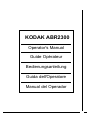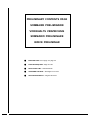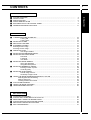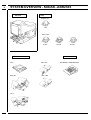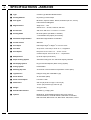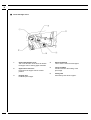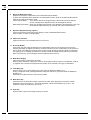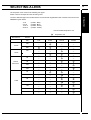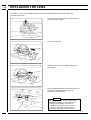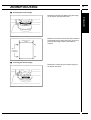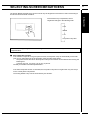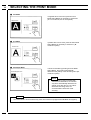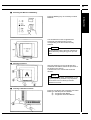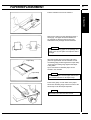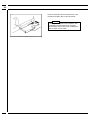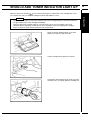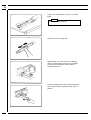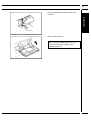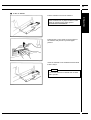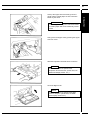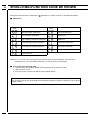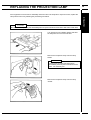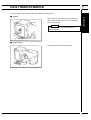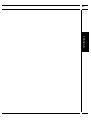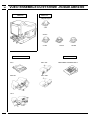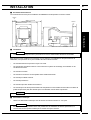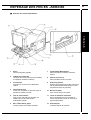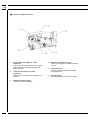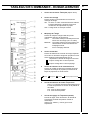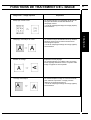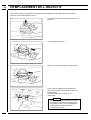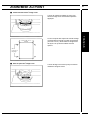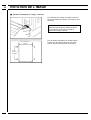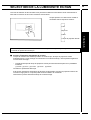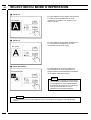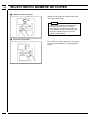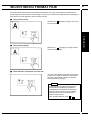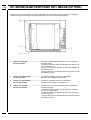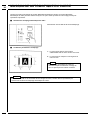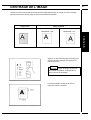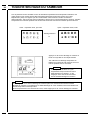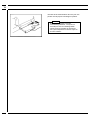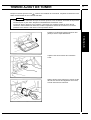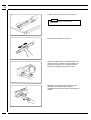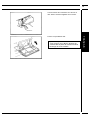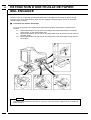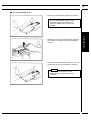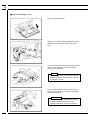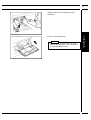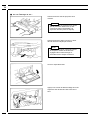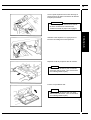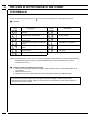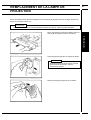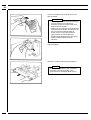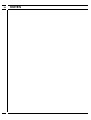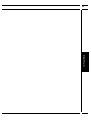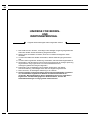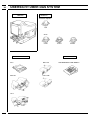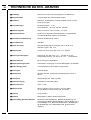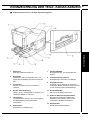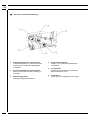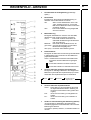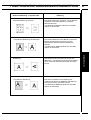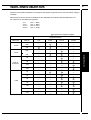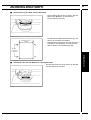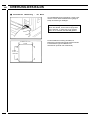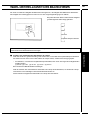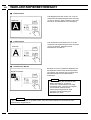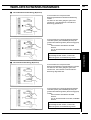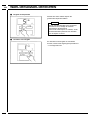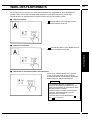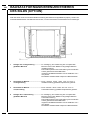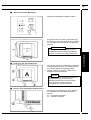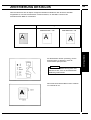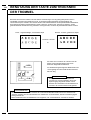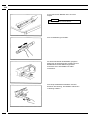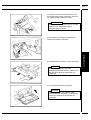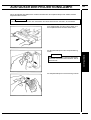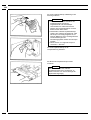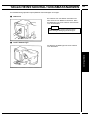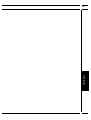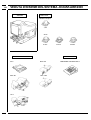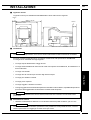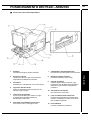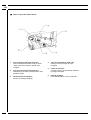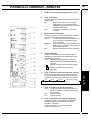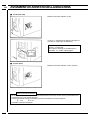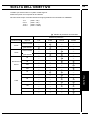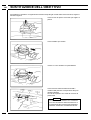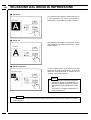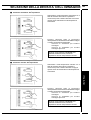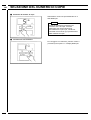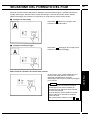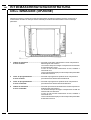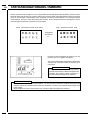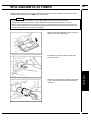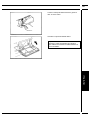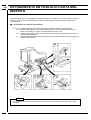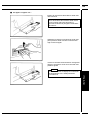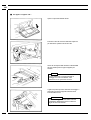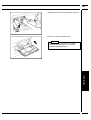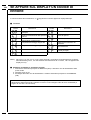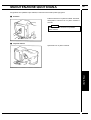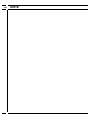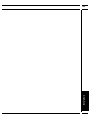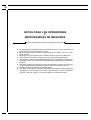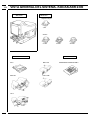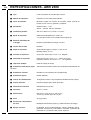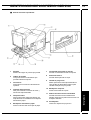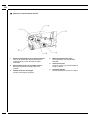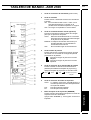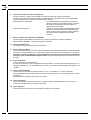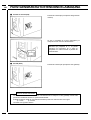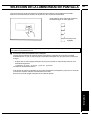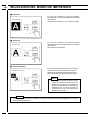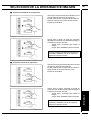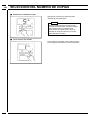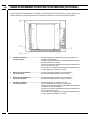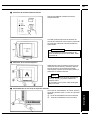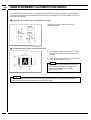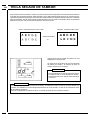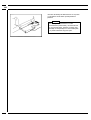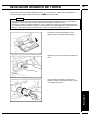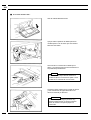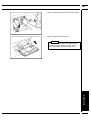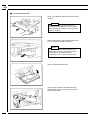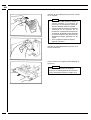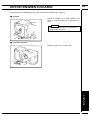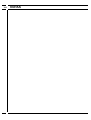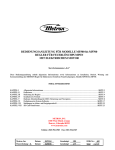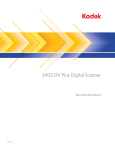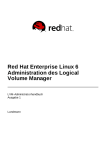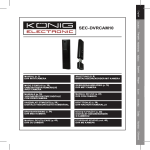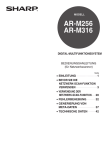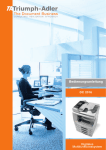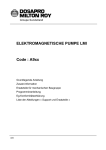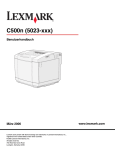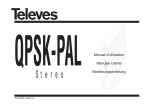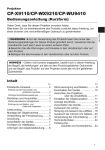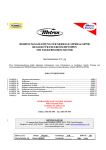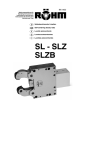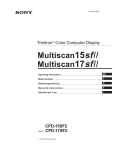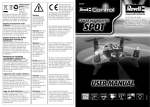Download KODAK ABR2300
Transcript
KODAK ABR2300 Operator's Manual Guide Opérateur Bedienungsanleitung Guida dell'Operatore Manual del Operador PRELIMINARY CONTENTS PAGE SOMMAIRE PRELIMINAIRE VORINHALTS VERZEICHNIS SOMMARIO PRELIMINARE INDICE PRELIMINAR ■ ENGLISH PART: From page 1 to page 42 ■ PARTIE FRANÇAISE : Page 43 à 84 ■ DEUTSCHER TEIL : Seite 85 bis126 ■ VERSIONE ITALIANA : Da Pagina 127 a 168 ■ SECCION ESPAÑOLA : Página 169 a 210 1 ENGLISH 2 NOTES TO OPERATORS AND KEY OPERATORS ■ 1 2 3 4 5 6 7 8 The following safety rules should be observed. ■ The unit should be kept free from moisture, dirt, dust and exposure to heat and direct sunlight at all times. Keep hands, hair and clothing away from rollers, scanner and other moving parts. Make sure the covers are closed before turning the machine "ON". Before opening the covers, ensure that the machine is turned "OFF". Be sure that the proper voltage is used and that the machine is well earthed. The use of electrical extension cords is strongly discouraged. Store paper roll and toner in a place free from exposure to direct sunlight and excessive heat and damp. Do not attempt to remove any Cover that is secured. For optimum performance, it is recommended to use authorized supplies. Failure to do so may cause inferior results or damage the unit, in which case the warranty may be void. CONTENTS 3 GENERAL INFORMATION SYSTEM OVERVIEW ....................................................................................................................... INSTALLATION ................................................................................................................................ SPECIFICATIONS ............................................................................................................................ PARTS IDENTIFICATION ................................................................................................................ EXPLANATION OF THE CONTROL PANEL ................................................................................... IMAGE PROCESSING FUNCTIONS ............................................................................................... 4 5 6 7 9 11 OPERATIONS ■ ■ ■ ■ ■ ■ ■ ■ ■ ■ ■ ■ ■ ■ TURNING MACHINE ON AND OFF ................................................................................................. 12 Turning ON ..................................................................................................................... 12 Turning OFF .................................................................................................................... 12 SELECTING A LENS ........................................................................................................................ 13 REPLACING THE LENS ................................................................................................................... 14 ZOOMING/FOCUSING ..................................................................................................................... 15 Zooming Screen Image ..................................................................................................................... 15 Focusing Screen Image .................................................................................................................... 15 IMAGE ROTATION ........................................................................................................................... 16 Auto Image Rotation ....................................................................................................... 16 SELECTING SCREEN BRIGHTNESS ............................................................................................. 17 SELECTING THE PRINT MODE ...................................................................................................... 18 N-P Mode ........................................................................................................................ 18 P-P Mode ........................................................................................................................ 18 Auto Mode ....................................................................................................................... 18 SELECTING IMAGE DENSITY ........................................................................................................ 19 Using Auto Exposure ...................................................................................................... 19 Using Manual Exposure .................................................................................................. 19 SELECTING NUMBER OF PRINTS ................................................................................................. 20 Entering number of prints ................................................................................................ 20 Correcting Entry .............................................................................................................. 20 SELECTING FILM FORMAT ............................................................................................................ 21 Portrait Image Format ..................................................................................................... 21 Landscape Image Format ............................................................................................... 21 USING THE IMAGE MASKING/CENTRING KIT OPTION .............................................................. 22 Selecting Manual Led Masking ............................................................................................. 23 Defining Print Area ................................................................................................................ 23 Clearing a Defined Print Area ............................................................................................... 23 AUTO FRAME MASKING ................................................................................................................. 24 USING THE IMAGE CENTRING ...................................................................................................... 25 USING DRUM DRY BUTTON .......................................................................................................... 26 KEY OPERATIONS ■ ■ ■ ■ ■ ■ PAPER REPLENISHMENT .............................................................................................................. SHOULD ADD TONER INDICATOR LIGHT UP .............................................................................. REMOVING A SHEET OF MISFED PAPER .................................................................................... SHOULD MALFUNCTION CODE BE SHOWN ................................................................................ REPLACING THE PROJECTION LAMP .......................................................................................... DAILY MAINTENANCE .................................................................................................................... 27 29 32 38 39 41 ENGLISH ■ ■ ■ ■ ■ ■ 4 SYSTEM OVERVIEW - KODAK - ABR2300 ABR2300 LENS Single Lens 7.5X Zoom Lens 9-16X FILM CARRIERS 23-50X CONTROLLER FC-5 RFC-15A RFC-9B RFC-15M UC-2 13-27X Mini MARS 2 CONTROLLER INSTALLATION 5 ■ 860mm or 33-7/8" 766mm or 30-1/8" 503mm or 19-3/4" 100mm or 4" 716mm or 28-1/4" 100mm or 4" ■ Installation NOTE Install the Reader Printer close to an easily accessible power supply. Since environmental conditions greatly affect the performance of the ABR2300, avoid installing it in the following locations: . . . . . . . . An area exposed to direct sunlight. In the direct air stream of an air conditioner, heater, or ventilator. Where there is poor ventilation. Where it might be splashed with water. An area which is neither stable nor horizontal. A dusty location. A location subject to undue vibration. A place subject to sudden fluctuations in either temperature or humidity. Print quality may be adversely affected and condensation may form inside the Print engine under such conditions. NOTE If the machine is placed near a window, ensure that the Screen faces inside, not the window. ■ Power Source . Use an electrical outlet which provides power source voltage ± 10%. CAUTION Although ozone is generated while using the reader printer, the total volume of generated ozone does not reach a level of danger liable to harm users. ENGLISH Space Requirements The minimum space requirements for installation of the ABR2300 are as shown in the following illustration. 6 SPECIFICATIONS - ABR2300 ■ Type Console Type Microfilm Reader-Printer ■ Printing Method Dry Printing on Plain Paper ■ Film Types Microfiche, Aperture Cards, Jackets, Roll Films (16 mm, 35 mm), both Positive and Negative ■ Magnifications Single Lens... 7.5X Zooms Lens ... 9X-16X, 13X-27X, 23X-50X ■ Screen Size 300 mm X 300 mm or 11-13/16" X 11-13/16" ■ Printing Mode Bi-mode System (N-P Mode, P-P Mode) * The Bi-Mode Unit (Option) is necessary. ■ Automatic Image Rotation Motorized Image Rotation as Standard ■ Format Control Standard ■ Print Paper Plain Paper 64g/m2 to 80g/m2 or 17 lbs to 21 lbs ■ Print Size A4 (210 mm x 297 mm) or 8-1/2" X 11", Lengthwise ■ Print Speed First print: A4 or 8-1/2" X 11" ...10 sec. or less. Continuous print: A4 or 8-1/2" X 11" ...10 prints/min. ■ Multiple Print Up to 20 copies (count-down) ■ Paper Feeding System Automatic feeding from one 150-sheet capacity Cassette ■ Developing System Dry process development (Micro-Toning System) ■ Fusing System Heated Roller ■ Warming-Up Time 40 seconds or less at ambient temperature of 20°C (68°F) ■ Light Source Halogen Lamp (20V 150W DDL Type) ■ Power Source AC 220-240V (50Hz) ■ Power Consumption Less than 1.5kW ■ Dimensions 503 mm (W) X 821 mm (D) X 716 mm (H) 19-3/4 " (W) X 32-3/8" (D) X 28-1/4" (H) ■ Weight 47 kg (103 lbs.) ■ Standard Accessories Cassette (1), Imaging Unit ■ Options Bi-Mode Kit, Image Masking/Centring Kit, Fiche Carrier 5, Universal Carrier 2, Universal Carrier 5, Mini Mars 2 Controller, Roll Carrier 9B, Roll Carrier 15A, Roll Carrier 15M, Prism, Lenses. PARTS IDENTIFICATION - KODAK ABR2300 ■ 7 Outside the Reader Printer ENGLISH 1 Screen Shows the film image projected onto it. 7 Power ON/OFF Switch Use to turn ON or OFF the machine. 2 Control Panel Provides keys and indicators enabling the operator to use the machine. 8 Fiche Carrier 5 (Option) Permits you to use sheet film. 9 3 Connectors Provides connections for the various options (Roll Film Carrier and Controller). Projection Unit Remove when clearing paper misfeeds or replacing the Projection Lamp. 10 4 Right Cover Open when replacing the Toner Cartridge and clearing paper misfeeds. Print Tray Receives prints; capacity up to 20. 11 Brightness Select Lever Use to select the brightness of the Screen. Slide the lever to the position required according to the type of the Projection Lens being used. 12 Projection Lens Holder Load the Projection Lens. 5 U-Turn Guide Push down when clearing a paper misfeed at the exit of the Paper Cassette. 6 Paper Cassette Holds up to 150 sheets of paper. 8 ■ Inside the Right Cover 1 Upper Unit Release Lever Turn in the direction of the arrow to release the Upper Unit for clearing paper misfeeds. 2 Upper Unit Lock Lever Press down the Upper Unit into locked position. 3 Imaging Unit Produces print images. 4 Paper Feed Knob Turn to clear a sheet of misfed paper. 5 Toner Cartridge Contains toner for the making of the print image. 6 Fusing Unit Permanently fixes toner to paper. CONTROL PANEL -KODAK ABR2300 Skew Correction Key (Future Option) 2 Centring key Depress as necessary to enable or disable the image centring function. ON: When AUTO or OFF is selected with the Masking Button, the image on the screen is centred on the paper for print. OFF: The screen image will not be centred. 3 Image Masking Depress when required to mask an unwanted image so that it will not be reproduced on the print. AUTO: The machine automatically masks the areas outside the image (i.e. the frame). MANUAL: The machine masks the areas other than those specified with the Manual Masking Panels. OFF: No masking is made. 4 Film Format Key Depress as required to select the format of the print image according to the film image format projected on the Screen. AUTO : Automatically determines the film image format (portrait or landscape) on the Screen when making prints. : Prints the film image in portrait format. : Prints the film image in landscape format. 5 Screen Brightness Select Key Depress as required to change the brightness of the Screen (Projection Lamp light intensity) and turn OFF the Projection Lamp in reader mode. Low ▲ Middle ▲ ▲ ▲ High Projection Lamp OFF 6 Print Mode Selection Button AUTO : When AUTO is selected, the machine automatically sets the mode according to the polarity of the film being used. N-P : Select when you use negative film. P-P : Select when you use positive film. 7 Exposure Adjustment Key (Darker) Press as required to set the print image density in the Auto or Manual Exposure Mode. Press "Darker" to make the image darker. ENGLISH 1 9 10 8 Exposure Mode Select Key Depress as required to select either Auto or Manual Exposure Modes. A green Led indicates that the machine is in Auto Exposure mode, while an off LED indicates that the machine is in Manual Exposure mode. Auto Exposure Mode: The machine detects the image density of the film and prints at optimum density. Use Exposure Adjustment Keys to fine-adjust the density. Manual Exposure Mode: When the requisite image density is not obtained in Auto Exposure mode, use the Exposure Adjustment Keys to manually select the requisite density. 9 Exposure Adjustment Key (Lighter) Press as required to set the print image density in Auto or Manual Exposure Mode. Press "Lighter" to make the image lighter. 10 Add Toner Indicator Lights up when the Toner Cartridge has run out of toner. 11 Drum Dry Button Press when the print image is blurred due to condensation formed on the surface of the PC Drum. Pressing the Button energizes the machine for three minutes to dry the condensation on the surface of the PC Drum. If this Button is pressed when the print image density has become lighter it replenishes the supply of toner, enabling the machine to resume normal print image density. Be sure to press this Button whenever the Toner cartridge has been replaced with a new one. 12 Multi-Print Display Shows the number of prints set to be made. When a paper misfeed or malfunction occurs, it shows paper misfeed code (P) or malfunction code (U, C) together with a number that represents the location of the misfeed or the type of malfunction. 13 Clear/Stop Key Press to clear a wrong print quantity entry; this resets the Multi-Print Display to"1". During a multi-print mode, pressing this Button stops the multi-print cycle, and resets the Multi-Print Display to "1". Press also to enable machine to exit Drum Dry Mode. 14 Multi-Print Key Press this key to increase the number of prints to be made. Each depression causes the number displayed to be incremented by 1. Continual depression causes incrementation up to 20, i.e. the maximum number of prints which can be set. 15 Print Key Press to make a print of the image currently on Screen. IMAGE PROCESSING FUNCTIONS Screen Image → Print Image Explanation The machine makes a print of the area of the image on the Screen that is defined with the Manual Masking Panels. * The Image Masking/Centring Kit (option) is necessary. Auto Frame Masking (1 Frame) To a print the machine masks the black bands that run along the edges of the image on the screen and which are outside the image. * The Image Masking/Centring Kit (option) is necessary. Image Rotation Crosswise Format Print The machine turns the image of the landscape format on the Screen 90° and prints the image on lengthwise paper. Auto Centring The machine moves the image to the centre of the paper to make a print. The image can be moved a maximum distance of 20 mm. * The Image Masking/Centring Kit (option) is necessary. ENGLISH Manual LED Masking 11 12 TURNING THE MACHINE ON AND OFF ■ Turning ON Set the Power ON/OFF Switch to the ON position. The Multi-Print Display shows a blinking "1" and the machine starts warming up. No print cycle can be initiated while a "1" is blinking. The "1" lights up steadily as soon as the machine completes warming up. ■ Turning OFF Set the Power ON/OFF Switch to the OFF position. Auto Power OFF Function The Auto Power OFF Function will automatically turn the machine OFF if it is left idle for a given period of time. Auto Power Off time can be selected from the following: ➀ 1 hour, ➁ 4 hours Consult your local Kodak Technical Representative. SELECTING A LENS 13 The Projection Lens comes in the following four types. Select one that corresponds to the film being used. 7.5 X 9-16 X 13-27 X 23-50 X (TYPE 1: Blue) (TYPE 2: Blue) (TYPE 3: Green) (TYPE 4: Yellow) Recommended Projection Lens : Film Format Frames Half Full 35mm Half Full 16mm 60 Source Document Projection Lens 98 325 420 63 70 80 COM 84 120 208 270 7,5X 9-16X 13-27X 23-50X ENGLISH The list of standard types of microfilm and the recommended magnification ratio of lenses to be used on the ABR2300 is given below. 14 REPLACING THE LENS To install a Lens with a magnification different from that already installed in the machine, follow the procedure given below. Take hold of the Prism Holder Lever and pull it up to raise the Prism Holder. Pull out the Lens Unit. Slide the Lens Unit into the machine along the Lens Guide. Pull out the Brightness Select Lever and slide it to the position corresponding to the type of Projection Lens being used. NOTE Brightness on the Screen is uneven if the Brightness Select Lever is not placed in a position corresponding to the type of Projection Lens being used. Be sure to place the Lever in the correct position according to the type of Projection Lens. ZOOM/FOCUSING ■ 15 Zooming the Screen Image A4 or 8-1/2" X 11" Portrait Marked on the Screen are the size frame markers corresponding to the paper size (A4 or 8-1/2"x11"). Zoom the film image so that it fits inside the markers. A4 or 8-1/2" X 11" Landscape ■ Focusing the Screen Image Rotate the Focusing Ring to bring the image on the Screen into focus. ENGLISH Rotate the Zooming Ring Dial to bring the image on the Screen into print size frame. 16 IMAGE ROTATION ■ Auto Image Rotation: Motor-driven Turn the Image Rotation Knob on the bottom right of the Screen Frame to turn the image. The greater the turning angle of the Image Rotation Knob, the faster the turning speed. A4 or 8-1/2" X 11" Portrait A4 or 8-1/2" X 11" Landscape In auto image rotation, align the image with the frame markers on the Screen according to the film format (portrait or landscape). SELECTING SCREEN BRIGHTNESS 17 The Screen Brightness Select Key can be used to vary the brightness of the Screen. Select it according to the film and environmental conditions. High Middle Low Projection Lamp OFF The default setting is "High", but it can be changed to "Middle" or "Low". Consult your Kodak Technical Representative. ■ Auto Lamp OFF Function If the machine is kept idle for a given period of time, the Projection Lamp is automatically turned OFF. This not only extends the life of the Projection Lamp, but also saves power. * The period of time after which the Projection Lamp is turned OFF can be selected from among the following five: (1) None (2) 5 min. (3) 10 min. (4) 15 min. (5) 30 min. Consult your Kodak Technical Representative. If the Auto Lamp OFF function is cancelled, the Projection Lamp turns on again when any of the keys on the control panel is depressed. The Fusing Heater Lamp can be turned OFF by this function. ENGLISH Each time the key is depressed, screen brightness changes in the following order. 18 SELECTING THE PRINT MODE ■ N-P Mode Negative Film ■ P-P Mode Positive Film ■ If negative film is to be used, press the Print Mode Select Button as necessary to select N-P. (In a uni-mode unit, this is not required). If positive film is to be used, press the Print Mode Select Button as necessary to select P-P. (Bimode kit required). Automatic Mode Positive/Negative Film If AUTO is selected by pressing the Print Mode Select Button, the machine automatically determines the polarity of the film being used. (Bimode kit required). . NOTE If the film being used is crowded with characters or illustrations, the machine may fail to automatically determine the polarity of the film (N-P or P-P). When these films are being used, it is recommended to select the mode manually. NOTE "P-P" and "AUTO" can be selected only when the machine is equipped with a Bi-Mode Unit (option). SELECTING THE IMAGE DENSITY ■ Using Auto Exposure Press the appropriate Exposure Adjustment Button, either LIGHTER or DARKER, to set the desired image density, or exposure level. Press LIGHTER to make the image lighter. Press DARKER to make the image darker. When the LIGHTER and DARKER Keys are pressed simultaneously, the exposure level reverts to the centre position. Using Manual Exposure Press the Exposure Mode Select Button as required to select the Manual Exposure Mode. The green LED to the left of the key goes out when the Auto Exposure mode is deselected. Press the appropriate Exposure Adjustment Button, either LIGHTER or DARKER, to set the desired image density, or exposure level. Press LIGHTER to make the image lighter. Press DARKER to make the image darker. When the LIGHTER and DARKER Keys are pressed simultaneously, the exposure level reverts to the centre position. ENGLISH Press the Exposure Mode Select Button as required to select the Auto Exposure Mode. The green LED to the left of the key lights up when the Auto Exposure mode is selected. ■ 19 20 SELECTING THE NUMBER OF COPIES ■ Entering the number of prints Set the desired number using the Multi-Print Key. NOTE Since the Print Tray can hold up to 20 prints, the maximum number that can be entered is 20. If you need to make 21 or more prints, remove the first 20 prints from the Print Tray before continuing. ■ Correcting Entry To correct an entry, press the Clear Button, which resets the number on the Multi-Print Display to "1". SELECTING THE FILM FORMAT 21 The machine is equipped with Auto Image Rotation. You can select the image format. By selecting the image format according to the format of the film being used (portrait or landscape), you can make a print of the same format as the film. Portrait image format Select " " (portrait) if the image on the Screen is in portrait format. ■ Landscape image format Select " " (landscape) if the image on the Screen is in landscape format. ■ Auto Film Format Select Mode If "Auto" is selected with the Film Format Key, the machine automatically determines the film image format (portrait or landscape) on the screen when making prints. NOTES The optional Image Masking/Centring Kit must be fitted to the machine to enable the Auto Film Format Select mode. Some types of film defy this function depending on their shapes or density. For such film types, use or mode. ENGLISH ■ 22 IMAGE MASKING/CENTRING KIT (OPTION) When the machine is equipped with a Manual Frame Masking Unit (option), you can use the Manual Led Masking Function which enables free definition of a particular print area. 1 Lengthwise Area Indication Panel .......... Use to specify the print area in the vertical direction of the image on the Screen. The machine makes a print of the image corresponding to the Area Buttons lit up green. A total of 42 Area Buttons are placed at 7 mm intervals. The smallest mask area is equivalent to four Area Buttons. 2 Lengthwise Area Clear Button ................ Press to clear any print area selected previously in the vertical direction. 3 Crosswise Area Clear Button .................. Press to clear any print area selected previously in the horizontal direction. 4 Crosswise Area Indication Panel ............ Use to specify the print area selected in the horizontal direction of the image on the Screen. The machine makes a print of the image corresponding to the illuminated LED Area Buttons. A total of 42 Buttons are placed at 7mm intervals. The smallest mask area is equivalent to four Area Buttons. 23 ■ Selecting the Manual Led Masking The Area Buttons on the Lengthwise and Crosswise Area Panels light up green, corresponding to the film format currently selected. MEMO A print can be made of the area indicated by those Area Keys being lit up green up to A4 size. ■ Defining Print Area Using the Area keys on the Lengthwise and Crosswise Area Panels, define the print area of the image on the Screen. 2 places each in the vertical and horizontal direction. NOTE When defining the area, Area Buttons (1), (2), (3) and (4) can be pressed in any sequence. A minimum of four of the keys must be defined for an area. ■ Clearing a Defined Print Area Press the Lengthwise and Crosswise Area Clear Buttons to clear the print area defined. ➀ ... Crosswise Clear Button. ➁ ... Lengthwise Area Clear Button. ENGLISH Press the Masking Key as necessary to select MANUAL. 24 AUTO FRAME MASKING When the machine is equipped with the Image Masking/Centring Option, you can use the Auto Frame Masking Function which ensures that the frame (non-image area) of a film image will not be reproduced on the print. ■ Selecting the Auto Frame Masking Depress the Masking Button as necessary to select AUTO. ■ Conditions Enabling Masking A. The image area in the vertical Feed direction in the Screen is 50 mm or more. B. The masking width on the Screen is 10 mm or more. NOTE The Auto Frame Masking Function will not function properly for a film image not meeting the above requirements. NOTE Some types of film defy the Auto Frame Masking functions depending on their image sizes on the Screen or density. USING THE IMAGE CENTRING 25 When the machine is equipped with the Image Masking/Centring Option Kit, you can use the Image Centring Function which moves the image to the centre of the paper to make a print. ENGLISH Screen Image Print Image CENTRING: OFF CENTRING: ON Depress the Centring key as necessary to turn On Centring and then depress the Print Key. NOTE The image Centring Function cannot be used if MANUAL has been selected with the Masking Key. The machine moves the image over a maximum distance of 20 mm before making a print. 26 USING THE DRUM DRY KEY During times of high humidity or when there is a drastic fluctuation in the ambient temperature, blurred or fuzzy prints may be produced just after the Reader Printer is turned ON. This means that condensation has formed on the surface of the photoconductor. To dry this condensation, please press the Drum Dry Key. Certain components will be energized for a three-minute period to dry the surface of the photoconductor. Before - Blurred, fuzzy print After - Crisp, clear print ABCDE A B CDE Drum Dry ➯ Press the Drum Dry Key with the tip of a ballpoint pen or similar object. A "dd" lights up on the Exposure Display on the control panel and the machine runs for approximately 3 minutes. MEMO A print cycle cannot be initiated while the machine is in the Drum Dry Mode. Pressing the Clear Button cancels the Drum Dry Mode. MEMO Pressing the Drum Dry Key sets the machine not only into Drum Dry Mode, but also into Auxiliary Toner Replenishing Mode, if the print image density has become lighter. When a Toner Cartridge has been replaced with a new one, be sure to press the Drum Dry Key. PAPERREPLENISHMENT 27 Pull the Cassette out from the machine. ENGLISH Remove the paper from the package and fan it thoroughly. The paper should be loaded into the Cassette so that the surface facing the sealed side of its package faces downwards. MEMO Wrap the remaining paper in the package and store it in a dry cool place not subject to direct sunlight. Paper Stop Paper Stop Align the leading edge of the paper stack and place the paper stack into the cassette so that the leading edge presses against the Paper Stop. Then lower the trailing edge against the Paper Lifting Plate. Up to 150 sheets of standard paper can be loaded in the cassette. NOTE Never load paper to a level higher than that of the red line indicated on the Paper Stop. Press down gently on both sides of the paper stack near its trailing edge until the corners of the stack snap under the Paper Separator. NOTE Be careful not to fold over the corners. 28 Insert the Cassette into the Cassette Port of the machine and slide it all the way into position. NOTE If the Paper Cassette is not in position, "P0" (Cassette left loose) appears on the MultiPrint Display when a print cycle is attempted and no prints can be made. SHOULD ADD TONER INDICATOR LIGHT UP 29 When the Add Toner Indicator on the Control Panel lights up, replace the Toner cartridge with a new one. Please note: Only use KODAK Catalogue Number 385 0336 P-P Toner. If prints are made after the Add Toner Indicator has lit up, the image density of the print will become too light. Replace the Toner cartridge immediately. When the Add Toner Indicator lights up, some amount of toner may be resident in the Toner Cartridge. Before attempting to slide out the Toner Cartridge, empty it by tapping the Cartridge Knob, or rotate the Knob counter-clockwise 180° several times. Place the Power ON/OFF Switch in the OFF position and open the Side Cover-Rt. Tap the Cartridge Knob lightly 5 to 6 times. Take hold of the Cartridge Knob, rotate it counterclockwise 180°, and gently slide the Cartridge out. ENGLISH NOTE 30 Tap the new Cartridge of P-P Toner 5 to 6 times lightly. NOTE Do not peel off the seal yet. Shake the Toner Cartridge well. Align the tags on the rear end of the Cartridge with the corresponding grooves in the Cartridge Housing of the Imaging Unit. Now slide the Cartridge halfway in. Hold the Cartridge Knob and, while peeling off the Seal, slowly insert the Cartridge all the way into position. 31 Hold the Cartridge Knob and turn it 180° fully clockwise. ENGLISH Close the Side Cover-Rt. After a Toner Cartridge has been replaced with a new one, press the Drum Dry Key to set the machine to the Auxiliary Toner Replenishing Mode. 32 REMOVING A SHEET OF MISFED PAPER When P1, P2 or P3 appears on the Multi-Print Display, it indicates that there is a sheet of misfed paper or the Paper Cassette has run out of paper. Clear the paper misfeed by following the procedure given below. ■ Isolating the Misfeed Location P1, P2 and P3 signify particular locations of misfeeds inside the machine. P1: A misfeed has occurred in the paper path between the Paper Cassette and U-Turn Guide, or the Cassette has run out of paper. P2: A misfeed has occurred in the paper path between the U-Turn Guide and Fusing Unit. P3: A misfeed has occurred in the paper path between Fusing Unit and Print Tray. NOTE If a paper misfeed occurs during a multi-print cycle, clear all sheets of misfed paper. 33 ■ If "P1" is shown: Pull the Cassette out from the machine. Pull down the U-Turn Guide on the rear side of the machine and pull out any misfed paper present. Insert the Cassette in the Cassette Port and slide it all the way in. NOTE "P1" is not reset if the Cassette has not been slid in position. ENGLISH If the Cassette has no paper loaded in it, load paper by referring to the steps given in "PAPER REPLENISHMENT". 34 ■ If "P2" is shown: Open the Right Cover. Press down the Upper Unit Release Lever to swing up the Upper Unit. Rotate the Knob simultaneously in the direction shown by the arrow and gently pull the misfed paper out in the direction shown by the arrow. NOTE Toner is not fixed on paper before Fusing Unit. Take care not to dirty your hands and clothing with toner. Hold up the upper half of the fusing unit and gently pull the misfed paper out in the direction shown by the arrow. CAUTION The Fusing Unit is very hot: remove the sheet of misfed paper after it has sufficiently cooled down. 35 Press down the Upper Unit Lock Lever. ENGLISH Close the Right Cover. NOTE The machine does not operate if the Right Cover is left open (at this time, the Multi-Print Display shows "U7".) 36 ■ If "P3" is shown: Gently remove the Projection Unit from the machine. NOTE Take great care in handling the Projection Unit: it is fitted with essential parts for film projection (mirror and lens). Gently pull the misfed paper out in the direction shown by the arrow. NOTE If no paper is wedged inside the Print Tray, clear sheets of misfed paper from the Fusing Unit by following the procedure given below. Open the Right Cover. Press down the Upper Unit Release Lever to swing up the Upper Unit. 37 CAUTION The Fusing Unit is very hot: remove the sheet of misfed paper after it has sufficiently cooled down. Swing down the Upper Unit by pressing the Upper Unit Lock Lever. Slide the Projection Unit back into the machine. NOTE The machine does not operate if the Projection Unit is left loose. (At this time, the Multi-Print Display shows "U7".) Close the Right Cover. NOTE The machine does not operate if the Right Cover is left open. (At this time, the MultiPrint Display shows "U7".) ENGLISH Hold up the upper half of the Fusing Unit and gently pull the misfed paper out in the direction shown by the arrow. 38 SHOULD MALFUNCTION CODE BE SHOWN Should the machine develop a malfunction, a " " followed by a number is shown on the Multi-Print Display. ■ Malfunction Malfunction Code Description Malfunction Code Description Main Drive Motor malfunction Communication Error Scanner Mirror malfunction Option Error High-Voltage Transformer malfunction RAM Error Abnormally high fusing temperature Cooling Fan malfunction Abnormally low fusing temperature Thermistor malfunction Drive Motor malfunction Main Control Board malfunction Erase Lamp out NOTE) If a C1, C5, C8, CA or CP condition has occurred, main and sub-malfunction codes are shown alternately (e.g., for a Drive Motor malfunction, C5 and 04 are shown alternately). ■ First, perform the following steps. 1. Turn OFF the Power ON/OFF Switch and unplug the power cord from the outlet. 2. Wait for approx. 10 sec. 3. Plug in the power cord and turn ON the power ON/OFF Switch. If the malfunction code is still indicated, turn OFF the Power ON/OFF Switch, unplug the power cord from the outlet, and call your local Kodak Technical Representative to report the malfunction code (C plus a number or letter). REPLACING THE PROJECTION LAMP 39 If the brightness on the Screen is drastically reduced or when the Projection Lamp is burnt out, replace the Lamp with a new one by following the procedure given below. Be careful: the Lamp is very hot immediately after the power has been turned OFF. Wait until it cools down. Turn OFF the Power ON/OFF Switch and slide the Projection Unit out of the machine. Remove the Projection Lamp from the Lamp Holder. NOTE Never touch the Lamp with bare hands immediately after the power has been turned OFF. It is extremely hot. Remove the Projection Lamp from the Lamp Socket. ENGLISH CAUTION 40 Insert a new Projection Lamp fully into its socket. . . . CAUTION Take care not to dirty the surface of the Projection Lamp with fingerprints or other foreign matter. If this occurs, wipe the surface clean before installing it. Make sure that the Projection Lamp is properly inserted into its socket. If the Lamp is not fully inserted, the Screen will not be evenly illuminated and variations in image density will be obvious on prints. Be sure to use the following lamp: Catalogue Number 384 5427 Insert the new Projection Lamp all the way into the Lamp Holder. Slide the Projection Unit back into the machine. NOTE The machine does not operate if the projection Unit is left loose. (At this time, the Multi-Print Display shows "U7".) DAILY MAINTENANCE 41 To ensure optimum print quality, clean the machine on a daily basis. Screen Wet a soft cloth with water and wipe the Screen clean of dirt. Finally, dry the Screen by wiping it with a dry soft cloth. NOTE NEVER clean the Screen using alcoholbased cleaners. ■ Outer Covers Dust the Outer Covers with a soft cloth. ENGLISH ■ 42 NOTES 43 FRANÇAIS 44 NOTES AUX OPERATEURS ET RESPONSABLES MACHINES ■ Les consignes de sécurité suivantes doivent être observées. ■ 1 2 3 4 5 6 7 8 L’unité doit être tenue à l’abri de l’humidité et de la poussière et ne doit pas être exposée à une source de chaleur ni aux rayons directs du soleil. Tenir les mains, cheveux et vêtements éloignés des rouleaux, du scanner et autres pièces mobiles. S’assurer que les capots sont fermés avant de mettre l’unité sous tension (ON). Avant d’ouvrir les capots, s’assurer que l’unité est hors tension (OFF). S’assurer que la tension utilisée est celle préconisée, et que l’unité est correctement reliée à la terre. L’utilisation de prolongateurs électriques est fortement déconseillée. Stocker le papier et les cartouches toner à l’abri des rayons directs du soleil, loin de toute source d’humidité ou de chaleur. Ne pas tenter de déposer les capots fixés. Afin d’optimiser les performances de cette unité, nous préconisons l’utilisation de fournitures agréées. La non-observation de ces consignes peut produire des résultats inférieurs ou endommager l’unité, auquel cas la garantie pourrait être remise en cause. SOMMAIRE 45 INFORMATIONS GENERALES ■ ■ ■ ■ ■ ■ VUE D’ENSEMBLE DU SYSTEME ....................................................................................................... 46 INSTALLATION ..................................................................................................................................... 47 SPECIFICATIONS ................................................................................................................................. 48 REPERAGE DES PIECES .................................................................................................................... 49 TABLEAU DE COMMANDE .................................................................................................................. 51 FONCTIONS DE TRAITEMENT DE L’IMAGE ...................................................................................... 53 UTILISATION ■ ■ ■ ■ ■ ■ ■ ■ ■ ■ ■ ■ ■ MISE EN MARCHE ET ARRET DE LA MACHINE ............................................................................... 54 Mise en marche (ON) .............................................................................................................. 54 Arrêt (OFF) .............................................................................................................................. 54 CHOIX DE L’OBJECTIF ........................................................................................................................ 55 REMPLACEMENT DE L’OBJECTIF ...................................................................................................... 56 ZOOM/MISE AU POINT ........................................................................................................................ 57 Positionnement de l’image écran ............................................................................................ 57 Mise au point de l’image écran ................................................................................................ 57 ROTATION DE L’IMAGE ....................................................................................................................... 58 Rotation automatique de l’image ............................................................................................. 58 SELECTION DE LA LUMINOSITE ECRAN .......................................................................................... 59 SELECTION DU MODE D’IMPRESSION ............................................................................................. 60 Mode N-P ................................................................................................................................ 60 Mode P-P ................................................................................................................................. 60 Mode automatique ................................................................................................................... 60 SELECTION DE LA DENSITE IMAGE .................................................................................................. 61 Sélection automatique de l’exposition ..................................................................................... 61 Sélection manuelle de l’exposition .......................................................................................... 61 SELECTION DU NOMBRE DE COPIES ............................................................................................... 62 Entrée du nombre de copies ................................................................................................... 62 Correction d’une entrée ........................................................................................................... 62 SELECTION DU FORMAT FILM ........................................................................................................... 63 Format portrait ........................................................................................................................................ 63 Format paysage ..................................................................................................................................... 63 UTILISATION DU KIT DE MASQUAGE/CENTRAGE DE L’IMAGE (OPTION) ................................... 64 Sélection du masquage manuel .............................................................................................. 65 Définition d’une zone d’impression .......................................................................................... 65 Réinitialisation d’une zone d’impression définie ...................................................................... 65 UTILISATION DU MASQUAGE AUTOMATIQUE DU CADRE ............................................................. 66 OPTION CENTRAGE DE L’IMAGE ...................................................................................................... 67 TOUCHE SECHAGE DU TAMBOUR .................................................................................................... 68 MAINTENANCE ■ ■ ■ ■ ■ ■ AJOUT DE PAPIER ............................................................................................................................... 69 LORSQUE LE TEMOIN AJOUT DE TONER S’ALLUME ..................................................................... 71 EXTRACTION D’UNE FEUILLE MAL ENGAGEE ................................................................................. 74 EN CAS D’AFFICHAGE D’UN CODE D’ERREUR ................................................................................ 80 REMPLACEMENT DE LA LAMPE DE PROJECTION .......................................................................... 81 ENTRETIEN QUOTIDIEN ..................................................................................................................... 83 FRANÇAIS ■ 46 VUE D’ENSEMBLE DU SYSTEME - KODAK ABR2300 ABR2300 OBJECTIF Objectif simple 7,5X Zooms 9-16X PASSE-VUES FILM 23-50X CONTROLLER FC-5 RFC-15A RFC-9B RFC-15M UC-2 13-27X MARS MINI CONTROLLER 2 INSTALLATION 47 ■ Encombrement minimum L’encombrement minimum pour l’installation de l'ABR2300 est indiqué dans le schéma suivant. 860mm ou 33-7/8" 766mm ou 30-1/8" 503mm ou 19-3/4" 100mm ou 4" ■ Installation NOTE Installer le Lecteur/Reproducteur à proximité d’une source d’alimentation facilement accessible. Etant donné que les conditions environnantes ont une influence considérable sur les performances de l'ABR2300, il est préconisé de ne pas l’installer dans les endroits suivants : . . . . . . . . Un endroit directement exposé aux rayons du soleil. Un endroit situé directement dans le courant d’air d’un système de chauffage, de ventilation ou de conditionnement d’air. Un endroit mal ventilé. Un endroit où la machine est susceptible d’être éclaboussée d’eau. Un endroit peu stable et incliné. Un endroit poussiéreux. Un endroit sujet à des vibrations excessives. Un endroit sujet à de brusques fluctuations de température ou d’humidité. Dans de telles conditions la qualité d’impression peut être affectée par la condensation formée dans l’imprimante. NOTE Si la machine est placée près d’une fenêtre, veiller à ce que l’écran ne soit pas tourné vers celle-ci. ■ Alimentation électrique . Utiliser une alimentation électrique dont la tension est celle du secteur à ± 10% près. ATTENTION Bien qu’une certaine quantité d’ozone soit produite lors de l’utilisation du lecteur-reproducteur, le volume total d’ozone produit n’atteint pas un niveau nocif pour l’homme. FRANÇAIS 716mm ou 28-1/4" 100mm ou 4" 48 SPECIFICATIONS - ABR2300 ■ Type : Lecteur-reproducteur de Microfilm de Type Console ■ Méthode d’impression : Impression à sec sur Papier ordinaire ■ Types de films : Microfiche, Carte à fenêtre, Jacket, Film en bobine (16mm, 35mm), positifs et négatifs ■ Grossissement : Objectif simple ... 7.5X Zooms ... 9X-16X, 13X-27X, 23X-50X ■ Taille d’écran : 300 mm x 300 mm ou 11-13/16" x 11-13/16" ■ Mode d’impression : Système Bi-mode (Mode N-P, Mode P-P) * L’unité Bi-Mode (option) est nécessaire. ■ Rotation automatique de l’image : Rotation motorisée de l’image, en série ■ Contrôle du format : Standard. ■ Contrôle d’exposition : Contrôle Automatique et Contrôle Manuel ■ Papier d’impression : Papier ordinaire 64g/m2 à 80g/m2 ou 17 lb à 21 lb Standard : 64g/m2 ou 17 lb ■ Format d’impression : A4 (210 mm X 297 mm) ou 8-1/2" x 11", portrait ■ Vitesse d’impression : Première copie : A4 ou 8-1/2" x 11" ... Moins de 10 sec. Impression continue : A4 ou 8-1/2" x 11" ... 10 copies/min. ■ Impression multiple : Jusqu’à 20 copies (décomptage) ■ Système d’alimentation papier : Alimentation automatique à partir d’un bac d’alimentation de 150 feuilles ■ Système de développement : Développement à sec (Système de Micro-Particules) ■ Système de fixage : Rouleau chauffé ■ Temps de préchauffage : 40 secondes maximum, à une température ambiante de 20°C (68°F) ■ Source lumineuse : Lampe Halogène (20V 150W Type DDL) ■ Alimentation électrique : 220/230-240V CA (50 Hz). ■ Consommation : Inférieure à 1,5 kW ■ Dimensions : 503 mm (L) x 821 mm (P) x 716 mm (H) 19-3/4" (L) x 32-3/8" (D) x 28-1/4" (H) ■ Poids : 47 kg (103 lb.) ■ Accessoires livrés en série : Bac d’alimentation papier (1), Unité de formation image. ■ Options : Kit Bi-mode, Kit de masquage/centrage de l’image, Passe-vues Fiche 5, Passe-vues universel 2, Passe-vues universel 5, Mars Controller IV, Mars Mini Controller 2, Passe-vues Film 9B, Passevues Film 15A, Passe-vues Film 15B, Prisme, Objectifs. REPERAGE DES PIECES - ABR2300 Extérieur du Lecteur Reproducteur 1 Ecran Affiche l’image film projetée. 2 Tableau de commande Comporte les touches et témoins permettant à l’opérateur d’utiliser la machine. FRANÇAIS ■ 49 3 Connecteurs Assurent les connexions aux différentes options. 4 Capot latéral droit Ouvrir pour remplacer la cartouche toner et extraire les feuilles coincées. 7 Commutateur Marche/Arrêt Permet de placer la machine sous/hors tension. 8 Passes-vues fiche 5 Permet d’utiliser du film en feuille. 9 Unité de projection Déposer pour extraire les feuilles coincées en cas de défaut d’alimentation papier ou pour remplacer la lampe de projection. 10 Bac de réception Peut recevoir jusqu’à 20 copies. 5 Tôle de retournement Appuyer sur cette tôle pour dégager une feuille coincée à la sortie du bac d’alimentation papier. 11 Levier de sélection luminosité Permet de sélectionner la luminosité de l’écran. Positionner le levier en fonction du type d’objectif utilisé. 6 Bac d’alimentation papier Contient jusqu’à 150 feuilles de papier. 12 Porte-objectif Contient l’objectif de projection. 50 ■ Derrière le capot latéral droit 1 Levier de déverrouillage de l’unité supérieure Tourner dans le sens de la flèche pour libérer l’unité supérieure et dégager les feuilles de papier coincées. 2 3 Levier de verrouillage de l’unité supérieure Abaisser pour verrouiller l’unité supérieure en position. Unité de formation image Produit les images imprimées. 4 Bouton d’alimentation papier Tourner pour dégager une feuille de papier coincée. 5 Cartouche Toner Contient le Toner permettant de réaliser l’image imprimée. 6 Unité de fixage Fixe définitivement le Toner sur le papier. TABLEAU DE COMMANDE - KODAK ABR2300 Touche de correction d’obliquité (Option future) 2 Touche de centrage Permet d’activer ou de désactiver la fonction de centrage de l’image. ON: Si "Auto" ou "OFF" a été sélectionné à l’aide de la touche Masquage, l’image à l’écran sera centrée lors de l’impression sur papier. OFF: L’image écran ne sera pas centrée. 3 Masquage de l’image Permet de masquer l’image inutile afin qu’elle n’apparaisse pas lors de l’impression. AUTO: La machine masque automatiquement les zones hors de l’image (c-à-d. le cadre). MANUAL : La machine masque les zones autres que celles définies à l’aide des tableaux de masquage manuel. OFF : Aucun masquage effectué. 4 Touche format film Permet de sélectionner le format de l’image imprimée en fonction du format de l’image film projetée à l’écran. AUTO: détermine automatiquement lors de l’impression le format de l’image film à l’écran. : Imprime l’image film en format portrait. : Imprime l’image film en format paysage. 5 Touche de sélection de la luminosité écran Permet de modifier à volonté la luminosité de l’écran (intensité de la lampe de projection) et d’éteindre la lampe de projection en mode Lecteur. Faible ▲ Moyenne ▲ ▲ ▲ Forte Lampe projection éteinte 6 Touche de sélection du mode d’impression AUTO : La machine sélectionne automatiquement le mode d’impression en fonction de la polarité du film utilisé. N-P : Pour les films négatifs P-P : Pour les films positifs 7 Touche de réglage de l’exposition (Darker) Permet de régler, selon les besoins, la densité de l’impression en Mode d’exposition manuel ou automatique. Appuyer sur “Darker” (+ Foncé) pour foncer l’impression. FRANÇAIS 1 51 52 8 Touche de sélection du mode d’exposition Permet, selon les besoins, de sélectionner le mode d’Exposition Manuelle ou Automatique. Un LED vert indique que la machine est en mode Exposition Automatique. Ce LED est éteint, lorsque la machine est en mode Exposition Manuelle. Mode Exposition Automatique : La machine détecte la densité image du film et imprime à la densité optimale. Les touches de réglage de l’exposition permettent d’effectuer un réglage fin de la densité. Mode Exposition Manuelle : Lorsque la densité image désirée ne peut être obtenue à l’aide du mode Exposition Automatique, les touches de réglage de l’exposition peuvent être utilisées pour sélectionner manuellement la densité désirée. 9 Touche de réglage de l’exposition (Lighter) Permet de régler, selon les besoins, la densité de l’impression en mode d’Exposition Manuelle ou Automatique. Appuyer sur “Lighter” (+ Clair) pour éclaircir l’impression. 10 Témoin Ajouter Toner S’allume lorsque la cartouche Toner est vide. 11 Touche de séchage du tambour Lorsque l’impression est floue en raison de condensation à la surface du tambour PC, cette touche permet de mettre la machine trois minutes sous tension afin d’éliminer toute trace de condensation sur le tambour. Lorsque l’impression devient pâle cette touche permet également de remplir le bac à toner pour revenir à la densité d’image normale. Appuyer sur cette touche à chaque remplacement de la cartouche toner. 12 Affichage Multi-copies Indique le nombre de copies à réaliser. En cas de défaut d’alimentation papier ou d’anomalie, un code défaut d’alimentation (P) ou un code d’incident (U, C) s’affiche en même temps qu’un numéro indiquant l’emplacement du bourrage ou de l’incident. 13 Touche Correction/Arrêt Permet d’annuler un nombre de copies entré par erreur, et de réinitialiser à “1” l’Affichage Multi-copies. En mode Multi-copies, cette touche permet d’interrompre un cycle multi-copies en cours et de réinitialiser à “1” l’Affichage Multi-copies. Permet également de sortir du mode Séchage du tambour. 14 Touche Multi-copies Appuyer sur cette touche pour augmenter le nombre de copies à réaliser. Chaque pression exercée incrémente de 1 le nombre affiché, jusqu’à un maximum de 20 copies. 15 Touche impression Permet d’effectuer une impression de l’image à l’écran. FONCTIONS DE TRAITEMENT DE L’IMAGE Image écran → Image imprimée 53 Explication La machine effectue une impression de la zone de l’image écran définie à l’aide des tableaux de masquage manuel. * Le Kit de masquage/centrage de l’image (Option) est nécessaire. Masquage automatique du cadre La machine masque les bandes noires qui bordent l’image à l’écran et se trouvent en dehors de la zone image à imprimer. * Le Kit de masquage/centrage de l’image (Option) est nécessaire. Rotation de l’image Impression format paysage La machine effectue une rotation à 90° de l’image format paysage affichée à l’écran, et imprime cette image sur papier en format portrait. Centrage automatique La machine déplace l’image au centre de la feuille pour effectuer l’impression. L’image peut être déplacée au maximum de 20 mm. * Le Kit de masquage/centrage de l’image (Option) est nécessaire. FRANÇAIS Masquage manuel à LED 54 MISE EN MARCHE ET ARRET DE LA MACHINE ■ Mise en marche (ON) Positionner l’interrupteur Marche/Arrêt sur ON (marche) Le chiffre “1” clignote sur l’affichage multi-copies et la machine se met en préchauffage. Aucune impression ne peut être lancée tant que le “1” clignote. Dès que le préchauffage est terminé, le “1” cesse de clignoter. ■ Arrêt (OFF) Positionner l’interrupteur Marche/Arrêt sur OFF (arrêt) Fonction Arrêt automatique La fonction Arrêt automatique commute automatiquement la machine sur Arrêt (OFF) lorsque celle-ci reste inutilisée pendant une période déterminée. Le délai avant arrêt automatique peut être sélectionné comme suit : ➀ 1 heure, ➁ 4 heures Consulter votre ingénieur conseil. CHOIX DE L’OBJECTIF 55 L’objectif appartient à l’un des quatre types ci-dessous. Sélectionner celui correspondant au film utilisé. Ci-dessous la liste des types de microfilm standard et des grossissements recommandés avec l'ABR2300/ AR23 : 7,5 x 9-16 x 13-27 x 23-50 x (TYPE 1 : Bleu) (TYPE 1 : Bleu) (TYPE 2 : Vert) (TYPE 3 : Jaune) : Objectif de projection recommandé Format film Cadres Demi format 35mm Grand format Demi format 16mm Grand format 60 Document 98 Source 325 420 63 70 80 COM 84 120 208 270 7,5X 9-16X 13-27X 23-50X FRANÇAIS Objectif de projection 56 REMPLACEMENT DE L’OBJECTIF Pour mettre en place un objectif dont le grossissement est différent de celui déjà monté sur la machine, suivre les instructions données ci-après. Tirer le levier du prisme vers le haut afin de lever le prisme. Tirer l’objectif pour le sortir. Glisser un nouvel objectif dans le porte-objectif. Tirer le levier de sélection de luminosité et le placer sur la position correspondant au type de l’objectif utilisé. Le levier doit produire un déclic en se positionnant. NOTE La luminosité de l’écran n’est pas uniforme si le levier de sélection de luminosité n’est pas positionné sur le type correspondant à l’objectif utilisé. Veiller à positionner correctement le levier. ZOOM/MISE AU POINT ■ 57 Dimensionnement de l’image écran Tourner la molette de réglage du zoom pour amener l’image écran au format d’impression approprié. L’écran comporte des repères de format d’image correspondant au format du papier d’impression (A4 ou 8-1/2"x11"). Dimensionner l’image écran de façon à ce qu’elle soit cadrée entre les repères. A4 ou 8-1/2" X 11" Paysage ■ Mise au point de l’image écran Tourner la bague de mise au point pour faire la netteté de l’image à l’écran. FRANÇAIS A4 ou 8-1/2" X 11" Portrait 58 ROTATION DE L’IMAGE ■ Rotation automatique de l’image : motorisée Pour effectuer une rotation de l’image, tourner le bouton de rotation situé dans le coin inférieur droit de l’écran. La vitesse de rotation de l’image est déterminée par l’angle de rotation du bouton. Plus l’angle est grand, plus la vitesse de rotation de l’image est élevée. A4 ou 8-1/2" X 11" Portrait A4 ou 8-1/2" X 11" Paysage Pour la rotation automatique de l’image, aligner l’image avec les repères de format sur l’écran selon le format du film (portrait ou paysage). SELECTION DE LA LUMINOSITE ECRAN 59 La touche de sélection de la luminosité écran permet de modifier la luminosité de l’écran. Sélectionner la luminosité en fonction du film et des conditions environnantes. Chaque pression sur cette touche modifie la luminosité selon la séquence suivante : Forte Moyenne Faible La sélection par défaut est “Forte”, mais cette sélection peut être remplacée par “Moyenne” ou “Faible”. Consulter le représentant technique. ■ Fonction d’extinction automatique de la lampe Lorsque la machine reste inutilisée pendant un certain temps, la lampe de projection s’éteint automatiquement, ce qui prolonge non seulement la vie utile de la lampe, mais représente également une économie d’énergie. * Le délai après lequel la lampe de projection s’éteint peut être sélectionné parmi les 5 possibilités suivantes : (1) Aucun (2) 5 min. (3) 10 min. (4) 15 min. (5) 30 min. Consulter le représentant technique. Si la fonction d’extinction automatique de la lampe est désactivée, la lampe de projection s’allume de nouveau en appuyant sur n’importe quelle touche du tableau de commande. Cette fonction permet d’éteindre la lampe de l’unité de fixage. FRANÇAIS Lampe de projection éteinte 60 SELECTION DU MODE D’IMPRESSION ■ Mode N-P Film négatif ■ Mode P-P Film positif ■ En cas d’utilisation de film négatif, sélectionner NP à l’aide de la touche Sélection du mode d’impression. (Opération non requise sur une unité uni-mode) En cas d’utilisation de film positif, sélectionner PP à l’aide de la touche Sélection du mode d’impression. (Kit bi-mode requis) Mode Automatique Film positif/négatif En cas de sélection de AUTO à l’aide de la touche Sélection du mode d’impression, la machine détermine automatiquement la polarité du film utilisé. (Kit bi-mode requis) . NOTE Si le film utilisé comporte un grand nombre de caractères ou illustrations, il se peut que la machine échoue dans sa détermination automatique de polarité N-P ou P-P du film. Il est recommandé dans ce cas de sélectionner le mode manuellement. NOTE “P-P” et “AUTO” ne peuvent être sélectionnés que si la machine est équipée d’une unité Bi-Mode (option) SELECTION DE LA DENSITE IMAGE ■ 61 Sélection automatique de l’exposition Sélectionner le mode Exposition automatique à l’aide de la touche de sélection du mode d’exposition. Le LED vert situé à gauche de la touche s’allume lorsque le mode Exposition automatique est sélectionné. Lorsque les touches LIGHTER et DARKER sont utilisées simultanément, le niveau d’exposition revient en position centrale. ■ Sélection manuelle de l’exposition Sélectionner le mode Exposition manuelle à l’aide de la touche de sélection du mode d’exposition. Le LED vert situé à gauche de la touche s’éteint lorsque le mode Exposition automatique est désélectionné. Appuyer sur le bouton approprié de réglage d’exposition afin d’obtenir la densité image ou le niveau d’exposition désiré. Appuyer sur “LIGHTER” pour éclaircir l’image. Appuyer sur “DARKER” pour la foncer. Lorsque les touches LIGHTER et DARKER sont utilisées simultanément, le niveau d’exposition revient en position centrale. FRANÇAIS Appuyer sur le bouton de réglage d’exposition approprié afin d’obtenir la densité image ou le niveau d’exposition désiré. Appuyer sur “LIGHTER” pour éclaircir l’image. Appuyer sur “DARKER” pour la foncer. 62 SELECTION DU NOMBRE DE COPIES ■ Entrée du nombre de copies Sélectionner le nombre de copies désiré à l’aide de la touche Multi-copies. NOTE Etant donné que le bac de réception peut contenir jusqu’à 20 copies, le nombre pouvant être entré est de 20 au maximum. Pour réaliser 21 copies ou davantage, vider le bac de réception chaque fois que 20 copies ont été réalisées. ■ Correction d’une entrée Pour corriger une entrée, appuyer sur la touche C (correction) qui réinitialise à “1” l’affichage Multicopies. SELECTION DU FORMAT FILM 63 La machine étant dotée de la fonction Rotation automatique de l’image, il est possible de sélectionner le format image. En sélectionnant le format image en fonction du format du film utilisé (portrait ou paysage) on peut obtenir une sortie papier du même format que le film. ■ Image format portrait Sélectionner “ “ (portrait) si l’image à l’écran est en format portrait. Image format paysage Sélectionner “ “ (paysage) si l’image à l’écran est en format paysage. ■ Mode Sélection automatique du format film Si "Auto" a été sélectionné à l’aide de la touche Format film, la machine détermine automatiquement pour l’impression le format de l’image à l’écran (portrait ou paysage). NOTE Le Kit optionnel de masquage/centrage de l’image doit être installé pour accéder au mode Sélection automatique du format film. En raison de leur forme ou de leur densité, certains types de film ne permettent pas d’activer cette fonction. Pour ces films utiliser le mode ou . FRANÇAIS ■ 64 KIT MASQUAGE/CENTRAGE DE L'IMAGE (OPTION) Lorsque la machine est dotée d’une unité de masquage manuel du cadre (option) la fonction de masquage manuel par LED peut être utilisée pour définir librement une zone d’impression particulière. 1 Tableau de repérage ................................. Permet de spécifier verticalement la zone d’impression de de zone verticale l’image à l’écran. La machine imprime l’image correspondant aux témoins de zone éclairés en vert. Au total, 42 touches de définition de zones sont réparties à intervalles de 7mm. La plus petite zone de masquage équivaut à quatre touches de définition de zone. 2 Touche de réinitialisation ........................ Permet de réinitialiser toute zone d’impression de zone verticale précédemment spécifiée verticalement. 3 Touche de réinitialisation ........................ Permet de réinitialiser toute zone d’impression de zone horizontale précédemment spécifiée horizontalement. 4 Tableau de repérage ................................. Permet de spécifier horizontalement la zone d’impression de zone horizontale de l’image à l’écran. La machine imprime l’image correspondant aux LED des touches de zone éclairés. Au total, 42 touches de définition de zones sont réparties à intervalles de 7mm. La plus petite zone de masquage équivaut à quatre touches de définition de zone. 65 ■ Sélection du masquage manuel Sélectionner MANUAL à l’aide de la touche de Masquage. MEMO La zone délimitée par les touches de définition zone éclairées peut être imprimée, jusqu’au format A4. ■ Définition de la zone d’impression A l’aide des touches de définition de zone des tableaux de zones verticale et horizontale, définir la zone d’impression de l’image écran, en spécifiant 2 positions verticalement et 2 horizontalement. NOTE Lors de la définition de la zone, les touches de zone (1), (2), (3) et (4) peuvent être utilisées dans n’importe quel ordre. Quatre touches au minimum sont nécessaires pour définir une zone. ■ Réinitialisation d’une zone d’impression définie Les touches de réinitialisation de zones verticale et horizontale permettent d’effacer la zone d’impression définie. ➀ ... Touche de réinitialisation de zone verticale. ➁ ... Touche de réinitialisation de zone horizontale. FRANÇAIS Les LED verts des touches de définition de zone des tableaux de zones verticale et horizontale s’allument, indiquant le format film sélectionné. 66 MASQUAGE AUTOMATIQUE DU CADRE Lorsque la machine est équipée de l’option Masquage/Centrage de l’image, la fonction Masquage automatique du cadre peut être activée de façon à ce que le cadre (la zone hors de l’image) ne soit pas reproduit à l’impression. ■ Sélection du masquage automatique du cadre Sélectionner Auto à l’aide de la touche Masquage. ■ Conditions permettant le masquage A. La zone image dans le sens vertical d’alimentation fait au moins 50 mm sur l’écran. B. La zone écran à masquer à une largeur d’au moins 10 mm. NOTE Le masquage automatique du cadre ne fonctionnera pas correctement si l’image du film ne répond pas aux critères ci-dessus. NOTE En raison de la taille ou de la densité de leurs images à l’écran, certains films ne permettent pas d’activer les fonctions de masquage automatique du cadre. CENTRAGE DE L’IMAGE 67 Lorsque la machine est équipée du Kit optionnel de masquage/centrage de l’image, la fonction centrage peut être activée pour placer l’image au centre de la feuille à l’impression. Image écran Image imprimée CENTRAGE : OFF CENTRAGE : ON FRANÇAIS Appuyer sur la touche centrage (Centering) pour activer la fonction centrage, puis appuyer sur Impression (Print). NOTE La fonction centrage de l’image ne peut pas être activée si MANUAL a été sélectionné avec la touche de masquage. La machine déplace l’image de 20 mm au maximum avant de l’imprimer. 68 TOUCHE SECHAGE DU TAMBOUR Lors de périodes de forte humidité ou lors de fluctuations importantes de la température ambiante, des copies floues ou peu nettes peuvent être imprimées juste après la mise sous tension du LecteurReproducteur (ON). Ceci signifie que de la condensation s’est formée à la surface du tambour photoconducteur. Afin de sécher cette condensation, appuyer sur la Touche Séchage du Tambour. Certains composants seront activés pendant trois minutes afin de sécher la surface du tambour photoconducteur. Avant - Impression floue, peu nette Après - Impression claire, nette Séchage tambour ➯ ABCDE A B CDE Appuyer sur la Touche Séchage du Tambour à l’aide d’un stylo-bille ou d’un objet similaire. “dd” s’allume sur l’affichage d’exposition du tableau de commande et la machine se met en marche pendant environ 3 minutes. MEMO Il est impossible de lancer un cycle d’impression lorsque la machine est en Mode Séchage du Tambour. Le fait d’appuyer sur la Touche de Correction annule le Mode Séchage du Tambour. MEMO Le fait d’appuyer sur la Touche Séchage du Tambour place non seulement la machine en Mode Séchage du Tambour, mais également en Mode Recharge de Toner Auxiliaire, dans l’éventualité où la densité d’impression serait trop claire. Après remplacement d’une cartouche de Toner, veiller à appuyer sur la Touche Séchage du Tambour. AJOUT DE PAPIER 69 Sortir le bac d’alimentation papier de la machine. MEMO Replacer le reste de papier dans son emballage et le stocker dans un endroit frais et sec, à l’abri de la lumière directe du soleil. Butée papier Butée papier Aligner le bord avant de la pile de papier, et placer la pile dans le bac d’alimentation de telle sorte que le bord avant repose fermement contre la butée papier. Puis abaisser le bord arrière sur la plaque de relevage. Le bac d’alimentation peut contenir jusqu’à 150 feuilles. NOTE Ne jamais charger le bac au dessus de la ligne rouge de la butée papier. Appuyer doucement des deux côtés de la pile de papier, près du bord arrière, jusqu’à ce que les coins de la pile passent sous le séparateur de papier. NOTE Veiller à ne pas replier les coins. FRANÇAIS Sortir le papier de son emballage et bien séparer les feuilles. Le papier doit être chargé dans le bac d’alimentation de telle sorte que la surface tournée vers le bas soit celle qui était contre le côté scellé du paquet. 70 Introduire le bac d’alimentation dans son port et le pousser à fond jusqu’à verrouillage en position. NOTE Si le bac d’alimentation n’est pas correctement positionné, “P0” (bac non verrouillé) s’inscrit sur l’affichage Multicopies lors d’une tentative de lancement d’un cycle d’impression et aucune copie ne peut être réalisée. TEMOIN AJOUT DE TONER 71 Lorsque le Témoin Ajout de Toner s’allume sur le tableau de commande, remplacer la Cartouche Toner. Utiliser exclusivement du toner Cat Nbr 385 0336 NOTE Si des copies sont effectuées alors que le Témoin Ajout de Toner est allumé, la densité de l’impression devient de plus en plus claire. Remplacer immédiatement la cartouche Toner. Lorsque le Témoin Ajout de Toner s’allume, il peut rester une certaine quantité de toner dans la cartouche. Avant d’extraire la cartouche, la vider en tapotant le bouton de la cartouche, ou tourner plusieurs fois le bouton à 180° dans un sens puis dans l’autre. Positionner l’interrupteur Marche/Arrêt sur OFF (arrêt) et ouvrir le capot latéral droit. FRANÇAIS Tapoter 5 à 6 fois le bouton de la cartouche Toner. Saisir le bouton de la cartouche, le tourner à 180° dans le sens inverse des aiguilles d’une montre, et sortir doucement la cartouche. 72 Tapoter 5 à 6 fois la cartouche de Toner P-P. NOTE Ne pas retirer pour l’instant le joint d’étanchéité. Bien secouer la Cartouche de Toner. Aligner les ergots situés sur la partie arrière de la cartouche avec les rainures correspondantes du logement de cartouche sur l’unité de formation image. Puis engager la cartouche à moitié. Maintenir le bouton de la cartouche et, tout en décollant le joint d’étanchéité, introduire complètement la cartouche jusqu'à verrouillage en position. 73 Tenir le bouton de la cartouche et le tourner à 180° dans le sens des aiguilles d’une montre. Après le remplacement d’une Cartouche de Toner, appuyer sur le Bouton Séchage de Tambour afin de placer la machine en Mode Recharge de Toner Auxiliaire. FRANÇAIS Fermer le capot latéral droit. 74 EXTRACTION D’UNE FEUILLE DE PAPIER MAL ENGAGEE Lorsque P1, P2 ou P3 apparaît sur l’affichage Multi-copies, cela signifie qu’une feuille de papier est mal engagée ou que le bac d’alimentation papier est vide. Dégager la feuille de papier coincée en procédant comme indiqué ci-dessous. ■ Localisation du défaut d’alimentation P1, P2 et P3 désignent des emplacements particuliers de défauts d’alimentation à l’intérieur de la machine. P1 : Défaut d’alimentation dans le chemin de guidage entre le Bac d’alimentation et la tôle de retournement, ou bac d’alimentation vide. P2 : Défaut d’alimentation dans le chemin de guidage entre la tôle de retournement et l’unité de formation image. P3 : Défaut d’alimentation dans le chemin de guidage entre l’unité de formation image et le bac de réception. NOTE Si le défaut d’alimentation s’est produit au cours d’un cycle multi-copies, dégager toutes les feuilles de papier coincées. 75 ■ En cas d’affichage de “P1” : Sortir le bac d’alimentation papier de la machine. Si le bac d’alimentation papier est vide, charger du papier conformément à la procédure indiquée dans “AJOUT DE PAPIER”. Introduire le bac d’alimentation dans son port et le pousser à fond jusqu’à verrouillage en position. NOTE Le code “P1” reste affiché si le bac d’alimentation n’est pas correctement positionné. FRANÇAIS Abaisser la tôle de retournement située à l’arrière de la machine et dégager toute feuille de papier coincée. 76 ■ En cas d’affichage de “P2” : Ouvrir le capot latéral droit. Appuyer sur le levier de Déverrouillage de l’unité supérieure afin de basculer cette unité vers le haut. Tourner le bouton dans la direction indiquée par la flèche, tout en tirant doucement sur la feuille coincée pour la dégager. NOTE Le toner sur le papier en amont de l’unité de fixage n’est pas encore fixé. Veiller à ne pas se salir avec ce toner. Lever la partie supérieure de l’unité de fixage et tirer doucement le papier coincé dans la direction indiquée par la flèche. ATTENTION L’unité de fixage est extrêmement chaude : la laisser suffisamment refroidir avant d’extraire la feuille de papier mal engagée. 77 Abaisser le levier de verrouillage de l’unité supérieure. NOTE La machine ne fonctionne pas si le capot latéral droit reste ouvert. (“U7” s’inscrit alors sur l’affichage Multi-copies.) FRANÇAIS Fermer le capot latéral droit. 78 ■ En cas d’affichage de “P3” : Sortir doucement l’unité de projection de la machine. NOTE Manipuler l’unité de projection avec la plus grande précaution étant donné qu’elle contient des pièces essentielles à la projection des films (miroir et objectif). Sortir doucement le papier coincé en le tirant dans la direction indiquée par la flèche. NOTE S’il n’y a pas de papier coincé dans le bac de réception, extraire les feuilles mal engagées dans l’unité de fixage en procédant comme indiqué ci-dessous. Ouvrir le capot latéral droit. Appuyer sur le levier de Déverrouillage de l’unité supérieure afin de basculer cette unité vers le haut. 79 Lever la partie supérieure de l’unité de fixage et tirer doucement le papier coincé dans la direction indiquée par la flèche. ATTENTION L’unité de fixage est extrêmement chaude : la laisser suffisamment refroidir avant d’extraire la feuille de papier mal engagée. Replacer l’unité de projection dans la machine. NOTE La machine ne fonctionne pas si l’unité de projection reste ouverte. (“U7” s’inscrit alors sur l’affichage Multi-copies.) Fermer le capot latéral droit. NOTE La machine ne fonctionne pas si le capot latéral droit reste ouvert. (“U7” s’inscrit alors sur l’affichage Multi-copies.) FRANÇAIS Abaisser l’unité supérieure en appuyant sur le levier de verrouillage de l’unité supérieure. 80 EN CAS D’AFFICHAGE D’UN CODE D’ERREUR En cas d’incident de fonctionnement, un “ “ suivi d’un numéro apparaît sur l’affichage Multi-copies. ■ Incident Code Description Code Description Défaillance du moteur d’entraînement principal Erreur de communication Défaillance du miroir scanner Erreur d’option Défaillance du transformateur haute-tension Erreur RAM Température de fixage anormalement élevée Défaillance du ventilateur Température de fixage anormalement basse Défaillance d’un moteur d’entraînement Défaillance de la thermistance Défaillance de la carte principale Lampe d’effacement grillée NOTE) Dans les cas C1, C5, C8, CA, CC ou CP les codes d’anomalie principaux et secondaires s’affichent alternativement (par ex., dans le cas d’une défaillance d’un moteur d’entraînement, C5 et 04 s’affichent tour à tour). ■ Effectuer d’abord les opérations suivantes. 1. Positionner l’interrupteur principal sur ARRET (OFF) et débrancher le cordon d’alimentation de la prise murale. 2. Attendre environ 10 sec. 3. Rebrancher le cordon d’alimentation et placer l’interrupteur principal sur MARCHE (ON). Si le code erreur persiste, positionner l’interrupteur principal sur ARRET, débrancher le cordon d’alimentation de la prise murale, appeler un technicien et lui communiquer le code d’erreur affiché (C suivi d’un chiffre ou d’une lettre). REMPLACEMENT DE LA LAMPE DE PROJECTION 81 Si la luminosité de l’écran diminue sensiblement ou si la lampe de projection est hors d’usage, remplacer la lampe en procédant comme suit. ATTENTION La lampe est extrêmement chaude sitôt après l’arrêt de la machine : attendre qu’elle refroidisse. Placer l’interrupteur principal sur ARRET (OFF) et tirer l’unité de projection hors de la machine. FRANÇAIS Sortir la lampe de projection du support de lampe. ATTENTION Ne jamais toucher la lampe à main nue sitôt après l’arrêt de la machine : elle est extrêmement chaude. Déposer la lampe de projection de sa douille. 82 Insérer la nouvelle lampe de projection à fond dans sa douille. ATTENTION . Veiller à ne pas laisser de traces de doigts . . ni corps étrangers sur la lampe de projection. Si cela se produit, nettoyer la lampe avant de l’installer. Veiller à ce que la lampe soit correctement introduite dans sa douille. Si la lampe n’est pas correctement introduite dans sa douille, l’écran ne sera pas éclairé de façon uniforme et des variations de densité image apparaîtront sur les copies. Veiller à utiliser la lampe suivante : 384 5427 Introduire la nouvelle lampe de projection dans le support de lampe. Remettre en place l’unité lampe de projection. NOTE La machine ne fonctionne pas si l’unité de projection n’est pas verrouillée. (“U7” s’inscrit alors sur l’affichage Multi-copies.) ENTRETIEN QUOTIDIEN 83 Pour garantir une qualité de copie optimale, la machine doit être nettoyée quotidiennement. ■ Ecran Nettoyer l’écran à l’aide d’un chiffon humidifié. Pour terminer, essuyer l’écran avec un chiffon doux et sec. NOTE Ne JAMAIS nettoyer l’écran avec des produits à base d’alcool. Capots extérieurs Les épousseter avec un chiffon doux. FRANÇAIS ■ 84 NOTES 85 DEUTSCH 86 HINWEISE FÜR BEDIENUND WARTUNGSPERSONAL ■ Folgende Sicherheitsregeln sollten eingehalten werden. ■ 1 Das Gerät soll nie in feuchter, schmutziger oder staubiger Umgebung aufgestellt oder Hitze oder direkter Sonneneinstrahlung ausgesetzt werden. 2 Hände, Haare und Kleider von Rollen, Scanner und anderen beweglichen Teilen fernhalten. 3 Vor dem Einschalten des Geräts sicherstellen, daß alle Abdeckungen geschlossen sind. 4 Vor dem Öffnen irgendeiner Abdeckung sicherstellen, daß das Gerät abgeschaltet ist. 5 Sicherstellen, daß das Gerät an einem Stromversorgungsnetz der richtigen Spannung angeschlossen und gut geerdet ist. Von einem Netzanschluß über Verlängerungskabel wird dringend abgeraten. 6 Papierrollen und Tonerbehälter nicht an Stellen aufbewahren, die direkter Sonneneinstrahlung, übermäßiger Hitze oder Feuchtigkeit ausgesetzt sind. 7 Nicht versuchen, die befestigten Abdeckungen zu entfernen. 8 Um das optimale Leistungsvermögen dieser Einheit beizubehalten, empfehlen wir, ausschließlich zugelassenes Zubehör und Verbrauchsmaterial zu verwenden. Bei Nichtbeachtung dieser Empfehlung kann es zu schlechteren Ergebnissen oder Beschädigungen der Einheit kommen, wonach die Garantiebestimmungen in Frage gestellt werden können. INHALT 87 ALLGEMEINE INFORMATIONEN ■ ■ ■ ■ ■ ■ ÜBERSICHT ÜBER DAS SYSTEM ....................................................................................................... 88 INSTALLATION ...................................................................................................................................... 89 TECHNISCHE DATEN ........................................................................................................................... 90 KENNZEICHNUNG DER TEILE ............................................................................................................. 91 BEDIENFELD ......................................................................................................................................... 93 FUNKTIONEN ZUR ABBILDUNGSVERARBEITUNG ........................................................................... 95 OPERATIONEN ■ EIN- UND AUSSCHALTEN DES GERÄTS ............................................................................................ 96 ■ ■ ■ ■ ■ ■ ■ ■ ■ ■ ■ WARTUNGSOPERATIONEN ■ ■ ■ ■ ■ ■ PAPIER HINZUFÜGEN ........................................................................................................................ 111 FALLS DIE KONTROLLEUCHTE TONERZUGABE LEUCHTET ....................................................... 113 ENTFERNEN EINES SCHLECHT EINGEFÜHRTEN BLATTS ........................................................... 116 BEI ANZEIGE EINES FEHLERCODES ............................................................................................... 122 ERSETZEN DER PROJEKTIONSLAMPE ........................................................................................... 123 TÄGLICHE WARTUNGSMASSNAHMEN ............................................................................................ 125 DEUTSCH ■ ■ Einschalten .............................................................................................................................. 96 Abschalten ............................................................................................................................... 96 WAHL EINES OBJEKTIVS .................................................................................................................... 97 ERSETZEN EINES OBJEKTIVS ............................................................................................................ 98 ZOOM/BILDSCHÄRFE ........................................................................................................................... 99 Positionieren des angezeigten Bilds ........................................................................................ 99 Feineinstellung des angezeigten Bilds .................................................................................... 99 DREHUNG DES BILDS ........................................................................................................................ 100 Automatische Bilddrehung .................................................................................................................... 100 WAHL DER HELLIGKEIT DES BILDSCHIRMS ................................................................................... 101 WAHL DER KOPIERBETRIEBSART ................................................................................................... 102 N-P Betriebsart ...................................................................................................................... 102 P-P Betriebsart ...................................................................................................................... 102 Automatischer Betrieb ........................................................................................................... 102 WAHL DES SCHWÄRZUNGSGRADS ................................................................................................ 103 Bei automatischer Belichtung ................................................................................................ 103 Bei manueller Belichtung .......................................................................................................103 WAHL DER ANZAHL VON KOPIEN .................................................................................................... 104 Eingabe der Kopienzahl ........................................................................................................................ 104 Korrektur einer Eingabe ......................................................................................................... 104 WAHL DES FILMFORMATS ................................................................................................................ 105 Portrait-Format ...................................................................................................................... 105 Landschaft-Format ................................................................................................................ 105 VERWENDUNG DES BAUSATZES FÜR MASKIEREN/ZENTRIEREN DES BILDS (OPTION) ........ 106 Wahl der manuellen Maske ................................................................................................... 107 Festlegung eines Ausdruckbereichs ...................................................................................... 107 Löschen eines festgelegten Kopierbereichs .......................................................................... 107 VERWENDUNG DER AUTOMATISCHEN MASKIERVORRICHTUNG DES RAHMENS .................. 108 OPTION BILDZENTRIERUNG ............................................................................................................. 109 VERWENDUNG DES KNOPFES ZUM TROCKNEN DER TROMMEL .............................................. 110 88 ÜBERSICHT ÜBER DAS SYSTEM ABR2300 OBJEKTIV Einfaches Objektiv 7,5X Zoom 9-16X FILMTRÄGER 23-50X STEUEREINHEIT FC-5 RFC-15A RFC-9B RFC-15M UC-2 13-27X STEUEREINHEIT MINI MARS 2 INSTALLATION ■ 89 Raumbedarf Der minimale Platzbedarf für die Aufstellung des ABR2300 ergibt sich aus folgender Zeichnung: 860mm oder 33-7/8" 766mm oder 30-1/8" 503mm oder 19-3/4" 100mm oder 4" 716mm oder 28-1/4" 100mm oder 4" ■ Aufstellung HINWEIS Da die Leistungsfähigkeit des ABR2300 stark von den Umgebungsbedingungen beeinträchtigt wird, sind folgende Aufstellungsorte zu vermeiden: . . . . . . . . Der direkten Sonneneinstrahlung ausgesetzte Bereiche; Im direkten Luftzug einer Klimaanlage, einer Heizung oder eines Ventilators; An schlecht gelüfteten Orten; An Spritzwasser ausgesetzten Orten; Auf beweglichen oder nicht waagrechten Unterlagen; In staubigen Räumen; In Vibrationen ausgesetzten Räumen; In Bereichen mit starken Temperatur- oder Feuchtigkeitsschwankungen. Die Kopierqualität kann durch Kondensationen, die unter solchen Bedingungen im Innern des Kopierers entstehen, ungünstig beeinflußt werden. HINWEIS Wenn das Gerät in der Nähe eines Fensters aufgestellt ist, darauf achten, daß der Bildschirm nicht zum Fenster zeigt. ■ . Stromversorgung Der benutzte Netzanschluß sollte eine Versorgungsspannung gewährleisten, die nicht um mehr als ± 10% von der Nennspannung abweicht. VORSICHT Obwohl beim Einsatz des Lese- und Rückvergrößerungsgeräts Ozon erzeugt wird, erreicht das entstehende Ozonvolumen keine gesundheitsgefährdenden Werte. DEUTSCH Das Lese- und Rückvergrößerungsgerät in der Nähe einer leicht zugänglichen Stromversorgungsquelle aufstellen. 90 TECHNISCHE DATEN - ABR2300 ■ Gerätetyp Konsole zum Lesen und Rückvergrößern von Mikrofilmen ■ Kopiermethode Trockene Kopie auf unbeschichtetes Papier ■ Filmarten Mikrofiche, Filmlochkarten, Jackets, Rollfilme (16mm, 35 mm), positiv und negativ ■ Vergrößerungen Einfaches Objektiv ... 7.5X Zoom-Objektive ... 9X-16X, 13X-27X, 23X-50X ■ Bildschirmgröße 300 mm x 300 mm oder 11-13/16" x 11-13/16" ■ Kopierbetriebsart System mit 2 Kopierarten (N-P-Betriebsart, P-P-Betriebsart) * Die Einheit Bi-Mode (Option) ist erforderlich. ■ Automatische Bilddrehung Motorisierte Bilddrehung in Serie. ■ Formatkontrolle Standard. ■ Papier für Kopie Normales Papier 64g/m2 bis 80g/m2 oder 17 lb bis 21 lb Standard : 64g/m2 oder 17 lb ■ Kopiengröße A4 (210 mm X 297 mm) oder 8-1/2" x 11", Portrait ■ Kopiergeschwindigkeit Erste Kopie : A4 oder 8-1/2" x 11" ... weniger als 10 sec. Fortgesetztes Drucken : A4 oder 8-1/2" x 11" ... 10 Kopien/min. ■ Vielfach-Kopien Bis zu 20 Kopien (Herabzählen) ■ Papierzuführungssystem Automatische Versorgung von einem Blattmagazin mit 150 Blatt ■ Entwicklungssystem Trockenentwicklung durch Mikro-Toning-System ■ Fixiersytem Geheizte Walze ■ Aufwärmzeit 40 Sekunden oder weniger bei Zimmertemperatur von 20°C (68°F) ■ Lichtquelle Halogenlampe (20V 150W Typ DDL) ■ Stromversorgung Wechselstrom 220-240V (50Hz) ■ Stromverbrauch Unter 1,5 kW ■ Abmessungen 503 mm (Breite) x 821 mm (Tiefe) x 716 mm (Höhe) 19-3/4" (Breite) x 32-3/8" (Tiefe) x 28-1/4" (Höhe) ■ Gewicht 47 kg (103 lbs) ■ Zubehör Blattmagazin (1 Stück), Bildformungseinheit ■ Serienmäßig geliefertes Zubehör Bausatz für zwei Betriebsarten, Bausatz für Maskierung und Zentrierung des Bildes, Mikrofichehalter 5, Universalträger UC-2, Universalträger UC-5, Steuereinheit Mini Mars 2, Rollfilmträger 9B, Rollfilmträger 15A, Rollfilmträger 15M, Prismeneinheit, Objektive. KENNZEICHNUNG DER TEILE - KODAK ABR2300 Außenbereich des Lese- und Rückvergrößerungsgeräts 1 Bildschirm Zeigt das projizierte Filmbild an. 2 Bedienfeld Enthält die Tasten und Kontrolleuchten, mit deren Hilfe der Bediener das Gerät verwenden kann. DEUTSCH ■ 91 3 Anschlüsse Für den Anschluß zu den verschiedenen Optionen. 4 Rechte Seitenabdeckung Öffnen, um den Tonerbehälter zu ersetzen und verklemmte Blätter zu entfernen. 5 Umlenkblech Auf dieses Blech drücken, um ein am Ausgang des Blattmagazins verklemmtes Blatt freizusetzen. 6 Blattmagazin Enthält bis zu 150 Blatt Papier 7 Schalter EIN/AUS Ermöglicht das Ein- und Ausschalten des Geräts. 8 Transportschaltung Fiche 5 Ermöglicht die Verwendung von Blattfilm. 9 Projektionseinheit Ausbauen, um bei Störung der Zuführung verklemmte Blätter ausziehen zu können oder für den Austausch der Projektionslampe. 10 Aufnahmebehälter Kann bis zu 20 Kopien aufnehmen. 11 Hebel zur Wahl der Helligkeitsstärke Ermöglicht die Wahl der Helligkeit des Bildschirms. Den Hebel je nach Art des verwendeten Objektivs positionieren. 12 Objektivhalter Enthält das Projektionsobjektiv. 92 ■ Hinter der rechten Seitenabdeckung 1 Entriegelungshebel der oberen Einheit In Pfeilrichtung drehen, um die obere Einheit freizugeben und verklemmte Papierblätter freizusetzen. 2 Verriegelungshebel der oberen Einheit Senken, um die obere Einheit in Stellung zu verriegeln. 3 Bildformungseinheit Erzeugt die ausgedruckten Bilder. 4 Papierzuführungsknopf Drehen, um ein verklemmtes Blatt Papier freizusetzen. 5 Tonerbehälter Enthält den zum Erstellen des gedruckten Bilds erforderlichen Toner. 6 Fixiereinheit Fixiert den Toner endgültig auf dem Papier. BEDIENFELD - ABR2300 93 Korrekturtaste für Schrägstellung (Zukünftige Option) 2 Zentriertaste Ermöglicht es, die Funktion der Bildzentrierung zu aktivieren oder außer Betrieb zu nehmen. ON: Wenn mit der Maskiertaste “Auto” oder “OFF” gewählt worden ist, so wird das Bild auf dem Bildschirm beim Ausdrucken auf Papier zentriert. OFF: Das auf dem Bildschirm angezeigte Bild wird nicht zentriert. 3 Bildmaskierung Ermöglicht das Maskieren unnützer Teile des Bilds, damit diese nicht auf dem Ausdruck erscheinen. AUTO: Das Gerät maskiert automatisch die außerhalb des Bildes liegenden Bereiche (z.B. den Rahmen). MANUAL : Das Gerät deckt alle Bereiche ab, die (per Hand) nicht auf den Anzeigen zur manuellen Maskenwahl festgelegt sind. OFF (Aus) : Es werden keine Masken gesetzt. 4 Filmformattaste Ermöglicht die Wahl des Formats des gedruckten Bilds in Abhängigkeit vom Format des auf den Bildschirm projizierten Filmbildes. AUTO : bestimmt beim Ausdrucken automatisch das Format des auf dem Bildschirm angezeigten Bilds : Druckt das Filmbild in Portrait-Format aus. : Druckt das Filmbild in Landschaft-Format aus. 5 Taste zur Wahl der Helligkeit des Bildschirms Ermöglicht ein beliebiges Abändern der Helligkeit des Bildschirms (Intensität der Projektionslampe) und das Abschalten der Projektionslampe bei Lesebetrieb. Schwach ▲ ▲ Mittel ▲ ▲ Stark Projektionslampe abgeschaltet 6 Taste zur Wahl der Kopierbetriebsart AUTO : Nach Wahl von AUTO bestimmt das Gerät die Kopierbetriebsart selbst in Einklang mit der Art des verwendeten Films (positiv oder negativ). N-P : Ist bei der Verwendung von Negativfilm zu wählen. P-P : Ist bei der Verwendung von Positivfilm zu wählen. 7 Tasten zur Feineinstellung der Belichtung (Darker) Je nach Bedarf zur Einstellung des gewünschten Schwärzungsgrades bei automatischer oder manueller Belichtungsart drücken. Auf “Darker” (dunkler) drücken, um das Bild dunkler zu machen. DEUTSCH 1 94 8 Taste zur Wahl der Belichtungsart Ermöglicht, je nach Bedarf, die Wahl manueller oder automatischer Belichtung. Eine grüne LED zeigt an, daß sich das Gerät in Betrieb mit automatischer Belichtung befindet. Diese LED ist erloschen, wenn das Gerät mit manueller Belichtung arbeitet. Betrieb mit automatischer Belichtung : Das Gerät findet den Schärzungsgrad des Films und druckt mit optimalem Schwärzungsgrad. Die Einstelltasten der Belichtung ermöglichen eine Feineinstellung des Schwärzungsgrads. Betrieb mit manueller Belichtung : Falls der gewünschte Schwärzungsgrad nicht mit Hilfe der automatischen Belichtung erhalten werden kann, können die Tasten der Belichtungseinstellung benutzt werden, um den gewünschten Schwärzungsgrad per Hand zu wählen. 9 Tasten zur Feineinstellung der Belichtung (Lighter) Je nach Bedarf zur Einstellung des gewünschten Schwärzungsgrades bei automatischer oder manueller Belichtungsart verwenden. Auf “Lighter” (heller) drücken, um das Bild aufzuhellen. 10 Kontrolleuchte Tonerzugabe Leuchtet, wenn der Tonerbehälter leer ist. 11 Taste zum Trocknen der Trommel Diese Taste ist zu drücken, wenn das Bild durch Kondensation auf der Bildträgertrommel unscharf ist. Durch Drücken der Taste wird das Gerät drei Minuten lang geheizt, um die Kondensation auf der Trommel abtrocknen zu lassen. Falls diese Taste bei Aufhellung der Kopien betätigt wird, so wird der Tonervorrat nachgefüllt, wodurch das Gerät in die Lage versetzt wird, wieder mit normaler Schwärzung zu kopieren. Diese Taste nach jedem Austausch des Tonerbehälters drücken. 12 Anzeige der Kopienzahl Zeigt die Anzahl der zu erstellenden Kopien. Bei fehlerhafter Papierzufuhr oder Störung des Geräts wird der Code für fehlerhafte Papierzuführung (P) oder ein Fehlercode (U, C) zusammen mit einer Nummer, welche die Stelle des verklemmten Papiers oder der Störung kennzeichnet, angezeigt. 13 Taste Korrektur/Halt Durch Drücken dieser Taste wird eine falsche Eingabe der Kopienzahl gelöscht und die Anzeige der Kopienzahl auf “1” zurückgesetzt. Falls diese Taste während der Ausgabe mehrerer Kopien gedrückt wird, so wird hierdurch die Kopierfunktion angehalten und die Anzeige der Kopienzahl auf “1” zurückgesetzt. Diese Taste ist auch zu drücken, um das Gerät aus dem Betrieb zum Trocknen der Trommel herauszuführen. 14 Taste Vielfach-Kopien Diese Taste drücken, um die Anzahl der zu erstellenden Kopien zu erhöhen. Bei jedem Tastendruck wird die Kopienzahl um 1 erhöht, bis die maximale Kopienzahl von 20 erreicht wird. 15 Kopiertaste Diese Taste ist zu drücken, um das auf dem Bildschirm angezeigte Bild zu kopieren. FUNKTIONEN ZUR ABBILDUNGSVERARBEITUNG Bildschirmabbildung → kopiertes Bild 95 Erklärung Das Gerät erstellt einen Ausdruck des mit Hilfe der Tabellen der manuellen Maskierung erstellten Bildschirmbereichs. * Der Bausatz für Maskieren/Zentrieren des Bilds (Option) ist erforderlich. Automatische Maskierung des Rahmens Das Gerät maskiert schwarze Bänder, welche das Bild auf dem Bildschirm begrenzen und sich außerhalb des auszudruckenden Bildbereichs befinden. * Der Bausatz für Maskieren/Zentrieren des Bilds (Option) ist erforderlich. Bilddrehung Das Gerät führt eine 90°-Drehung des auf dem Bildschirm in Landschaft-Format angezeigten Bildes durch und druckt dieses Bild auf Papier in PortraitFormat. Automatische Zentrierung Das Gerät verschiebt zur Durchführung des Ausdrucks das Bild in die Blattmitte. Das Bild kann maximal um 20 mm verschoben werden. * Der Bausatz für Maskieren/Zentrieren des Bilds (Option) ist erforderlich. DEUTSCH Manuelle Maskierung mit LEDs 96 EIN- UND AUSSCHALTEN DES GERÄTS ■ Einschalten Den Hauptschalter (EIN/AUS) auf Stellung ON (EIN) drücken. Die Kopienzahlanzeige zeigt eine blinkende “1” und das Gerät beginnt, sich aufzuwärmen. Solange die “1” blinkt kann kein Kopiervorgang gestartet werden. Sofort nach Beenden der Vorheizung hört das “1” auf zu blinken. ■ Abschalten Den Hauptschalter (EIN/AUS) auf Stellung OFF (AUS) drücken. Automatische Abschaltfunktion Das Gerät wird durch die Abschaltfunktion automatisch abgeschaltet, wenn es während eines gegebenen Zeitabschnitts nicht benutzt wurde. Der Zeitabschnitt zum automatischen Abschalten kann zwischen folgenden Werten gewählt werden : ➀ 1 Stunde, ➁ 4 Stunden Mit dem technischen Beistandsdienst in Verbindung treten. WAHL EINES OBJEKTIVS 97 Folgende vier Projektionsobjektive sind verfügbar. Das Objektiv ist gemäß der Art des verwendeten Filmtyps zu wählen. Nachstehend wird eine Liste der für Betrieb mit dem ABR2300 verwendbaren Standard-Mikrofilme und der empfohlenen Vergrößerungen gegeben : 7,5 x 9-16 x 13-27 x 23-50 x (TYP 1 : Blau) (TYP 1 : Blau) (TYP 2: Grün) (TYP 3 : Gelb) :Empfohlenes Projektionsobjektiv Projektionsobjektiv Filmformat Rahmen 7,5X 9-16X 13-27X 23-50X Halb 35mm Voll Halb 16mm Voll Originaldokument 98 325 420 63 70 80 COM 84 120 208 270 DEUTSCH 60 98 ERSETZEN EINES OBJEKTIVS Um ein Objektiv mit einer anderem Vergrößerung als das im Gerät befindliche Objektiv einzubauen, ist wie nachfolgend beschrieben zu verfahren. Den Hebel der Prismeneinheit ergreifen und nach oben ziehen, um hierdurch die Prismeneinheit anzuheben. Die Objektiveinheit herausziehen. Die Objektiveinheit längs der Objektivführung in das Gerät schieben. Den Helligkeitswahlhebel ziehen und in die dem verwendeten Objektivtyp entsprechende Stellung bringen. Beim Positionieren dieses Hebels muß ein Einklicken hörbar sein. HINWEIS Falls der Helligkeitswahlhebel nicht in die dem verwendeten Objektiv entsprechende Stellung gebracht wird, ist die Helligkeit des Bildschirms nicht gleichförmig. Darauf achten, diesen Hebel richtig zu positionieren. ZOOM/BILDSCHÄRFE ■ 99 Dimensionierung des Bilds auf dem Bildschirm Den Einstellring des Zooms so drehen, daß das Bild auf dem Bildschirm in das passende Druckformat überführt wird. A4 oder 8-1/2" X 11" Portrait Der Bildschirm enthält Formatmarkierungen, die den für den Ausdruck verwendeten Papierformaten entsprechen (A4 oder 8-1/2"x11"). Das Bild auf dem Bildschirm so dimensionieren, daß es zwischen den Markierungen liegt. A4 oder 8-1/2" X 11" Landschaft Scharfstellen des auf dem Bildschirm angezeigten Bildes Die Fokusierscheibe so lange drehen, bis das Bild auf dem Bildschirm scharf ist. DEUTSCH ■ 100 DREHUNG DES BILDS ■ Automatische Bilddrehung : mit Motor Um eine Bilddrehung durchzuführen, ist der in der rechten unteren Ecke des Bildschirms gelegene Knopf der Drehung zu betätigen. Die Geschwindigkeit der Bilddrehung wird durch den Winkel, um den der Knopf gedreht wird, bestimmt. Je weiter der Knopf gedreht wird, um so schneller wird das Bild gedreht. A4 oder 8-1/2" X 11" Portrait A4 oder 8-1/2" X 11" Landschaft Zur automatischen Drehung des Bilds, ist letzteres auf die dem Filmformat entsprechenden Formatmarkierungen des Bildschirms auszurichten (Portrait oder Landschaft). WAHL DER HELLIGKEIT DES BILDSCHIRMS 101 Die Taste zur Wahl der Helligkeit des Bildschirms ermöglicht es, die Helligkeit des Bildschirms abzuändern. Die Helligkeit ist in Abhängigkeit vom Film und von den Umgebungsbedingungen zu wählen. Bei jedem Drücken dieser Taste wird die Helligkeit gemäß folgender Reihenfolge geändert : stark mittel schwach Projektionslampe erloschen Die Normaleinstellung ist “stark”. Diese Wahl kann jedoch durch “mittel” oder “schwach” ersetzt werden. Beim technischen Beistandsdienst rückfragen. Funktion des automatischen Abschaltens der Lampe Falls das Gerät eine gewisse Zeit lang nicht benutzt wird, so schaltet die Projektionslampe automatisch ab. Hierdurch wird nicht nur die Lebensdauer der Lampe erhöht, sondern auch Energie gespart. * Der Zeitraum, nach dem die Projektionslampe abschaltet, kann unter den folgenden 5 Möglichkeiten gewählt werden : (1) keiner (2) 5 min. (3) 10 min. (4) 15 min. (5) 30 min. Beim technischen Beistandsdienst rückfragen. Falls die Funktion des automatischen Abschaltens der Lampe außer Betrieb ist, so schaltet die Lampe nach Drücken einer beliebigen Taste des Bedienfelds wieder ein. Diese Funktion ermöglicht das Abschalten der Lampe der Fixiereinheit. DEUTSCH ■ 102 WAHL DER KOPIERBETRIEBSART ■ N-P Betriebsart Negativfilm ■ P-P Betriebsart Positivfilm ■ Falls Negativfilm benutzt werden soll, so ist die entsprechende Kopierbetriebsart-Taste zur Wahl von N-P zu drücken. (Das Verfahren ist bei einer Einheit mit einer Betriebsart nicht erforderlich). Falls Positivfilm benutzt werden soll, so ist die entsprechende Kopierbetriebsart-Taste zur Wahl von P-P zu drücken. (Bausatz für zwei Betriebsarten erforderlich). Automatischer Betrieb Negativ-/Positivfilm Bei Wahl von AUTO mit Hilfe der Wahltaste des Druckbetriebs bestimmt das Gerät automatisch, ob negativer oder positiver Film verwendet wird. (Bausatz Bi-Mode für zwei Betriebsarten erforderlich). . HINWEIS Falls der benutzte Film mit Zeichen oder Bildern überladen ist, so kann es vorkommen, daß das Gerät nicht richtig entscheiden kann, ob es sich um Negativoder Positivfilm handelt. Bei der Verwendung entsprechender Filme empfehlen wir die Einstellung der Betriebsart per Hand. HINWEIS “P-P” und “AUTO” können nur gewählt werden, wenn das Gerät zusätzlich mit der Einheit für zwei Betriebsarten ausgestattet ist. WAHL DES SCHWÄRZUNGSGRADS ■ 103 Bei automatischer Belichtung (Exposure) Durch Drücken der entsprechenden Belichtungswahltaste automatische Belichtung wählen. Die links von der Taste gelegene grüne LED schaltet ein, wenn Betrieb mit automatischer Belichtung gewählt wird. Durch Drücken der passenden Belichtungstaste LIGHTER (heller) oder DARKER (dunkler) die gewünschte Belichtungsstufe (Schwärzungsgrad) wählen. Zum Aufhellen des Bildes LIGHTER drücken. Um ein dunkleres Bild zu erhalten, DARKER drücken. ■ Bei manueller Belichtung (Exposure) Durch Drücken der entsprechenden Belichtungswahltaste manuelle Belichtung wählen. Die links von der Taste gelegene grüne LED schaltet aus, wenn Betrieb mit automatischer Belichtung abgewählt wird. Durch Drücken der passenden Belichtungstaste LIGHTER (heller) oder DARKER (dunkler) die gewünschte Belichtungsstufe (Schwärzungsgrad) wählen. Zum Aufhellen des Bildes LIGHTER drücken. Um ein dunkleres Bild zu erhalten, DARKER drücken. Wenn die Tasten LIGHTER und DARKER gleichzeitig benutzt werden, so kehrt die Belichtungsstufe zur Mittelstellung zurück. DEUTSCH Wenn die Tasten LIGHTER und DARKER gleichzeitig benutzt werden, so kehrt die Belichtungsstufe zur Mittelstellung zurück. 104 WAHL DER ANZAHL DER KOPIEN ■ Eingabe der Kopienzahl Mit Hilfe der Taste Vielfach-Kopien die gewünschte Kopienzahl wählen. HINWEIS Da der Aufnahmebehälter bis zu 20 Kopien aufnehmen kann, beträgt die maximal eingegebene Kopienzahl 20. Um 21 oder mehr Kopien zu erstellen, ist der Aufnahmebehälter jedesmal nach Erstellen von 20 Kopien zu leeren. ■ Korrektur einer Eingabe Zur Korrektur einer Eingabe die Löschtaste drücken, wodurch die angezeigte Kopienzahl auf “1” zurückgesetzt wird. WAHL DES FILMFORMATS 105 Da das Gerät mit einer Funktion zur automatischen Bilddrehung ausgestattet ist, kann das Bildformat gewählt werden. Durch Wahl des Bildformats gemäß dem verwendeten Filmformat (Portrait oder Landschaft) kann ein Papierausdruck im gleichen Format wie der Film erhalten werden. ■ Bildformat Portrait “ ” (Portrait) wählen, wenn das Bild auf dem Bildschirm Portrait-Format hat. ■ Bildformat Landschaft “ ” (Landschaft) wählen, wenn das Bild auf dem Bildschirm Landschaft-Format hat. DEUTSCH ■ Betriebsart für automatische Wahl des Filmformats Wenn an der Filmformattaste “Auto” gewählt wurde, so legt das Gerät für den Ausdruck automatisch das auf dem Bildschirm angezeigte Bildformat (Hoch- oder Breitformat) fest. HINWEIS Der zusätzliche Bausatz für Maskieren/ Zentrieren des Bilds muß installiert sein, um Zugang zur Betriebsart für automatische Wahl des Filmformats zu erhalten,. Gewisse Filmtypen erlauben auf Grund ihrer Form oder Informationsdichte nicht das Aktivieren dieser Funktion. Für solche Filme sind die Betriebsarten oder zu verwenden. 106 BAUSATZ FÜR MASKIEREN/ZENTRIEREN DES BILDS (OPTION) Falls das Gerät mit einer manuellen Maskiervorrichtung des Rahmens ausgestattet ist (Option), so kann die manuelle Maskierfunktion mit LEDs benutzt werden, um einen besonderen Ausdruckbereich frei festzulegen. 1 Anzeige des in Längsrichtung ................. Zu Festlegung der Ausdehnung des zu kopierenden gewählten Bereichs Bereichs des auf dem Bildschirm angezeigten Bildes in vertikaler Richtung. Das Gerät kopiert den durch die beiden grün leuchtenden Tasten gekennzeichneten Bildbereich. Insgesamt 42 Bildbereichstasten sind in Abständen von 7 mm plaziert. Die kleinste setzbare Maske entspricht 4 Bereichstasten. 2 Löschtaste für Bereich .............................. Durch Drücken dieser Taste wird ein zuvor in in Längsrichtung vertikaler Richtung gewählter Kopierbereich gelöscht. 3 Löschtaste für Bereich .............................. Durch Drücken dieser Taste wird ein zuvor in in Querrichtung horizontaler Richtung gewählter Kopierbereich gelöscht. 4 Anzeige des in Querrichtung ................... Zu Festlegung der Ausdehnung des zu kopierenden gewählten Bereichs Bereichs des auf dem Bildschirm angezeigten Bildes in horizontaler Richtung. Das Gerät kopiert den durch die beiden grün leuchtenden Tasten gekennzeichneten Bildbereich. Insgesamt 42 Bildbereichstasten sind in Abständen von 7 mm plaziert. Die kleinste setzbare Maske entspricht 4 Bereichstasten. 107 ■ Wahl des manuellen Maskierens Mit Hilfe der Maskiertaste MANUAL wählen. Die grünen LEDs der Tasten für die Festlegung der vertikalen und horizontalen Bereiche schalten ein und zeigen somit das Format des gewählten Films an. ZUR ERINNERUNG Der von den Tasten zur Festlegung eines aufgehellten Bereichs eingegrenzte Bereich kann bis zu Format A 4 ausgedruckt werden. Festlegung des Ausdruckbereichs Mit Hilfe der Tasten der Festlegung des vertikalen und horizontalen Bereichs, den Ausdruckbereich des auf dem Bildschirm angezeigten Bilds festlegen. Hierzu 2 Positionen vertikal und 2 Positionen horizontal festlegen. HINWEIS Bei der Festlegung des Bereichs können die Bereichstasten (1), (2), (3) und (4) in beliebiger Reihenfolge verwendet werden. Zur Festlegung eines Bereichs sind mindestens vier Tasten erforderlich. ■ Löschen eines festgelegten Kopierbereichs Den festgelegten Kopierbereich durch Drücken der vertikalen und horizontalen Löschtasten löschen. ➀ ... Horizontale Löschtaste ➁ ... Vertikale Löschtaste DEUTSCH ■ 108 AUTOMATISCHE MASKIERUNG DES RAHMENS Falls das Gerät mit der Option für Maskieren/Zentrieren des Bilds ausgestattet ist, kann die Funktion der automatischen Maskierung aktiviert werden, so daß der Rahmen (Bereich außerhalb des Bildes) beim Ausdrucken nicht wiedergegeben wird. ■ Wahl der automatischen Maskierung des Rahmens Mit der Maskiertaste Auto wählen. ■ Voraussetzungen zum Maskieren A. Der Bildbereich mißt senkrecht zur Zuführungsrichtung mindestens 50 mm auf dem Bildschirm. B. Der zu maskierende Bereich des Bildschirms ist mindestens 10 mm breit. HINWEIS Die automatische Maskierung des Rahmens funktioniert nicht richtig, wenn das Bild den obigen Kriterien nicht entspricht. HINWEIS Bei gewissen Filmen können auf Grund der Größe oder des Schwärzungsgrads, mit dem ihre Bilder auf dem Bildschirm angezeigt werden, die Funktionen der automatischen Rahmenmaskierung nicht aktiviert werden. ZENTRIERUNG DES BILDS 109 Wenn das Gerät mit dem als Option verfügbaren Bausatz für Maskieren oder Zentrieren des Bilds ausgestattet ist, kann die Zentrierfunktion verwendet werden, um das Bild ins Zentrum des auszudruckenden Blatts zu verschieben. Bild auf Bildschirm Ausgedrucktes Bild ZENTRIERUNG : OFF ZENTRIERUNG : ON HINWEIS Die Funktion der Bildzentrierung kann nicht aktiviert werden, wenn an der Maskiertaste MANUAL gewählt wurde. Das Gerät verschiebt das Bild vor dem Ausdruck um maximal 20 mm. DEUTSCH Die Zentriertaste drücken (Centering), um die Zentrierfunktion zu aktivieren. Dann die Ausdrucktaste (Print) drücken.. 110 BENUTZUNG DER TASTE ZUM TROCKNEN DER TROMMEL Bei besonders feuchtem Wetter oder bei starken Schwankungen der Umgebungstemperatur können unmittelbar nach dem Einschalten des Lese- und Rückvergrößerungsgeräts ungleichmäßige und verschmierte Kopien erhalten. Die Ursache hierfür sind Kondensationen auf der photoleitenden Oberfläche. Zum Abtrocknen dieser Kondensationen ist die Taste zum Trocknen der Trommel zu drücken, worauf gewisse Bauteile drei Minuten lang mit Strom versorgt werden, wodurch die photoleitende Fläche trocknet. Zuvor - Ungleichmäßige, verschmierte Kopie Danach - Scharfe, gestochene Kopie Trockene Trommel ➯ ABCDE A B CDE Die Taste zum Trocknen der Trommel mit der Spitze eines Kugelschreibers oder einem ähnlichen Gegenstand eindrücken. Auf der Belichtungsanzeige des Bedienfelds wird “dd” angezeigt und das Gerät arbeitet etwa drei Minuten lang. ZUR ERINNERUNG Solange sich das Gerät im Betrieb zum Trocknen der Trommel befindet, kann kein Kopiervorgang eingeleitet werden. Durch Drücken der Löschtaste wird der Betrieb zum Trocknen der Trommel außer Kraft gesetzt. ZUR ERINNERUNG Durch Drücken der Taste zum Trocknen der Trommel schaltet das Gerät nicht nur auf Trocknen der Trommel, sondern auch auf den Betrieb zum zusätzlichen Tonernachfüllen, falls der Schwärzungsgrad heller geworden ist. Nach Austausch eines Tonerbehälters nicht vergessen, die Trockentaste der Trommel zu drücken. PAPIERZUGABE 111 Das Blattmagazin aus dem Gerät nehmen. Das Papier aus seiner Packung nehmen und gut lüften.Das Papier ist so in das Blattmagazin zu laden, daß die in seiner Verpackung zur Verschlußseite zeigende Oberfläche nach unten zeigt. ZUR ERINNERUNG Das übrige Papier wieder in seine Verpackung geben und an einem kühlen und trockenen Ort, an dem es keiner direkten Sonneneinstrahlung ausgesetzt ist, lagern. Die hintere Kante des Papierstapels ausrichten und das Papier so in das Blattmagazin setzen, daß seine hintere Kante eng gegen den Papieranschlag gedrückt wird. Bis zu 150 Blatt Papier können in das Blattmagazin geladen werden. Das Papier nie höher als bis zum Nocken in der Randführung laden. Papieranschlag HINWEIS Das Blattmagazin nie über die rote Linie des Papieranschlags hinaus laden. Leicht auf beide Seiten des Papierstapels (in der Nähe des hinteren Rands) drücken, bis die Ecken des Stapels unter der Papiertrennvorrichtung durchlaufen. HINWEIS Darauf achten, daß die Ecken des Papiers nicht umgefaltet werden. DEUTSCH Papieranschlag 112 Das Blattmagazin in sein Fach einführen und voll eindrücken, bis es in Stellung verriegelt. HINWEIS Falls das Blattmagazin nicht richtig positioniert ist, wird auf der Anzeige der Kopienzahl “P0” (Magazin nicht verriegelt) angezeigt, sobald versucht wird,einen Druckzyklus zu starten, und es kann keine Kopie erstellt werden. KONTROLLEUCHTE FÜR TONERZUGABE 113 Falls auf dem Bedienfeld die Kontrollampe für Tonerzugabe einschaltet, so ist der Tonerbehälter zu ersetzen. Ausschließlich den KODAK Toner Cat Nbr 385 0336 verwenden. HINWEIS Falls bei leuchtender Kontrolleuchte “Tonerzugabe” Kopien erstellt werden, so wird der Schwärzungsgrad des Ausdrucks immer schwächer. Den Tonerbehälter sofort ersetzen. Falls die Kontrolleuchte Tonerzugabe einschaltet, kann eine gewisse Menge Toner im Behälter verbleiben. Vor dem Entfernen des Behälters, diesen durch Klopfen auf den Behälterknopf leeren oder den Knopf mehrere Umdrehungen in eine Richtung und dann wieder zurückdrehen. Den Schalter Ein/Aus auf AUS (Halt) stellen und die rechte Seitenabdeckung öffnen. Den Knopf des Behälters ergreifen, ihn 180° im Gegenuhrzeigersinn drehen, und den Behälter sorgfältig herausnehmen. DEUTSCH 5 bis 6 mal auf den Knopf des Tonerbehälters klopfen. 114 5 bis 6 mal auf den Behälter des P-P Toners klopfen. HINWEIS Den Dichtring noch nicht entfernen. Den Tonerbehälter gut schütteln. Die auf der Rückseite des Behälters gelegenen Zapfen auf die entsprechenden Vertiefungen des Behältersitzes auf der Bildformungseinheit ausrichten. Dann den Behälter zur Hälfte einschieben. Den Knopf des Behälters festhalten und unter Entfernen der Dichtung, den Behälter vollkommen in Stellung schieben. 115 Den Knopf des Behälters festhalten und 180° im Uhrzeigersinn drehen. Die rechte Seitenabdeckung schließen. Nach Ersetzen eines Tonerbehälters auf den Knopf der Trommeltrocknung drücken, um das Gerät in Betrieb für Laden von Zusatztoner zu überführen. DEUTSCH 116 ENTFERNEN EINES VERKLEMMTEN BLATT PAPIERS Wenn auf der Anzeige der Kopienzahl P1, P2 oder P3 angezeigt wird, so bedeutet dies, daß ein Blatt Papier schlecht eingeführt ist, oder daß das Blattmagazin leer ist. Zum Entfernen des verklemmten Papier, wie nachstehend angegeben verfahren. ■ Auffinden des Zuführungsfehlers P1, P2 und P3 bezeichnen bestimmte Papiertransport-Fehlerstellen im Innern des Geräts. P1 : Zuführungsfehler in der Papierbahn zwischen Blattmagazin und Umlenkblech, oder leeres Blattmagazin. P2 : Transportfehler in der Papierbahn zwischen Umlenkblech und Bildformungseinheit. P3 : Transportfehler in der Papierbahn zwischen Bildformungseinheit und Aufnahmebehälter. HINWEIS Falls der Fehler bei Erstellung mehrfacher Kopien erfolgte, alle verklemmten Blätter entfernen. 117 ■ Fall der Anzeige von “P1” : Das Blattmagazin aus dem Gerät nehmen. Falls das Blattmagazin leer ist, dieses gemäß den Angaben bei “HINZUFÜGEN VON PAPIER” füllen. Das auf der Rückseite des Geräts gelegene Umlenkblech senken und jegliche verklemmten Papierblätter entfernen. HINWEIS Der Code “P1” wird weiter angezeigt, falls das Blattmagazin nicht richtig positioniert ist. DEUTSCH Das Blattmagazin in sein Fach schieben und es ganz einrücken, bis es in seiner Stellung verriegelt. 118 ■ Fall der Anzeige von “P2” : Die rechte Seitenabdeckung öffnen. Den Entriegelungshebel der oberen Einheit drücken, um diese Einheit nach oben zu kippen. Den Knopf in die durch den Pfeil angegebene Richtung drehen. Dabei vorsichtig an dem eingeklemmten Blatt ziehen, um dieses freizusetzen. HINWEIS Der Toner auf Papier, das sich vor dem Eingang der Fixiereinheit befindet, ist noch nicht fixiert. Darauf achten, sich nicht mit diesem Toner zu beschmutzen. Den oberen Teil der Fixiereinheit anheben und das eingeklemmte Papier vorsichtig in die durch den Pfeil angegebene Richtung ziehen. ACHTUNG Die Fixiereinheit ist äußerst heiß: sie vor dem Entfernen des verklemmten Papiers genügend abkühlen lassen. 119 Den Verriegelungshebel der oberen Einheit senken. Die rechte Seitenabdeckung schließen. HINWEIS Falls die rechte Seitenabdeckung offen bleibt, arbeitet das Gerät nicht (Auf der Anzeige der Kopienzahl wird dann “U7” angezeigt.) DEUTSCH 120 ■ Fall der Anzeige von “P3” : Die Projektionseinheit vorsichtig aus dem Gerät nehmen. HINWEIS Die Projektionseinheit mit äußerster Sorgfalt behandeln, da sie die für die Projektion des Films ausschlaggebenden Teile enthält (Spiegel und Objektiv). Das verklemmte Papier durch sorgfältiges Ziehen in die durch den Pfeil angezeigte Richtung entfernen. HINWEIS Falls kein Papier im Aufnahmebehälter verklemmt ist, die schlecht eingeführten Blätter gemäß nachstehendem Verfahren aus der Fixiereinheit entfernen. Die rechte Seitenabdeckung öffnen. Auf den Entriegelungshebel der oberen Einheit drücken, um letztere nach oben zu kippen. 121 Den oberen Teil der Fixiereinheit anheben und das eingeklemmte Papier vorsichtig in die durch den Pfeil angegebene Richtung ziehen. ACHTUNG Die Fixiereinheit ist äußerst heiß: sie vor dem Entfernen des verklemmten Papiers genügend abkühlen lassen. Durch Drücken des Verriegelungshebels der oberen Einheit letztere absenken. HINWEIS Das Gerät arbeitet nicht, wenn die Projektionseinheit offen bleibt. (In diesem Fall wird auf der Anzeige der Kopienzahl “U7” angezeigt.) Die rechte Seitenabdeckung schließen. HINWEIS Das Gerät arbeitet nicht, falls die rechte Seitenabdeckung offen bleibt. (In diesem Fall wird auf der Anzeige der Kopienzahl “U7” angezeigt.) DEUTSCH Die Projektionseinheit wieder in das Gerät setzen. 122 FALL DER ANZEIGE EINES FEHLERCODES Bei einer Betriebsstörung wird “ ” gefolgt von einer Nummer auf der Anzeige der Kopienzahl angezeigt. ■ Störung Code Beschreibung Code Beschreibung Ausfall des Hauptantriebsmotors Dialogfehler Ausfall des Scanner-Spiegels Fehler einer Option Ausfall des Hochspannungstransformators RAM-Fehler Außergewöhnlich hohe Fixiertemperatur Außergewöhnlich niedrige Fixiertemperatur Ausfall eines Lüfters Ausfall eines Antriebsmotors Ausfall eines Thermistors Ausfall der Hauptkarte Löschlampe durchgebrannt HINWEIS) In den Fällen C1, C5, C8, CA, CC oder CP werden die Fehlercodes von Haupt- und Nebenstörungen abwechselnd angezeigt (zum Beispiel werden bei Ausfall eines Antriebsmotors C5 und 04 abwechselnd angezeigt). ■ Zunächst folgende Operationen durchführen. 1. Den Hauptschalter auf Halt (OFF) stellen und das Versorgungskabel von der Wandsteckdose abziehen. 2. Etwa 10 s warten. 3. Das Versorgungskabel wieder anschließen und den Hauptschalter auf BETRIEB (ON) stellen. Falls der Fehlercode weiter besteht, den Hauptschalter auf HALT stellen, das Versorgungskabel von der Wandsteckdose abziehen, eine Fachkraft rufen und dieser den angezeigten Fehlercode (C, gefolgt von einer Ziffer oder einem Buchstaben) mitteilen. AUSTAUSCH DER PROJEKTIONSLAMPE 123 Wenn die Helligkeit des Bildschirms merklich nachläßt oder die Projektionslampe nicht arbeitet, letztere folgendermaßen ersetzen. ACHTUNG Die Lampe ist unmittelbar nach dem Abschalten des Geräts äußerst heiß. Abwarten, bis sie abkühlt. Den Hauptschalter auf HALT (OFF) stellen und die Projektionseinheit aus dem Gerät ziehen. Die Projektionslampe aus der Lampenhalterung ziehen. Die Projektionslampe aus ihrer Fassung nehmen. DEUTSCH ACHTUNG Die Lampe unmittelbar nach dem Abschalten auf keinen Fall mit der Hand berühren: Sie ist äußerst heiß. 124 Die neue Projektionslampe vollständig in ihre Fassung einführen. . . . VORSICHT Darauf achten, daß die Oberfläche der Projektionslampe nicht durch Fingerabdrücke oder Fremdkörper verschmutzt wird. Falls dies dennoch passiert, die Lampenoberfläche vor dem Einbau wieder blank reiben. Sicherstellen, daß die Projektionslampe richtig in ihre Fassung eingeführt ist. Falls die Lampe nicht richtig eingeführt ist, so wird der Bildschirm nicht voll ausgeleuchtet und Schwankungen des Schwärzungsgrades werden auf der Kopie sichtbar. Darauf achten, nur folgende Lampe zu verwenden : 384 5427 Die neue Projektionslampe in die Lampenhalterung einführen. Die Einheit der Projektionslampe wieder einsetzen. HINWEIS Das Gerät arbeitet nicht, falls die Projektionseinheit nicht verriegelt ist. (In diesem Fall wird “U7” auf der Anzeige der Kopienzahl angezeigt.) TÄGLICHE INSTANDHALTUNGSMASSNAHMEN 125 Zur Gewährleistung optimaler Kopierqualität ist das Gerät täglich zu reinigen. ■ Bildschirm Ein weiches Tuch mit Wasser anfeuchten und allen Schmutz vom Bildschirm entfernen. Dann den Bildschirm mit einem weichen und trockenen Tuch trockenreiben. HINWEIS Den Bildschirm auf keinen Fall mit einem alkoholhaltigen Reinigungsmittel reinigen. ■ Äußere Abdeckungen Die äußeren Verkleidungen mit einem weichen Tuch abstauben. DEUTSCH 126 NOTIZEN 127 ITALIANO 128 NOTE PER GLI OPERATORI ED I RESPONSABILI DELLE MACCHINE ■ 1 2 3 4 5 6 7 8 Bisogna osservare le seguenti consegne di sicurezza. ■ L’unità deve essere tenuta al riparo dall’umidità e dalla polvere e non deve essere esposta ad una fonte di calore o ai raggi diretti del sole. Tenere mani, capelli e vestiti lontani dai rulli, dallo scanner e dagli altri pezzi mobili. Assicurarsi che i vari coperchi siano chiusi prima di accendere l’unità (ON). Prima di aprire i coperchi, assicurarsi che l’unità sia spenta (OFF). Assicurarsi che la corrente utilizzata sia quella consigliata, e che l’unità sia correttamente collegata all’impianto di terra. Si sconsiglia in modo assoluto l’utilizzo di prolunghe. Immagazzinare la carta e le cartucce del toner al riparo dai raggi diretti del sole, lontano da qualsiasi fonte di umidità o di calore. Non cercare di togliere i coperchi fissati. Per ottimizzare le performance di questa unità, si consiglia l’utilizzo di forniture omologate. Il fatto di non rispettare queste consegne può dare dei risultati insoddisfacenti o danneggiare l’unità. In tal caso, la garanzia potrebbe non avere effetto. SOMMARIO 129 INFORMAZIONI GENERALI ■ ■ ■ ■ ■ ■ VEDUTA D’INSIEME DEL SISTEMA ................................................................................................. 130 INSTALLAZIONE ................................................................................................................................ 131 CARATTERISTICHE .......................................................................................................................... 132 IDENTIFICAZIONE DEI PEZZI .......................................................................................................... 133 PANNELLO COMANDI ....................................................................................................................... 134 FUNZIONI DI TRATTAMENTO DELL’IMMAGINE ............................................................................. 136 UTILIZZO ■ ■ ■ ■ ■ ■ ■ ■ ■ ■ ■ ■ ■ MANUTENZIONE ■ ■ ■ ■ ■ ■ AGGIUNTA DI CARTA ....................................................................................................................... 153 ACCENSIONE DELLA SPIA AGGIUNTA DI TONER ........................................................................ 154 ESTRAZIONE DI UN FOGLIO MAL INSERITO ................................................................................ 158 SE APPARE SUL DISPLAY UN CODICE DI ERRORE .................................................................... 164 SOSTITUZIONE DELLA LAMPADA DI PROIEZIONE ...................................................................... 165 MANUTENZIONE QUOTIDIANA ....................................................................................................... 167 ITALIANO ■ AVVIAMENTO E ARRESTO DELLA MACCHINA .............................................................................. 138 Avviamento (ON) ..................................................................................................................... 138 Arresto (OFF) .......................................................................................................................... 138 SCELTA DI UN OBIETTIVO ............................................................................................................... 139 SOSTITUZIONE DI UN OBIETTIVO .................................................................................................. 140 ZOOM/MESSA A PUNTO DELL’IMMAGINE ..................................................................................... 141 Posizionamento dell’immagine sullo schermo ......................................................................... 141 Messa a punto dell’immagine sullo schermo ........................................................................... 141 ROTAZIONE DELL’IMMAGINE .......................................................................................................... 142 Rotazione automatica dell’immagine ....................................................................................... 142 SELEZIONE DELLA LUMINOSITA’ DELLO SCHERMO ................................................................... 143 SELEZIONE DEL MODO DI IMPRESSIONE ..................................................................................... 144 Modo N-P ................................................................................................................................ 144 Modo P-P ................................................................................................................................. 144 Modo Automatico ..................................................................................................................... 144 SELEZIONE DELLA DENSITA’ DELL’IMMAGINE ............................................................................. 145 Selezione automatica dell’esposizione .................................................................................... 145 Selezione manuale dell’esposizione ........................................................................................ 145 SELEZIONE DEL NUMERO DI COPIE .............................................................................................. 146 Selezione del numero di copie ................................................................................................. 146 Correzione di una selezione .................................................................................................... 146 SELEZIONE DEL FORMATO DEL FILM ........................................................................................... 147 Formato ritratto ........................................................................................................................ 147 Formato paesaggio .................................................................................................................. 147 UTILIZZAZIONE DEL KIT DI MASCHERATURA/CENTRATURA DELL’IMMAGINE (OPZIONE) .... 148 Selezione della mascheratura manuale ................................................................................... 149 Definizione di una zona di impressione ................................................................................... 149 Azzeramento di una zona di impressione determinata ........................................................... 149 UTILIZZAZIONE DELLA MASCHERATURA AUTOMATICA DEL RIQUADRO ................................ 150 OPZIONE CENTRATURA DELL’IMMAGINE ..................................................................................... 151 UTILIZZO DEL TASTO ASCIUGATURA DEL TAMBURO ................................................................ 152 130 VEDUTA D’INSIEME DEL SISTEMA - KODAK ABR2300 ABR2300 OBIETTIVO Obiettivo semplice 7,5X Zoom 9-16X ELEMENTI PORTANTI FILM 23-50X CONTROLLER FC-5 RFC-15A RFC-9B RFC-15M UC-2 13-27X MINI MARS CONTROLLER 2 INSTALLAZIONE ■ 131 Ingombro minimo L’ingombro minimo per l’installazione dell’ABR2300 è indicato nello schema seguente. 860mm o 33-7/8" 766mm o 30-1/8" 503mm o 19-3/4" 100mm o 4" 716mm o 28-1/4" 100mm o 4" ■ Installazione NOTA Installare il Lettore/Riproduttore vicino ad una fonte di alimentazione elettrica facilmente accessibile. Poichè le condizioni ambientali hanno un’influenza considerevole sulle performance dell’ABR2300, si consiglia di non installarla nei luoghi seguenti : Un luogo esposto direttamente ai raggi del sole. Un luogo situato direttamente nella corrente d’aria di un impianto di riscaldamento, di ventilazione o di aria condizionata. Un luogo mal ventilato. Un luogo dove la macchina può ricevere degli schizzi d’acqua. Un luogo poco stabile e inclinato. Un luogo pieno di polvere. Un luogo soggetto a vibrazioni eccessive. Un luogo soggetto a bruschi sbalzi di temperatura o di umidità. In tali condizioni, la qualità dell’impressione può essere danneggiata dalla condensazione formatasi nella stampante. NOTA Se la macchina è installata vicino ad una finestra, assicurarsi che lo schermo non sia rivolto verso quest’ultima. ■ Alimentazione elettrica . Utilizzare un’alimentazione elettrica con una tensione identica a quella del settore, pari a ± 10%. ATTENZIONE Anche se durante l’utilizzo del lettore-riproduttore viene prodotta una certa quantità di ozono, il volume totale di quest’ultimo non raggiunge un livello nocivo per l’uomo. ITALIANO . . . . . . . . 132 CARATTERISTICHE - ABR2300 ■ Tipo : Lettore-Riproduttore di Microfilm, Tipo Consolle ■ Metodo di impressione : Impressione a secco su Carta normale ■ Tipi di film : Microschede, Scheda a finestra, Jacket, Film a bobina (16 mm, 35 mm), positivi e negativi ■ Ingrandimento : Obiettivo semplice ... 7.5X Zoom ... 9X-16X, 13X-27X, 23X-50X ■ Dimensioni dello schermo : 300 mm x 300 mm o 11-13/16" x 11-13/16" ■ Modo di impressione : Sistema Bi-modo (Modo N-P, Modo P-P) * L’unità Bi-Modo (opzione) è necessaria. ■ Rotazione automatica dell’Immagine : Rotazione motorizzata dell’immagine, in serie. ■ Controllo del formato : Standard. ■ Carta per l’impressione : Carta normale da 64g/m2 a 80g/m2 oppure da 17 lb a 21 lb Standard : 64g/m2 o 17 lb ■ ■ Formato di impressione : Velocità di impressione : A4 (210 mm X 297 mm) o 8-1/2" x 11", ritratto Prima copia : A4 o 8-1/2" x 11" ... Meno di 10 sec. Impressione continua : A4 o 8-1/2" x 11" ... 10 copie/min. ■ Impressione multipla : Fino a 20 copie (detrazione) ■ Sistema di Alimentazione : della Carta Alimentazione automatica a partire da una vaschetta di alimentazione di 150 fogli ■ Sistema di Sviluppo : Sviluppo a secco (Sistema di Microparticelle) ■ Sistema di Fissaggio : Rullo riscaldato ■ Tempo di preriscaldamento : 40 secondi al massimo, ad una temperatura ambiente di 20°C (68°F) ■ Fonte luminosa : Lampada Alogena (20V 150W Tipo DDL) ■ Corrente elettrica : 220-240V CA (50 Hz) ■ Consumo : Inferiore a 1,5 kW ■ Dimensioni : 503 mm (L) x 821 mm (P) x 716 mm (H) 19-3/4" (L) x 32-3/8" (P) x 28-1/4" (H) ■ Peso : 47 kg (103 lbs.) ■ Accessori venduti in serie : Vaschetta di alimentazione della carta (1), Unità di formazione immagine. ■ Opzioni : Kit Bi-modo, Kit di mascheratura/centratura dell’immagine, Elemento portante Scheda 5, Elemento portante universale UC-2, Elemento portante universale UC-5, Mars Mini Controller 2, Elemento portante Film 9B, Elemento portante Film 15A, Elemento portante Film 15M, Prisma, Obiettivi. POSIZIONAMENTO DEI PEZZI - ABR2300 Parte esterna del Lettore-Riproduttore 1 Schermo Visualizza l’immagine del film proiettata 7 Commutatore Avviamento/Arresto Permette di accendere/spegnere la macchina 2 Pannello comandi Comprende i tasti e le spie che permettono all’operatore di utilizzare la macchina 8 Elemento portante scheda 5 Permette di utilizzare il film a fogli 9 3 Connettori Garantiscono i collegamenti con le varie opzioni 4 Coperchio laterale destro Aprire per sostituire la cartuccia del toner ed estrarre i fogli inceppati. Unità di proiezione Togliere questa unità per estrarre i fogli inceppati in caso di difetto di alimentazione della carta o per sostituire la lampada di proiezione. 10 Vaschetta di ricevimento Può ricevere fino a 20 copie. 11 Leva di selezione della luminosità Permette di selezionare la luminosità dello schermo. Positionare la leva a seconda del tipo di obiettivo utilizzato. 12 Porta-obiettivo Contiene l’obiettivo di proiezione. 5 6 Lastra di rovesciamento Premere questa lastra per estrarre un foglio inceppato all’uscita della vaschetta di alimentazione della carta. Vaschetta di alimentazione della carta Può contenere fino a 150 fogli di carta ITALIANO ■ 133 134 ■ Dietro il coperchio laterale destro 1 Leva di apertura dell’unità superiore Girare nella direzione della freccia per aprire l’unità superiore ed estrarre i fogli di carta inceppati. 2 Leva di chiusura dell’unità superiore Abbassare per chiudere l’unità superiore nella posizione giusta. 3 Unità formazione immagine Produce le immagini stampate. 4 Tasto di alimentazione della carta Girare per estrarre il foglio di carta inceppato. 5 Cartuccia del Toner Contiene il Toner che permette di realizzare l’immagine stampata. 6 Unità di fissaggio Fissa definitivamente il Toner sulla carta. PANNELLO COMANDI - ABR2300 135 1 Tasto di correzione dell’obliquità (Opzione futura) 2 Tasto di centratura Permette di attivare o disattivare la funzione centratura dell’immagine. ON: Se la funzione AUTO o OFF è stata selezionata con il tasto Mascheratura, l’immagine sullo schermo sarà centrata al momento della stampa. OFF: L’immagine sullo schermo non sarà centrata. 3 Mascheratura dell’immagine Permette di mascherare l’immagine inutile per evitare che quest’ultima appaia durante l’impressione. AUTO: La macchina maschera automaticamente le zone poste al di fuori dell’immagine (cioè, il riquadro). MANUAL : La macchina maschera le zone diverse da quelle definite mediante delle tabelle di mascheratura manuale. OFF : Nessuna mascheratura è stata effettuata. 4 Tasto formato film Permette di selezionare il formato dell’immagine stampata in funzione del formato dell’immagine film proiettata sullo schermo. AUTO : determina automaticamente, durante la stampa, il formato dell’immagine film sullo schermo. : Stampa l’immagine film nel formato ritratto. : Stampa l’immagine film nel formato paesaggio. 5 Leggera ▲ Media ▲ ▲ ▲ Forte Lampada di proiezione spenta 6 Tasto di selezione del tipo di impressione AUTO : La macchina seleziona automaticamente il tipo di impressione in funzione della polarità del film scelto. N-P : Per i film negativi P-P : Per i film positivi 7 Tasto di regolazione dell’esposizione (Darker) Permette di regolare, a seconda delle esigenze, la densità dell’impressione nel Modo esposizione manuale o automatico. Premere su “Darker” (+ Scuro) per ottenere un’impressione più scura. ITALIANO Tasto di selezione della luminosità dello schermo Permette di modificare a volontà la luminosità dello schermo (Intensità della lampada di proiezione) e di spegnere la lampada di proiezione nel modo Lettore. 136 8 Tasto di selezione del modo di esposizione Permette, a seconda delle esigenze, di selezionare il Modo di esposizione manuale o automatico. Un LED verde indica che la macchina si trova nel modo Esposizione Automatica. Questo LED è spento quando la macchina si trova nel modo Esposizione Manuale. Modo Esposizione Automatica : La macchina individua la densità immagine del film e stampa con la densità ottimale. I tasti di regolazione dell’esposizione permettono di effettuare una regolazione perfetta della densità. Modo Esposizione Manuale : Quando la densità immagine desiderata non può essere ottenuta con il modo Esposizione Automatica, i tasti di regolazione dell’esposizione possono essere utilizzati per selezionare manualmente la densità desiderata. 9 Tasto di regolazione dell’esposizione (lighter) Permette di regolare, a seconda delle esigenze, la densità dell’impressione nel Modo esposizione manuale o automatica. Premere su “Lighter” (+ Chiaro) per ottenere un’impressione più chiara. 10 Spia Aggiunta di Toner Si accende quando la cartuccia del Toner è vuota. 11 Tasto di asciugatura del tamburo Quando l’impressione è sfocata a causa della condensazione formatasi sulla superficie del tamburo PC, questo tasto permette di accendere per tre minuti la macchina, onde eliminare qualsiasi traccia di condensazione sul tamburo. Quando l’impressione diventa pallida, questo tasto permette anche di riempire il cassetto per il toner, per ritornare alla densità di immagine normale. Premere questo tasto ad ogni sostituzione della cartuccia del toner. 12 Display Multicopie Indica il numero di copie da effettuare. In caso di alimentazione difettosa della carta o di anomalia, appare un codice di difetto di alimentazione (P) o un codice di incidente (U, C) ed un numero che indica il luogo in cui è avvenuto l’inceppamento o l’incidente. 13 Tasto Correzione/Arresto Permette di annullare un numero di copie selezionato per errore e di riprogrammare, a partire da “1”, il Display Multicopie. Nel modo Multicopie questo tasto permette di interrompere un ciclo multicopie in corso e di riprogrammare partendo da “1” il Display Multicopie. Esso permette anche di uscire dal Modo Asciugatura del tamburo. 14 Tasto Multicopie Premere questo tasto per aumentare il numero di copie da effettuare. Ogni pressione aumenta di 1 il numero visualizzato, fino ad un massimo di 20 copie. 15 Tasto di impressione Permette di effettuare un’impressione dell’immagine che appare sullo schermo. FUNZIONI DI TRATTAMENTO DELL’IMMAGINE Immagine schermo ⇒ Immagine stampata 137 Spiegazione La macchina effettua un’impressione della zona dell’immagine sullo schermo definita mediante delle tabelle di mascheratura manuale. * Il Kit di mascheratura/centratura dell’immagine (Opzione) è necessario. Mascheratura automatica del riquadro La macchina maschera le strisce nere che delimitano l’immagine sullo schermo e che si trovano al di fuori della zona di immagine da stampare. * Il Kit di mascheratura/centratura dell’immagine (Opzione) è necessario. Rotazione dell’immagine La macchina effettua una rotazione a 90° dell’immagine formato paesaggio visualizzata sullo schermo e stampa questa immagine sulla carta formato ritratto. Centratura automatica La macchina sposta l’immagine al centro del foglio per effettuare la stampa. L’immagine può essere spostata di 20 mm al massimo. * Il Kit di mascheratura/centratura dell’immagine (Opzione) è necessario. ITALIANO Mascheratura manuale con LED 138 AVVIAMENTO E ARRESTO DELLA MACCHINA ■ Avviamento (ON) Mettere l’interruttore ON/OFF su ON Il numero “1” lampeggia sul display multicopie e la macchina si mette in pre-riscaldamento. Nessuna impressione può essere effettuata finchè l’ “1” lampeggia. Non appena la fase di pre-riscaldamento è terminata, l’”1" smette di lampeggiare. ■ Arresto (OFF) Mettere l’interruttore ON/OFF su OFF (arresto) Funzione Arresto automatico La funzione arresto automatico mette automaticamente la macchina su Arresto (OFF) se quest’ultima non è utilizzata per un certo periodo di tempo. Il tempo precedente l’arresto automatico può essere selezionato nel modo seguente : ➀ 1 ora, ➁ 4 ore Consultare il Servizio Assistenza. SCELTA DELL’OBIETTIVO 139 L’obiettivo può essere scelto fra i quattro modelli seguenti. Selezionare quello che corrisponde al film utilizzato. Qui sotto la lista dei tipi di microfilm standard e degli ingrandimenti raccomandati con l’ABR2300 : 7,5 x 9-16 x 13-27 x 23-50 x (TIPO 1 : Blu) (TIPO 1 : Blu) (TIPO 2: Verde) (TIPO 3 : Giallo) : Obiettivo di proiezione raccomandato Obiettivo di proiezione Formato del film Riquadri 7,5X 9-16X 13-27X 23-50X mezzo formato 35mm gran formato mezzo formato 16mm gran formato 60 Documento di 98 Source 325 420 63 80 COM 84 120 208 270 ITALIANO 70 140 SOSTITUZIONE DELL’OBIETTIVO Per installare un obiettivo il cui ingrandimento è diverso da quello già montato sulla vostra macchina, seguire le istruzioni seguenti. Tirare la leva del prisma verso l’alto per togliere il prisma. Tirare l’obiettivo per estrarlo. Inserire un nuovo obiettivo nel portaobiettivo. Tirare la leva di selezione della luminosità e metterlo nella posizione corrispondente al tipo di obiettivo utilizzato. La leva deve produrre uno scatto al momento di posizionarsi. NOTA La luminosità dello schermo non è uniforme se la leva di selezione della luminosità non è posizionata sul tipo corrispondente all’obiettivo utilizzato. Posizionare correttamente la leva. ZOOM/MESSA A PUNTO ■ 141 Regolazione della dimensione dell’immagine sullo schermo Girare la rotella di regolazione dello zoom per portare l’immagine sullo schermo al formato di impressione desiderato. A4 o 8-1/2" X 11" Ritratto Lo schermo ha dei punti di riferimento di formato dell’immagine corrispondenti al formato della carta per l’impressione (A4 o 8-1/2"x11"). Regolare la dimensione dell’immagine sullo schermo in modo da inquadrarla all’interno dei punti di riferimento. A4 o 8-1/2" X 11" Paesaggio ■ Messa a punto dell’immagine sullo schermo Girare l’anello di messa a punto per rendere chiara l’immagine sullo schermo. ITALIANO 142 ROTAZIONE DELL’IMMAGINE ■ Rotazione automatica dell’immagine: motorizzata Per effettuare una rotazione dell’immagine, girare la manopola di rotazione posta nell’angolo inferiore destro dello schermo. La velocità di rotazione dell’immagine è determinata dall’angolo di rotazione della manopola. Più l’angolo è grande, più la velocità di rotazione dell’immagine è elevata. A4 o 8-1/2" X 11" Ritratto A4 o 8-1/2" X 11" Paesaggio Per la rotazione automatica dell’immagine, allineare l’immagine con i punti di riferimento del formato sullo schermo a seconda del formato del film (ritratto o paesaggio). SELEZIONE DELLA LUMINOSITA’ DELLO 143 SCHERMO Il tasto di selezione della luminosità dello schermo permette di modificare la luminosità dello schermo. Selezionare la luminosità in funzione del film e delle condizioni ambientali. Ogni pressione su questo tasto modifica la luminosità secondo la sequenza seguente: Forte Media Leggera Lampada di proiezione spenta La selezione per di-default è “Forte”, ma quest’ultima può essere sostituita da “Media” o “Leggera”. Consultare il Servizio Assistenza. ■ Funzione di spegnimento automatico della lampada Quando la macchina non è utilizzata per un certo periodo, la lampada di proiezione si spegne automaticamente, il che non solo prolunga la durata di vita della lampada, ma rappresenta anche un’economia di energia. * Il lasso di tempo dopo il quale la lampada di proiezione si spegne può essere selezionato fra le 5 possibilità seguenti: (1) Zero (2) 5 min. (3) 10 min. (4) 15 min. (5) 30 min. Consultare il Servizio Assistenza. ITALIANO Se la funzione di spegnimento automatico della lampada è disattivato, la lampada di proiezione può essere accesa di nuovo premendo un tasto qualsiasi del pannello comandi. Questa funzione permette di spegnere la lampada dell’unità di fissaggio. 144 SELEZIONE DEL MODO DI IMPRESSIONE ■ Modo N-P Film negativo ■ Modo P-P Film positivo ■ Se si utilizza un film negativo, selezionare N-P con il tasto Selezione del modo di impressione. (Operazione non richiesta su un’unità uni-modo). Se si utilizza un film positivo, selezionare P-P con il tasto Selezione del modo di impressione. (Kit bimodo richiesto). Modo Automatico Film positivo/negativo In caso di selezione del modo AUTO con il tasto Selezione del modo di impressione, la macchina determina automaticamente la polarità del film utilizzato. (Kit bi-modo richiesto). . NOTA Se il film utilizzato comprende una grande quantità di caratteri o di illustrazioni, la macchina avrà delle difficoltà per definire automaticamente la polarità N-P o P-P del film. In tal caso, si consiglia di selezionare il modo manualmente. NOTA Le funzioni “P-P” e “AUTO” possono essere selezionate soltanto se la macchina è dotata di un’unità BiModo (opzione). SELEZIONE DELLA DENSITA’ DELL’IMMAGINE ■ 145 Selezione automatica dell’esposizione Selezionare il modo Esposizione automatica con il tasto di selezione del modo di esposizione. Il LED verde posto a sinistra del tasto si accende quando viene selezionato il modo Esposizione Automatica. Premere l’apposito tasto di regolazione dell’esposizione onde ottenere la densità d’immagine o il livello di esposizione desiderato. Premere su “LIGHTER” per schiarire l’immagine. Premere su “DARKER” per rendere l’immagine più scura. Quando i tasti LIGHTER e DARKER sono utilizzati simultaneamente, il livello di esposizione ritorna nella posizione centrale. ■ Selezione manuale dell’esposizione Selezionare il modo Esposizione manuale con il tasto di selezione del modo di esposizione. Il LED verde posto a sinistra del tasto si spegne quando viene de-selezionato il modo Esposizione Automatica. ITALIANO Premere l’apposito tasto di regolazione dell’esposizione onde ottenere la densità di immagine o il livello di esposizione desiderato. Premere su “LIGHTER” per schiarire l’immagine. Premere su “DARKER” per rendere l’immagine più scura. Quando i tasti LIGHTER e DARKER sono utilizzati simultaneamente, il livello di esposizione ritorna nella posizione centrale. 146 SELEZIONE DEL NUMERO DI COPIE ■ Selezione del numero di copie Selezionare il numero di copie desiderato con il tasto Multicopie. NOTA Poiché la vaschetta di ricevimento può contenere fino a 20 copie, il numero selezionato può essere massimo 20. Per effettuare 21 copie o più, svuotare la vaschetta di ricevimento ogni qualvolta siano state effettuate 20 copie. ■ Correzione di una selezione Per correggere una selezione, premere il tasto C (correzione) che riporta a “1” il display Multicopie. SELEZIONE DEL FORMATO DEL FILM 147 Poiché la macchina è dotata della funzione Rotazione automatica dell’immagine, è possibile selezionare il formato dell’immagine. Selezionando il formato dell’immagine a seconda del formato del film utilizzato (ritratto o paesaggio) si può ottenere un’impressione su carta avente lo stesso formato del film. ■ Immagine formato ritratto Selezionare “ “ (ritratto) se l’immagine sullo schermo è nel formato ritratto. ■ Immagine formato paesaggio Selezionare “ “ (paesaggio) se l’immagine sullo schermo è nel formato paesaggio. Modo Selezione automatica del formato della pellicola NOTA Il Kit opzionale di mascheratura/centratura dell’immagine deve essere installato per accedere al modo Selezione automatica del formato della pellicola. A causa della loro forma o della loro densità, alcune pellicole non permettono di attivare questa funzione. Per queste pellicole utilizzare il modo o . ITALIANO Se la funzione “Auto” è stata selezionata con il tasto Formato della pellicola, la macchina determina automaticamente il formato dell’immagine sullo schermo (ritratto o paesaggio) per la stampa. 148 KIT DI MASCHERATURA/CENTRATURA DELL’IMMAGINE (OPZIONE) Quando la macchina è munita di un’unità di mascheratura manuale del riquadro (opzione), la funzione di mascheratura manuale con LED può essere utilizzata per determinare liberamente una zona di stampa particolare. 1 Tabella di riferimento ............................... Permette di precisare verticalmente la zona di impressione di zona verticale dell’immagine sullo schermo La macchina stampa l’immagine corrispondente ai riferimenti di zona illuminati in verde. Ci sono in tutto 42 tasti di definizione di zone, suddivisi a intervalli di 7mm. La zona di mascheratura più piccola corrisponde a quattro tasti di definizione di zona. 2 Tasto di riprogrammazione ...................... Permette di riprogrammare qualsiasi zona di impressione di zona verticale precedentemente selezionata verticalmente. 3 Tasto di riprogrammazione ...................... Permette di riprogrammare qualsiasi zona di impressione di zona orizzontale precedentemente selezionata orizzontalmente. 4 Tabella di riferimento ............................... Permette di precisare orizzontalmente la zona di impressione di zona orizzontale dell’immagine sullo schermo. La macchina stampa l’immagine corrispondente ai LED dei riferimenti di zona illuminati. Ci sono in tutto 42 tasti di definizione di zone, suddivisi a intervalli di 7mm. La zona di mascheratura più piccola corrisponde a quattro tasti di definizione di zona. 149 ■ Selezione della mascheratura manuale Selezionare MANUAL con il tasto Mascheratura. I LED verdi dei tasti di definizione di zona delle tabelle di zone verticale e orizzontale si accendono, indicando il formato di film selezionato. E RICORDATEVI CHE La zona delimitata dai tasti di definizione zona illuminati può essere stampata fino al formato A4. ■ Definizione della zona di impressione Con i tasti di definizione di zona delle tabelle di zone verticale e orizzontale, definire la zona di impressione dell’immagine sullo schermo, specificando 2 posizioni verticalmente e 2 orizzontalmente. Durante la definizione della zona, i tasti di zona (1), (2), (3) e (4) possono essere utilizzati in qualsiasi ordine. Quattro tasti minimo sono necessari per definire una zona. ■ Riprogrammazione di una zona di impressione definita I tasti di riprogrammazione delle zone verticale ed orizzontale permettono di cancellare la zona di impressione definita. ➀ ... Tasto di riprogrammazione di zona orizzontale ➁ ... Tasto di riprogrammazione di zona verticale. ITALIANO NOTA 150 MASCHERATURA AUTOMATICA DEL RIQUADRO Quando la macchina è dotata dell’opzione Mascheratura/Centratura dell’immagine, la funzione Mascheratura automatica del riquadro può essere attivata in modo che il riquadro (cioè la zona posta al di fuori dell’immagine) non venga riprodotto al momento della stampa. ■ Selezione della mascheratura automatica del riquadro Selezionare Auto con il tasto Mascheratura. ■ Condizioni che permettono di effettuare la mascheratura A. La zona immagine nel senso verticale dell’alimentazione misura almeno 50 mm sullo schermo. B. la zona dello schermo da mascherare è larga almeno 10 mm. NOTA La mascheratura automatica del riquadro non funzionerà correttamente se l’immagine film non è conforme ai criteri sopracitati. NOTA A causa della dimensione o della densità delle loro immagini sullo schermo, alcune pellicole non permettono di attivare le funzioni di mascheratura automatica del riquadro. CENTRATURA DELL’IMMAGINE 151 Quando la macchina è dotata di kit opzionale di mascheratura/centratura dell’immagine, la funzione centratura può essere attivata per posizionare l’immagine al centro del foglio al momento della stampa. Immagine schermo Immagine stampata CENTRATURA: OFF CENTRATURA: ON Premere il tasto centratura (Centering) per attivare la funzione centratura, poi premere il tasto Stampa (Print). NOTA La funzione centratura dell’immagine non può essere attivata se la funzione MANUALE è stata selezionata con il tasto di mascheratura. ITALIANO La macchina sposta l’immagine di 20 mm al massimo prima di stampare. 152 TASTOASCIUGATURADELTAMBURO Durante i periodi di forte umidità o se ci sono degli sbalzi notevoli della temperatura ambiente, possono essere stampate delle copie sfocate o poco chiare, subito dopo l’accensione del Lettore-Riproduttore (ON). Ciò significa che si è formata della condensazione sulla superficie del tamburo fotoconduttore. Per asciugare questa condensazione, premere il Tasto Asciugatura del Tamburo. Alcuni componenti saranno attivati per tre minuti onde asciugare la superficie del tamburo fotoconduttore. Prima - Impressione sfocata, poco chiara Dopo - Impressione chiara, netta Asciugatura del tamburo ➯ ABCDE A B CDE Premere il Tasto Asciugatura del Tamburo con una penna a sfera o un oggetto equivalente. “dd” si accende sul display di esposizione del pannello comandi e la macchina si mette in funzione per 3 minuti circa. E RICORDATEVI CHE E’ impossibile iniziare un ciclo di impressione quando la macchina è in Modo Asciugatura del Tamburo. Se si preme il Tasto Correzione, si annulla il Modo Asciugatura del Tamburo. E RICORDATEVI CHE Se si preme il Tasto Asciugatura del Tamburo, non solo si mette la macchina nel Modo Asciugatura del Tamburo, ma anche nel Modo Ricarica del toner Ausiliario, nel caso in cui la densità della stampa fosse troppo chiara. Dopo sostituzione di una cartuccia del Toner, premere il tasto Asciugatura del Tamburo. AGGIUNTA DI CARTA 153 Estrarre la vaschetta di alimentazione della carta dalla macchina. Estrarre la carta dall’imballaggio e separare bene i fogli. La carta deve essere messa nella vaschetta di alimentazione in modo che la faccia rivolta in basso sia quella che si trovava sul lato sigillato del pacchetto. E RICORDATEVI CHE Rimettere il resto della carta nell’imballaggio e immagazzinarlo in luogo fresco e asciutto, al riparo dalla luce diretta del sole. Arresto carta Arresto carta Allineare il bordo anteriore della pila di carta e mettere quest’ultima nella vaschetta di alimentazione in modo che il bordo anteteriore poggi bene contro l’arresto della carta, poi abbassare il bordo posteriore della pila di carta. La vaschetta di alimentazione può contenere fino a 150 fogli. Premere piano da ambo i lati della pila di carta, vicino al bordo posteriore, fino a che gli angoli della pila passino sotto il separatore della carta. NOTA Fare attenzione a non piegare gli angoli. ITALIANO NOTA Non caricare mai la vaschetta al di sopra della linea rossa di arresto della carta. 154 Inserire la vaschetta di alimentazione nell’apposito alloggio e spingerla a fondo fino a bloccarla nella posizione giusta. NOTA Se la vaschetta di alimentazione non è posizionata correttamente, il segnale “P0” (vaschetta non bloccata) appare sul display Multicopie quando si cerca di lanciare un ciclo di impressione e nessuna copia può essere effettuata. SPIA AGGIUNTA DI TONER 155 Quando la Spia Aggiunta di Toner si accende sul pannello comandi, sostituire la Cartuccia del Toner. Utilizzare esclusivamente il toner KODAK Cat Nbr 385 0336 NOTA Se delle copie vengono effettuate quando la Spia Aggiunta di Toner è accesa, la densità dell’impressione diventa sempre più chiara. Sostituire immediatamente la cartuccia del Toner Quando la Spia Aggiunta di Toner si accende, una certa quantità di toner può rimanere nella cartuccia. Prima di estrarre quest’ultima, svuotarla picchiettando sulla manopola della cartuccia, oppure girare più volte la manopola a 180° in un senso, poi nell’altro. Mettere l’interruttore ON/OFF su OFF (arresto) e aprire il coperchio laterale destro. Picchiettare 5 o 6 volte sulla manopola della cartuccia di Toner. ITALIANO Afferrare la manopola della cartuccia, farla girare a 180° in senso antiorario ed estrarre piano la cartuccia. 156 Picchiettare 5 6 volte sulla cartuccia del Toner PP. NOTA Per il momento, non togliere la guarnizione protettiva. Scuotere bene la Cartuccia del Toner. Allineare i punti di arresto posti sulla parte posteriore della cartuccia con le scanalature corrispondenti dell’alloggio della cartuccia sull’unità di formazione dell’immagine. Poi inserire la cartuccia a metà. Mantenere la manopola della cartuccia e, staccando contemporaneamente la guarnizione protettiva, inserire completamente la cartuccia mettendola nella posizione giusta. 157 Tenere la manopola della cartuccia e girarla a 180° in senso orario. Chiudere il coperchio laterale destro. Dopo aver sostituito una Cartuccia di Toner, premere il Tasto Asciugatura del Tamburo per mettere la macchina nel Modo Ricarica di Toner Ausiliario. ITALIANO 158 ESTRAZIONE DI UN FOGLIO DI CARTA MAL INSERITO Quando il segnale P1, P2 o P3 appare sul display Multicopie, ciò vuol dire che un foglio di carta è stato mal inserito o che la vaschetta di alimentazione è vuota. Togliere il foglio di carta inceppato procedendo nel modo seguente: ■ Localizzazione del difetto di alimentazione P1, P2 e P3 indicano dei punti particolari di difetti di alimentazione all’interno della macchina. P1 : Difetto di alimentazione nel percorso-guida posto fra la Vaschetta di alimentazione e la lastra di rovesciamento, oppure vaschetta di alimentazione vuota. P2 : Difetto di alimentazione nel percorso-guida posto fra la lastra di rovesciamento e l’unità di formazione dell’immagine. P3 : Difetto di alimentazione nel percorso-guida posto fra l’unità di formazione dell’immagine e la vaschetta di ricevimento. NOTA Se il difetto di alimentazione ha avuto luogo durante un ciclo multicopie, estrarre tutti i fogli di carta inceppati. 159 ■ Se appare il segnale “P1” : Estrarre la vaschetta di alimentazione della carta dalla macchina. Se la vaschetta di alimentazione della carta è vuota, mettere della carta seguendo la procedura indicata nel paragrafo “AGGIUNTA DI CARTA” Abbassare la lastra di rovesciamento posta nella parte posteriore della macchina e estrarre tutti i fogli di carta inceppati. Inserire la vaschetta di alimentazione nell’apposito alloggio e spingerla a fondo fino a bloccarla nella posizione giusta. NOTA ITALIANO Il codice "P1" resta sul display se la vaschetta di alimentazione non è stata posizionata correttamente. 160 ■ Se appare il segnale “P2” : Aprire il coperchio laterale destro. Premere la leva di Chiusura dell’unità superiore per basculare questa unità verso l’alto. Girare la manopola nella direzione indicata dalla freccia, tirando piano il foglio inceppato per estrarlo. NOTA Il toner sulla carta a monte dell’unità di fissaggio non è ancora fissato. Fare attenzione a non sporcarsi col toner. Togliere la parte superiore dell’unità di fissaggio e tirare piano la carta inceppata nella direzione indicata dalla freccia. ATTENZIONE L’unità di fissaggio è molto calda: lasciarla raffreddare abbastanza prima di estrarre il foglio di carta mal inserito. 161 Abbassare la leva di chiusura dell’unità superiore. Chiudere il coperchio laterale destro. NOTA La macchina non funziona se il coperchio laterale destro resta aperto. (“U7” appare allora sul display Multicopie.) ITALIANO 162 ■ Se appare il segnale “P3” : Estrarre piano l’unità di proiezione dalla macchina. NOTA Manipolare l’unità di proiezione con precauzione poiché essa contiene i pezzi essenziali per la proiezione dei film (specchio e obiettivo). Estrarre piano la carta inceppata tirando nella direzione indicata dalla freccia. NOTA Se non c’è carta inceppata nella vaschetta di ricevimento, estrarre i fogli mal inseriti nell’unità di fissaggio procedendo nel modo seguente: Aprire il coperchio laterale destro. Premere la leva di chiusura dell’unità superiore per far basculare questa unità verso l’alto. 163 Togliere la parte superiore dell’unità di fissaggio e tirare piano la carta inceppata nella direzione indicata dalla freccia. ATTENZIONE L’unità di fissaggio è molto calda: la lasciar raffreddare abbastanza prima di estrarre il foglio di carta mal inserito. Abbassare l’unità superiore premendo sulla leva di chiusura dell’unità superiore. Sostituire l’unità di proiezione nella macchina. NOTA La macchina non funziona se l’unità di proiezione resta aperta. (“U7” appare allora sul display Multicopie.) NOTA La macchina non funziona se il coperchio laterale destro resta aperto. (“U7” appare allora sul display Multicopie.) ITALIANO Chiudere il coperchio laterale destro. 164 SE APPARE SUL DISPLAY UN CODICE DI ERRORE In caso di incidente di funzionamento, un “ “ seguito da un numero appare sul display Multicopie. ■ Incidente Codice Descrizione Codice Descrizione Difetto di funzionamento del motore principale Errore di comunicazione Difetto di funzionamento dello specchio scanner Difetto di funzionamento del trasformatore di alta tensione Temperatura di fissaggio troppo alta Errore di opzione Temperatura di fissaggio troppo bassa Difetto di funzionamento di un motore Errore RAM Difetto di funzionamento del ventilatore Difetto di funzionamento della termoresistenza Difetto di funzionamento della scheda principale Lampada di cancellazione rotta NOTA) ■ Nei casi C1, C5, C8, CA, CC o CP i codici principali e secondari di anomalia appaiono sul display alternativamente (per es., nel caso di difetto di funzionamento di un motore, C5 e 04 appaiono sul display a turno). Effettuare innanzitutto le operazioni seguenti. 1. Posizionare l’interruttore principale su ARRESTO (OFF) e staccare il cavo di alimentazione dalla presa murale. 2. Attendere circa 10 sec. 3. Ricollegare alla rete il cavo di alimentazione e mettere l’interruttore principale su AVVIAMENTO (ON). Se il codice di errore persiste, mettere l’interruttore principale su ARRESTO, staccare il cavo di alimentazione dalla presa murale, chiamare un tecnico e comunicargli il codice di errore visualizzato (C seguito da una cifra o da una lettera). SOSTITUZIONE DELLA LAMPADA DI PROIEZIONE 165 Se la luminosità dello schermo diminuisce notevolmente o se la lampada di proiezione è guasta, sostituire la lampada procedendo nel modo seguente. ATTENZIONE La lampada è molto calda subito dopo l’arresto della macchina: attendere che raffreddi. Mettere l’interruttore principale su ARRESTO (OFF) ed estrarre l’unità di proiezione dalla macchina. Estrarre la lampada di proiezione dal supporto per lampada. ATTENZIONE Non toccare mai la lampada a mani nude subito dopo l’arresto della macchina perché è molto calda. ITALIANO Togliere la lampada di proiezione dal portalampada.. 166 Inserire la nuova lampada di proiezione a fondo nel portalampada. . . . NOTA Fare attenzione a non lasciare tracce di dita o corpi estranei sulla lampada di proiezione. Se ciò dovesse accadere, pulire la lampada prima di installarla. Controllare che la lampada sia inserita correttamente nel portalampada. Se la lampada non è inserita bene, lo schermo non sarà illuminato in modo uniforme e sulle copie appariranno delle variazioni di densità dell’immagine. Utilizzare la lampada seguente: 384 5427 Inserire la nuova lampada di proiezione nel supporto per lampada. Rimettere a posto l’unità lampada di proiezione. NOTA La macchina non funziona se l’unità di proiezione non è ben chiusa. (“U7” appare allora sul display Multicopie.) MANUTENZIONE QUOTIDIANA 167 Per garantire una qualità di copie ottimale, la macchina deve essere pulita ogni giorno. ■ Schermo Pulire lo schermo con un panno inumidito. Terminare, asciugando lo schermo con un panno morbido e asciutto. NOTA Non pulire MAI lo schermo con prodotti a base di alcool ■ Coperchi esterni Spolverarli con un panno morbido. ITALIANO 168 NOTE 169 ESPAÑOL 170 NOTAS PARA LOS OPERADORES Y RESPONSABLES DE MAQUINAS ■ Deben observarse las siguientes consignas de seguridad: ■ 1 2 3 4 5 6 7 8 La unidad debe ser protegida contra la humedad y el polvo y no ser expuesta a una fuente de calor ni a los rayos directos del sol. Mantener siempre manos, cabellos y ropa alejados de los rodillos, el scanner y otras piezas móviles. Asegurarse que las cubiertas estén cerradas antes de encender la unidad (ON). Antes de abrir las cubiertas, asegurarse que la unidad esté apagada (OFF). Asegurarse que la tensión utilizada sea la indicada, y que la unidad esté correctamente conectada a tierra. Se desaconseja categóricamente la utilización de alargadores eléctricos. Almacenar el papel y los cartuchos de toner protegiéndolos contra los rayos directos del sol y manteniéndolos alejados de cualquier fuente de humedad o de calor. No debe intentarse desmontar las cubiertas fijadas. Con objeto de optimizar el rendimiento del aparato, aconsejamos utilizar suministros homologados. El incumplimiento de estas consignas puede ocasionar resultados inferiores o dañar la unidad, en cuyo caso podría ser recusada la garantía. INDICE 171 INFORMACIONES GENERALES ■ ■ ■ ■ ■ ■ VISTA GENERAL DEL SISTEMA .................................................................................................... INSTALACION .................................................................................................................................. ESPECIFICACIONES ....................................................................................................................... IDENTIFICACION DE LAS PIEZAS ................................................................................................. TABLERO DE MANDO ..................................................................................................................... FUNCIONES DE TRATAMIENTO DE LA IMAGEN ......................................................................... 172 173 174 175 177 179 UTILIZACION ■ ■ ■ ■ ■ ■ ■ ■ ■ ■ ■ ■ ■ ■ PUESTA EN MARCHA Y DETENCION DE LA MAQUINA .............................................................. Puesta en marcha (ON) ........................................................................................................ Parada (OFF) ........................................................................................................................ ELECCION DE UN OBJETIVO ........................................................................................................ REEMPLAZO DEL OBJETIVO ......................................................................................................... ZOOM/ENFOQUE ............................................................................................................................ Posicionamiento de la imagen de pantalla ........................................................................... Enfoque de la imagen de pantalla ........................................................................................ ROTACION DE LA IMAGEN ............................................................................................................ Rotación automática de la imagen ....................................................................................... SELECCION DE LA LUMINOSIDAD DE PANTALLA ...................................................................... SELECCION DEL MODO DE IMPRESION ..................................................................................... Modo N-P .............................................................................................................................. Modo P-P .............................................................................................................................. Modo Automático .................................................................................................................. SELECCION DE LA DENSIDAD DE IMAGEN ................................................................................. Selección automática de la exposición ................................................................................. Selección manual de la exposición ....................................................................................... SELECCION DEL NUMERO DE COPIAS ....................................................................................... Entrada de la cantidad de copias ......................................................................................... Corrección de una entrada ................................................................................................... SELECCION DEL FORMATO DE PELICULA ................................................................................. Formato alargado ................................................................................................................. Formato apaisado ................................................................................................................. UTILIZACION DEL KIT DE ENMASCARAMIENTO/CENTRADO DE IMAGEN (OPCIONAL) ........ Selección del enmascaramiento manual .............................................................................. Definición de una zona de impresión .................................................................................... Reinicialización de una zona de impresión definida ............................................................. UTILIZACION DEL ENMASCARAMIENTO AUTOMATICO DE MARCO ........................................ CENTRADO DE IMAGEN ................................................................................................................. TECLA SECADO DE TAMBOR ........................................................................................................ 180 180 180 181 182 183 183 183 184 184 185 186 186 186 186 187 187 187 188 188 188 189 189 189 190 191 191 191 192 193 194 MANTENIMIENTO AÑADIDO DE PAPEL ....................................................................................................................... EN CASO DE ENCENDERSE EL INDICADOR AÑADIDO DE TONER .......................................... EXTRACCION DE UNA HOJA MAL INTRODUCIDA ...................................................................... EN CASO DE APARECER UN CODIGO DE ERROR EN EL VISOR ............................................. CAMBIO DE LA LAMPARA DE PROYECCION ............................................................................... ENTRETENIMIENTO DIARIO .......................................................................................................... 195 197 200 206 207 209 ESPAÑOL ■ ■ ■ ■ ■ ■ 172 VISTA GENERAL DEL SISTEMA - KODAK ABR 2300 ABR 2300 OBJETIVO Objetivo simple 7,5X Zooms 9-16X PORTARROLLO 23-50X CONTROLLER FC-5 RFC-15A RFC-9B RFC-15M UC-2 13-27X MARS MINI CONTROLLER 2 INSTALACION 173 ■ Espacio ocupado por la máquina El siguiente esquema muestra el espacio mínimo necesario para instalar el ABR 2300. 100mm ó 4" 860mm ó 33-7/8" 766mm ó 30-1/8" 503mm ó 19-3/4" 716mm ó 28-1/4" 100mm ó 4" ■ Instalación NOTA Instalar el lector-reproductor cerca de una fuente de alimentación fácilmente accesible. Dado que las condiciones ambientales tienen una influencia considerable en el rendimiento del ABR 2300 se recomienda evitar de instalarlo en los siguientes ambientes: . . . . . . . . Zonas directamente expuestas a los rayos del sol. Zonas situadas directamente en la corriente de aire de un sistema de calefacción, ventilación o aire acondicionado. Zonas mal ventiladas. Zonas donde la máquina pudiera ser salpicada con agua. Zonas poco estables o inclinadas. Zonas polvorientas. Zonas sujetas a vibraciones excesivas. Zonas sujetas a bruscas fluctuaciones de temperatura o de humedad. En estas condiciones, la calidad de impresión podría ser afectada por la condensación formada dentro de la impresora. NOTA ■ Alimentación eléctrica . Utilizar una alimentación eléctrica cuya tensión no varíe más allá de ± 10%. ADVERTENCIA Aunque al utilizar el lector-reproductor se produce cierta cantidad de ozono, su volumen total no alcanza un nivel nocivo para el hombre. ESPAÑOL En caso de estar colocada la máquina cerca de una ventana, cuidar que la pantalla le dé la cara. 174 ESPECIFICACIONES - ABR 2300 ■ Tipo: Lector-reproductor de microfilm tipo consola ■ Método de impresión: Impresión en seco sobre papel ordinario ■ Tipos de películas: Microficha, tarjeta con ventana de microfilm, Jacket, película en bobina (16 mm, 35 mm), positivas y negativas ■ Ampliación: Objetivo simple ... 7.5X Zooms ... 9X-16X, 13X-27X, 23X-50X ■ Tamaño de pantalla: 300 mm x 300 mm o 11-13/16" x 11-13/16" ■ Modo de impresión: Sistema bimodal (Modo N-P, modo P-P) * es necesario contar con la unidad bimodal (opcional). ■ Rotación automática de la imagen: Rotación motorizada de la imagen, de serie. ■ Control del formato: Estándar. ■ Papel de impresión: Papel ordinario 64g/m2 a 80g/m2 ó 17 lb a 21 lb Estándar: 64g/m2 ó 17 lb ■ Formato de impresión: A4 (210 mm X 297 mm) ó 8-1/2" x 11", alargado ■ Velocidad de impresión: Primera copia: A4 ó 8-1/2" x 11" ... Menos de 10 seg. Impresión continua: A4 ó 8-1/2" x 11" ... 10 copias/min. ■ Impresión múltiple: Hasta 20 copias (recuento) ■ Sistema de alimentación papel: 150 hojas Alimentación automática a partir de una bandeja de alimentación de ■ Sistema de revelado: Revelado en seco (Sistema de micropartículas) ■ Sistema de fijación: Rodillo calentado ■ Tiempo de calentamiento: 40 segundos máximo a una temperatura ambiente de 20°C (68°F) ■ Fuente luminosa: Lámpara halógena (20V 150W Tipo DDL) ■ Alimentación eléctrica: 220/230-240V CA (50 Hz) ■ Consumo: Inferior a 1,5 kW ■ Dimensiones: 503 mm (L) x 821 mm (P) x 716 mm (H) 19-3/4" (L) x 32-3/8" (P) x 28-1/4" (H) ■ Peso: 47 kg (103 lbs.) ■ Accesorios suministrados de serie: Bandeja de alimentación papel (1), unidad formación de imagen. ■ Equipo opcional: Kit bimodal, kit de enmascaramiento manual, portarrollo ficha 5, portarrollo universal UC-2, Mini-Mars 2 Controller, portarrollo 9B, portarrollo 15 A, portarrollo 15M, prisma, objetivos. IDENTIFICACION DE LAS PIEZAS - ABR 2300 Exterior del lector-reproductor 1 Pantalla Muestra la imagen de película proyectada. 7 Conmutador de puesta en marcha Permite conectar/desconectar la máquina. 2 Tablero de mando Incluye los botones e indicadores que permiten utilizar la máquina. 8 Portarrollo ficha 5 Permite utilizar película en hojas. 9 3 Conectores Aseguran las conexiones a las diferentes opciones. Unidad de proyección Retirar para extraer las hojas atascadas en caso de fallo de alimentación papel o para cambiar la lámpara de proyección. 4 Cubierta lateral derecha Abrir para cambiar el cartucho de toner y extraer las hojas atascadas. 10 Bandeja de recepción Puede recibir hasta 20 copias. 11 5 Chapa de volteo Apoyar sobre esta chapa para liberar una hoja atascada en la salida de la bandeja de alimentación papel. Palanca de selección de luminosidad Permite seleccionar la luminosidad de la pantalla. Posicionar la palanca de acuerdo con el objetivo utilizado. 12 6 Bandeja de alimentación papel Puede contener hasta 150 hojas de papel. Portaobjetivo Contiene el objetivo de proyección. ESPAÑOL ■ 175 176 ■ Detrás de la cubierta lateral derecha 1 Palanca de desbloqueo de la unidad superior Girar en el sentido de la flecha para liberar la unidad superior y retirar las hojas de papel atascadas. 2 Palanca de bloqueo de la unidad superior Bajar para bloquear la unidad superior en posición. 3 Unidad formación de imagen Produce las imágenes impresas. 4 Botón de alimentación papel Girar para liberar una hoja de papel atascada. 5 Cartucho de toner Contiene el toner que permite realizar la imagen impresa. 6 Unidad de fijación Fija definitivamente el toner en el papel. TABLERO DE MANDO - ABR 2300 177 1 Tecla de corrección de oblicuidad (opción futura) 2 Tecla de centrado Permite activar o desactivar la función de centrado de la imagen. ON: Si se ha seleccionado "Auto" u "OFF" con la tecla Enmascaramiento, la imagen en la pantalla será centrada al imprimirse en el papel. OFF: La imagen en la pantalla no será centrada. 3 Tecla de enmascaramiento manual (opcional) Permite enmascarar las partes inútiles de la imagen para que no aparezcan al imprimir. AUTO: Determina automáticamente en el momento de la impresión el formato que tendrá la imagen de la película en la pantalla. MANUAL:La máquina enmascara otras zonas que aquellas definidas con las plantillas de enmascaramiento manual. OFF: No se efectúa ningún enmascaramiento. 4 Tecla formato de película Permite seleccionar el formato de la imagen impresa de acuerdo con el formato de la imagen de película proyectada en la pantalla. : Imprime la imagen de película en formato alargado. : Imprime la imagen de película en formato apaisado. 5 Tecla de selección de la luminosidad de pantalla Permite modificar a voluntad la luminosidad de la pantalla (intensidad de la lámpara de proyección) y apagar la lámpara de proyección en el modo Lector. Baja ▲ Media ▲ ▲ ▲ Fuerte Lámpara de proyección apagada Tecla de selección del modo de impresión AUTO: La máquina selecciona automáticamente el modo de impresión en función de la polarización de la película utilizada. N-P: Para las películas negativas P-P: Para las películas positivas 7 Botón de ajuste de la exposición (DARKER) Permite regular la densidad de la impresión en modo de exposición manual o automático. Apoyar sobre "DARKER" (+ oscuro) para oscurecer la impresión. ESPAÑOL 6 178 8 Tecla de selección del modo de exposición Permite seleccionar, según las necesidades, el modo de exposición manual o automático. Un LED verde indica que la máquina está en modo Exposición Automática. Dicho LED está apagado cuando la máquina se encuentra en modo Exposición Manual. Modo Exposición Automática : La máquina detecta la densidad de imagen de la película e imprime a la densidad óptima. Las teclas de ajuste de la exposición permiten realizar un ajuste fino de la densidad. Modo Exposición Manual : Cuando no puede obtenerse la densidad de imagen deseada con el modo Exposición Automática, las teclas de ajuste de la exposición pueden utilizarse para seleccionar manualmente la densidad deseada. 9 Botón de ajuste de la exposición (LIGHTER) Permite regular la densidad de la impresión en el modo de exposición manual o automático. Apoyar sobre "LIGHTER" (+ claro) para aclarar la impresión. 10 Indicador Añadir Toner Se enciende cuando el cartucho de toner está vacío. 11 Tecla secado de tambor Cuando la impresión es borrosa a causa de condensación en la superficie del tambor PC, esta tecla permite encender la máquina durante tres minutos para eliminar toda traza de condensación en el tambor. Asimismo, cuando la impresión se hace demasiado clara, esta tecla permite llenar la bandeja de toner para volver a la densidad de imagen normal. Pulsar esta tecla cada vez que se cambia el cartucho de toner. 12 Visor multicopias Indica el número de copias a realizar. En caso de anomalía o de fallo de alimentación papel, aparece un código fallo de alimentación (P) o un código de incidente (U, C), acompañado de un número que indica el emplazamiento del atasco o del incidente. 13 Tecla corrección/parada Permite anular un número de copias entrado por error, y reinicializar a "1" el visor multicopias. En modo Multicopias, esta tecla permite interrumpir un ciclo multicopias en curso y reinicializar a "1" el visor multicopias. Permite asimismo salir del modo Secado de Tambor. 14 Tecla multicopias Pulsar esta tecla para aumentar el número de copias a realizar. Cada pulsación incrementa en 1 el número presentado, hasta un máximo de 20 copias. 15 Tecla impresión Permite efectuar una impresión de la imagen que aparece en la pantalla. FUNCIONES DE TRATAMIENTO DE LA IMAGEN Imagen de pantalla → Imagen impresa 179 Explicación Enmascaramiento manual por LEDS La máquina imprime la zona de la imagen de pantalla definida con las plantillas de enmascaramiento manual. * Se necesita el kit de enmascaramiento/centrado de imagen (accesorio opcional). Enmascaramiento automático del marco La máquina enmascara las bandas negras que bordean la imagen en la pantalla y se encuentran fuera de la zona imagen a imprimir. * Se necesita el kit de enmascaramiento/centrado de imagen (accesorio opcional). Rotación de la imagen La máquina gira a 90° la imagen en formato apaisado presentada en la pantalla e imprime dicha imagen sobre papel en formato alargado. Centrado automático La máquina desplaza la imagen al centro de la hoja para efectuar la impresión. La imagen puede ser desplazada un máximo de 20 mm. * Se necesita el kit de enmascaramiento/centrado de imagen (accesorio opcional). ESPAÑOL 180 PUESTAENMARCHAYDETENCIONDELAMAQUINA ■ Puesta en marcha (ON) Posicionar el interruptor principal en ON (puesta en marcha). La cifra "1" parpadea en el visor multicopias y la máquina inicia su ciclo de calentamiento. Mientras que parpadee el "1", no puede lanzarse una impresión. El "1" deja de parpadear en cuanto termina el periodo de calentamiento. ■ Parada (OFF) Posicionar el interruptor principal en OFF (parada). Función Parada Automática La función Parada Automática conmuta automáticamente la máquina a OFF (parada) cuando ésta permanece inutilizada durante un periodo determinado. El lapso de tiempo antes de una parada automática puede ser seleccionado como sigue: ➀ 1 hora, ➁ 4 horas Consulte a su ingeniero asesor. ELECCION DEL OBJETIVO 181 El objetivo debe pertenecer a uno de los cuatro tipos indicados a continuación. Seleccionar el que corresponda a la película utilizada. A continuación la lista de los tipos de microfilm estándar y las ampliaciones recomendadas con la ABR2300: 7,5 x 9-16 x 13-27 x 23-50 x (TIPO 1: Azul) (TIPO 1: Azul) (TIPO 2: Verde) (TIPO 3: Amarillo) : Objetivo de proyección recomendado Objetivo de proyección Formato de película Marcos 7,5X 9-16X 13-27X 23-50X Formato mitad 35mm Formato entero Formato mitad 16mm Formato entero 60 Documento 98 fuente 325 420 63 70 80 COM 84 120 208 270 ESPAÑOL 182 CAMBIO DEL OBJETIVO Para colocar un objetivo con una ampliación diferente a la del objetivo que se encuentra montado en la máquina, seguir las instrucciones dadas a continuación. Tirar de la palanca del prisma hacia arriba a fin de levantar el prisma. Tirar del objetivo para sacarlo. Deslizar un nuevo objetivo en el portaobjetivo. Tirar de la palanca de selección de luminosidad y colocarla en la posición correspondiente al tipo de objetivo utilizado. La palanca debe producir un chasquido al posicionarse. NOTA Si la palanca de selección de luminosidad no está posicionada en el tipo correspondiente al objetivo utilizado, es posible que la luminosidad de la pantalla no sea uniforme. Cuidar de posicionar correctamente la palanca. ZOOM/ENFOQUE ■ 183 Dimensionamiento de la imagen de la pantalla Hacer girar la ruedecilla de ajuste del zoom para llevar la imagen de la pantalla al formato de impresión apropiado. A4 ó 8-1/2" X 11" Portrait La pantalla incluye marcas de formato de imagen que corresponden al formato del papel de impresión (A4 ó 8-1/2"x11"). Dimensionar la imagen de pantalla para que ésta esté enmarcada entre las marcas. A4 ó 8-1/2" X 11" Paysage ■ Enfoque de la imagen de pantalla Girar el anillo de enfoque para dar nitidez a la imagen en la pantalla. ESPAÑOL 184 ROTACION DE LA IMAGEN ■ Rotación automática de la imagen: motorizada Para efectuar una rotación de la imagen, girar el botón de rotación, situado en la esquina inferior derecha de la pantalla. La velocidad de rotación de la imagen depende del ángulo de rotación del botón. Cuanto mayor sea el ángulo, más alta será la velocidad de rotación de la imagen. A4 ó 8-1/2" X 11" Alargado A4 ó 8-1/2" X 11" Apaisado Para la rotación automática de la imagen, alinear la imagen con las marcas de formato en la pantalla según el formato de la película (alargado o apaisado). SELECCION DE LA LUMINOSIDAD DE PANTALLA 185 La tecla de selección de la luminosidad de pantalla permite modificar la luminosidad de la pantalla. Seleccionar la luminosidad de acuerdo con la película y las condiciones ambientales. Cada pulsación sobre esta tecla modifica la luminosidad según el orden siguiente: Fuerte Media Baja Lámpara de proyección apagada La selección por defecto es "Fuerte", pero es posible reemplazar esta selección por "Media" o "Baja". Consultar al representante técnico. ■ Función de extinción automática de la lámpara Cuando deja de utilizarse la máquina durante cierto tiempo, la lámpara de proyección se apaga automáticamente, lo que no sólo prolonga la vida útil de la lámpara sino que representa un ahorro de energía. * El plazo tras el cual se apaga la lámpara de proyección puede ser seleccionado entre las cinco alternativas siguientes: (1) Ninguno (2) 5 min. (3) 10 min. (4) 15 min. (5) 30 min. Consultar al representante técnico. Si la función de extinción automática se encuentra desactivada, la lámpara de proyección se enciende nuevamente al pulsar cualquier tecla del tablero de mando. Esta función permite apagar la lámpara de la unidad de fijación. ESPAÑOL 186 SELECCION DEL MODO DE IMPRESION ■ Modo N-P Película negativa ■ Modo P-P Película positiva ■ En caso de utilización de película negativa, seleccionar N-P con la tecla de selección del modo de impresión. (Operación innecesaria en una unidad unimodal) En caso de utilización de película positiva, seleccionar P-P con la tecla de selección del modo de impresión. (Se requiere el kit bimodal.) Modo Automático Película positiva/negativa En caso de seleccionarse AUTO con la tecla de selección del modo de impresión, la máquina determina automáticamente la polaridad de la película utilizada. (Se requiere el kit bimodal.) . NOTA Si la película utilizada comprende un gran número de caracteres o ilustraciones, es posible que la máquina se equivoque al efectuar la determinación automática de polaridad N-P o P-P de la película. Se recomienda en este caso seleccionar manualmente el modo. NOTA Para poder seleccionar "P-P" y "AUTO", es necesario que la máquina esté equipada con una unidad bimodal (equipo opcional). SELECCION DE LA DENSIDAD DE IMAGEN ■ 187 Selección automática de la exposición Seleccionar el modo Exposición Automática con la tecla de selección del modo de exposición. El LED verde situado a la izquierda de la tecla se enciende cuando ha sido seleccionado el modo Exposición Automática. Apoyar sobre el botón de ajuste de exposición apropiado a fin de obtener la densidad de imagen o el nivel de exposición deseado. Apoyar sobre "LIGHTER" para aclarar la imagen. Apoyar sobre "DARKER" para oscurecerla. Cuando se utilizan simultáneamente las teclas LIGHTER y DARKER, el nivel de exposición regresa a la posición central. ■ Selección manual de la exposición Seleccionar el modo Exposición Manual con la tecla de selección del modo de exposición. El LED verde situado a la izquierda de la tecla se apaga cuando se anula la selección modo Exposición Automática. Cuando se utilizan simultáneamente las teclas LIGHTER y DARKER, el nivel de exposición regresa a la posición central. ESPAÑOL Apoyar sobre el botón apropiado de ajuste de exposición a fin de obtener la densidad de imagen o el nivel de exposición deseado. Apoyar sobre "LIGHTER" para aclarar la imagen. Apoyar sobre "DARKER" para oscurecerla. 188 SELECCION DEL NUMERO DE COPIAS ■ Entrada de la cantidad de copias Seleccionar el número de copias requerido utilizando la tecla multicopias. NOTA Dado que la bandeja de recepción puede contener hasta 20 copias, el número máximo que puede entrarse es justamente 20. Para efectuar 21 copias o más, vaciar la bandeja de recepción cada vez que hayan sido realizadas 20 copias. ■ Corrección de una entrada Para corregir una entrada, apoyar sobre la tecla C (corrección) que reinicializa a "1" el visor multicopias. SELECCION DEL FORMATO DE PELICULA 189 Como la máquina está dotada de la función rotación automática de la imagen, es posible seleccionar el formato de imagen. Cuando se selecciona el formato imagen según el formato de película utilizado (alargado o apaisado), puede obtenerse una copia en papel con el mismo formato que el de la película. ■ Imagen formato alargado Seleccionar " " (alargado) si el formato de la imagen en la pantalla es alargado. ■ Imagen formato apaisado Seleccionar " " (apaisado) si el formato de la imagen en la pantalla es apaisado. ■ Modo Selección automática del formato de película Si se ha seleccionado "Auto" con la tecla Formato película, la máquina determina automáticamente para la impresión el formato de la imagen en la pantalla (vertical o apaisado). NOTA ESPAÑOL El kit opcional de enmascaramiento/centrado de la imagen debe estar instalado para acceder al modo Selección automática del formato de película. Debido a su forma o densidad, ciertos tipos de película no permiten activar esta función. Para estas películas utilizar el modo o . 190 ENMASCARAMIENTO/CENTRATO DE IMAGEN (OPCIONAL) Cuando la máquina está dotada de una unidad de enmascaramiento manual del marco (equipo opcional), es posible utilizar la función de enmascaramiento para definir libremente una zona de impresión especial. 1 Plantilla indicadora ................................... Permite especificar verticalmente la zona de impresión de de zona vertical la imagen en la pantalla. La máquina imprime la imagen correspondiente a los botones de zona iluminados en verde. En total, se encuentran repartidos 42 botones de definición de zona a intervalos de 7mm. La zona de enmascaramiento más pequeña posible equivale a cuatro botones de definición de zona. 2 Botón de reinicialización ......................... Permite reinicializar cualquier zona de impresión de zona vertical previamente especificada en sentido vertical. 3 Botón de reinicialización ......................... Permite reinicializar cualquier zona de impresión de zona horizontal previamente especificada en sentido horizontal. 4 Plantilla indicadora ................................... Permite especificar en sentido vertical la de zona horizontal zona de impresión de la imagen en la pantalla. La máquina imprime la imagen correspondiente a los LEDs de los botones de zona iluminados. En total, se encuentran repartidos 42 botones de definición de zona a intervalos de 7mm. La zona de enmascaramiento más pequeña posible equivale a cuatro botones de definición de zona. 191 ■ Selección del enmascaramiento manual Seleccionar MANUAL mediante la tecla de enmascaramiento. Los LED verdes de las teclas de definición de zona de los cuadros de zonas vertical y horizontal se encienden, indicando el formato de película seleccionado. OBSERVACION Puede imprimirse la zona delimitada por las teclas de definición de zona encendidas, hasta el formato A4. ■ Definición de la zona de impresión Utilizando las teclas de definición de zona de los cuadros de zonas vertical y horizontal, definir la zona de impresión de la imagen de pantalla, especificando 2 posiciones en sentido vertical y 2 posiciones en sentido horizontal. NOTA Al efectuar la definición de zona, las teclas de zona (1), (2), (3) y (4) pueden utilizarse en cualquier orden. Se necesitan como mínimo cuatro teclas para definir una zona. ■ Reinicialización de una zona de impresión definida ESPAÑOL Las teclas de reinicialización de zonas vertical y horizontal permiten borrar la zona de impresión definida. ➀ ...Tecla de reinicialización de zona horizontal. ➁ ... Tecla de reinicialización de zona vertical. 192 ENMASCARAMIENTO AUTOMATICO DE MARCO Cuando la máquina está equipada con la opción Enmascaramiento/Centrado de imagen, es posible activar la función Enmascaramiento automático de marco de modo que al imprimir no sea reproducido el marco (la zona fuera de la imagen). ■ Selección del enmascaramiento automático del marco Seleccionar Auto por medio de la tecla de enmascaramiento. ■ Condiciones que permiten el enmascaramiento A. En el sentido vertical de alimentación, la zona de la imagen ocupa por menos 50 mm en la pantalla. B. la zona de la pantalla por enmascarar tiene un ancho de por lo menos 10 mm. NOTA El enmascaramiento automático del marco no funcionará correctamente si la imagen de la película no corresponde a los criterios indicados más arriba. NOTA Por razones de tamaño o de densidad de sus imágenes en la pantalla, ciertas películas no permiten activar las funciones de enmascaramiento automático del marco. CENTRADO DE IMAGEN 193 Cuando la máquina está equipada con el kit de Enmascaramiento/Centrado de imagen, es posible activar la función centrado de imagen para colocar la imagen en el centro de la hoja al imprimir. Imagen de la pantalla Imagen impresa CENTRADO: OFF CENTRADO: ON Pulsar la tecla de centrado (Centering) para activar la función centrado y, a continuación, pulsar Impresión (Print). NOTA La función centrado de la imagen no puede activarse si se ha seleccionado MANUAL con la tecla de enmascaramiento. La máquina desplaza la imagen 20 mm como máximo antes de imprimir. ESPAÑOL 194 TECLA SECADO DE TAMBOR En periodos de fuerte humedad o cuando se producen fluctuaciones importantes de la temperatura ambiente, es posible que la máquina imprima copias borrosas o poco nítidas justo después de poner en marcha el lectorreproductor (ON). Esto significa que se ha formado condensación en la superficie del fotoconductor. Para secar esta condensación, apoyar sobre la tecla secado de tambor. De este modo, se activarán ciertos componentes durante tres minutos, los que secarán la superficie del fotoconductor. Antes - Impresión borrosa, poco nítida Después - Impresión clara, nítida Secado de tambor ➯ ABCDE A B CDE Apoyar sobre la tecla secado de tambor con una estilográfica u objeto similar. La señal "dd" se enciende en el visor de exposición del tablero de mando y la máquina se pone en marcha durante unos 3 minutos. OBSERVACION Es imposible lanzar un ciclo de impresión cuando la máquina está en modo Secado de Tambor. Para anular este modo, apoyar sobre la tecla de corrección. OBSERVACION Cuando se apoya sobre la tecla secado de tambor, la máquina se coloca no sólo en el modo Secado de Tambor, sino también en el modo Reaprovisionamiento de Toner Auxiliar, en caso de ser demasiado clara la densidad de impresión. Una vez reemplazado el cartucho de toner, no olvidar de pulsar la tecla secado de tambor. AÑADIDO DE PAPEL 195 Retirar la bandeja de alimentación papel de la máquina. Sacar el papel de su embalaje y separar bien las hojas. El papel debe ser cargado en la bandeja de alimentación de manera que la superficie vuelta hacia abajo sea la que estaba contra el lado sellado del paquete. OBSERVACION Volver a colocar el resto del papel en su embalaje y guardarlo en un lugar fresco y seco, protegido contra la luz directa del sol. Tope de papel Tope de papel Enrasar el borde trasero de la pila de papel y colocar la pila en la bandeja de alimentación de manera que el borde trasero se apoye firmemente contra el tope de papel. La bandeja de alimentación puede contener hasta 150 hojas. NOTA Nunca cargar la bandeja por encima de la línea roja del tope de papel. Apoyar suavemente a ambos lados de la pila de papel, cerca del borde trasero, hasta que las esquinas de la pila pasen bajo el separador de papel. ESPAÑOL NOTA Tener cuidado de no doblar las esquinas del papel. 196 Introducir la bandeja de alimentación en su puerto y empujarla a fondo hasta que bloquearla en posición. NOTA Si la bandeja de alimentación no está correctamente posicionada y se intenta lanzar un ciclo de impresión, aparece el código "P0" (bandeja no bloqueada) en el visor multicopias y no puede realizarse ninguna copia. INDICADOR AÑADIDO DE TONER 197 Cuando se enciende el indicador Añadido de Toner en el tablero de mando, debe reemplazarse el cartucho de toner. Utilizar exclusivamente toner KODAK Cat Nbr 385 0336. NOTA Si se siguen efectuando copias cuando está encendido el indicador Añadido de Toner, la densidad de impresión se vuelve cada vez más clara. Cambiar de inmediato el cartucho de toner. Cuando se enciende el indicador Añadido de Toner, es posible que quede aún cierta cantidad de toner en el cartucho. Antes de extraer el cartucho, vaciarlo dando unos cuantos golpecitos sobre el botón del cartucho, o hacer girar varias veces dicho botón a 180° en un sentido y después en el otro. Posicionar el interruptor principal en OFF (parada) y abrir la cubierta lateral derecha. Golpetear 5 a 6 veces el botón del cartucho de toner. Coger el botón del cartucho, girarlo 180° en sentido contrario a las agujas del reloj, y sacar con cuidado el cartucho. ESPAÑOL 198 Golpetear 5 a 6 veces el cartucho de toner P-P. NOTA No retirar por el momento la junta de estanquidad. Sacudir vigorosamente el cartucho de toner. Alinear las uñas situadas en la parte trasera del cartucho con las ranuras correspondientes del alojamiento del cartucho en la unidad de formación de imagen. A continuación, introducir a medias el cartucho. Mantener el botón del cartucho y, al mismo tiempo que se despega la junta de estanquidad, introducir completamente el cartucho en su sitio. 199 Coger el botón del cartucho y girarlo 180° en el sentido de las agujas del reloj. Cerrar la cubierta lateral derecha. Después de cambiar un cartucho de toner, pulsar la tecla Secado de Tambor a fin de colocar la máquina en el modo Reaprovisionamiento de Toner Auxiliar. ESPAÑOL 200 EXTRACCION DE UNA HOJA DE PAPEL MAL INTRODUCIDA Cuando el visor multicopias presenta los mensajes P1, P2 ó P3, esto significa que una hoja de papel se ha introducido mal o que que la bandeja de alimentación papel está vacía. Liberar la hoja atascada procediendo como se indica a continuación. ■ Localización del fallo de alimentación P1, P2 y P3 designan emplazamientos precisos para los fallos de alimentación en el interior de la máquina. P1: P2: P3: Fallo de alimentación el trayecto de papel entre la bandeja de alimentación y la chapa de volteo, o bandeja de alimentación vacía. Fallo de alimentación en el trayecto de papel entre la chapa de volteo y la unidad de formación de imagen. Fallo de alimentación en el trayecto de papel entre la unidad de formación de imagen y la bandeja de recepción. NOTA Si el fallo de alimentación se produce durante un ciclo multicopias, liberar todas las hojas de papel atascadas. 201 ■ Si el visor muestra "P1": Retirar la bandeja de alimentación papel de la máquina. Si la bandeja de alimentación papel está vacía, cargar el papel según el procedimiento indicado en "AÑADIDO DE PAPEL". Bajar la chapa de volteo situada en la parte de atrás de la máquina y liberar cualquier hoja de papel ahí atascada. Introducir la bandeja de alimentación en su puerto y empujarla a fondo hasta bloquearla en posición. NOTA El visor continuará presentando el código "P1" si la bandeja de alimentación no se encuentra correctamente posicionada. ESPAÑOL 202 ■ Si el visor muestra "P2": Abrir la cubierta lateral derecha. Apoyar sobre la palanca de desbloqueo de la unidad superior a fin de hacer que esta unidad bascule hacia arriba. Girar el botón en la dirección indicada por la flecha, y al mismo tiempo tirar suavemente de la hoja atascada para liberarla. NOTA El toner sobre el papel situado antes de la unidad de fijación no ha sido aun fijado. Tener cuidado de no mancharse con ese toner. Levantar la parte superior de la unidad de fijación y tirar suavemente del papel atascado en la dirección indicada por la flecha. CUIDADO La unidad de fijación llega a ponerse muy caliente: dejarla enfriar un tiempo suficiente antes de extraer una hoja de papel mal introducida. Página 32 203 Bajar la palanca de bloqueo de la unidad superior. Cerrar la cubierta lateral derecha. NOTA La máquina no funciona si la cubierta lateral derecha se queda abierta. (En este caso el visor multicopias presenta el código "U7".) ESPAÑOL 204 ■ Si el visor muestra "P3": Sacar con cuidado la unidad de proyección de la máquina. NOTA Manipular la unidad de proyección con la mayor precaución dado que contiene piezas esenciales para la proyección de las películas (espejo y objetivo). Retirar suavemente el papel atascado tirando de él en la dirección indicada por la flecha. NOTA En caso de no haber papel atascado en la bandeja de recepción, extraer las hojas mal introducidas en la unidad de fijación procediendo como se indica a continuación. Abrir la cubierta lateral derecha. Apoyar sobre la palanca de desbloqueo de la unidad superior a fin de hacer que esta unidad bascule hacia arriba. 205 Levantar la parte superior de la unidad de fijación y tirar suavemente del papel atascado en la dirección indicada por la flecha. CUIDADO La unidad de fijación llega a ponerse muy caliente: dejarla enfriar un tiempo suficiente antes de extraer la hoja de papel mal introducida. Bajar la unidad superior apoyando sobre la palanca de bloqueo de la unidad superior. Volver a colocar la unidad de proyección en la máquina. NOTA La máquina no funciona si la unidad de proyección se queda abierta. (En este caso el visor multicopias presenta el código "U7".) Cerrar la cubierta lateral derecha. ESPAÑOL NOTA La máquina no funciona si la cubierta lateral derecha se queda abierta (En este caso el visor multicopias presenta el código "U7".) 206 EN CASO DE APARECER UN CODIGO DE ERROR EN EL VISOR En caso de producirse un incidente de funcionamiento, el visor multicopias muestra un " " seguido de un número. ■ Incidente Código Descripción Código Descripción Fallo del motor de accionamiento principal Error de comunicación Fallo del espejo de scanner Error de opción Fallo del transformador alta tensión Error RAM Temperatura de fijación anormalmente alta Temperatura de fijación anormalmente baja Fallo del ventilador Fallo de un motor de accionamiento Fallo de la tarjeta principal Fallo de la termistancia Lámpara de borrado quemada NOTA) En los casos C1, C5, C8, CA, CC ó CP aparecen alternativamente los códigos de anomalía principales y secundarios (por ejemplo, en el caso de un fallo de un motor de accionamiento, aparecen sucesivamente C5 y 04). ■ En primer lugar, efectuar las siguientes operaciones. 1. Posicionar el interruptor principal en OFF (parada) y desconectar el cordón de alimentación del enchufe. 2. Esperar unos 10 seg. 3. Volver a conectar el cordón de alimentación y colocar el interruptor general en ON (puesta en marcha). En caso de persistir el código de error, posicionar el interruptor principal en OFF (parada), desconectar el cordón de alimentación del enchufe, llamar a un técnico y comunicarle el código de error visualizado (C seguida de una cifra o una letra). CAMBIO DE LA LAMPARA DE PROYECCION 207 Si la luminosidad de la pantalla disminuye de manera apreciable o si la lámpara de proyección está quemada, cambiar la lámpara procediendo como se indica a continuación. CUIDADO La lámpara se encuentra muy caliente justo después de parar la máquina: esperar que se enfríe. Colocar el interruptor principal en OFF (parada) y tirar la unidad de proyección fuera de la máquina. Sacar la lámpara de proyección del soporte de lámpara. CUIDADO Nunca tocar la lámpara con las manos desnudas poco después de parar la máquina: ésta se encuentra muy caliente. Retirar la lámpara de proyección de su casquillo. ESPAÑOL 208 Introducir la nueva lámpara de proyección a fondo en su casquillo . . . NOTA Cuidar de no dejar trazas de dedos ni cuerpos extraños en la lámpara de proyección. Si esto llegara a producirse, limpiar la lámpara antes de instalarla. Cuidar que la lámpara sea correctamente introducida en su casquillo. De no introducirse correctamente la lámpara en su casquillo, la pantalla no será iluminada de manera uniforme y las variaciones de densidad de imagen aparecerán en las copias. Tener cuidado de utilizar la lámpara siguiente: 384 5427. Introducir la nueva lámpara de proyección en el soporte de lámpara. Volver a colocar en su lugar la unidad lámpara de proyección. NOTA La máquina no funciona si la unidad de proyección no está bloqueada. (En este caso el visor multicopias presenta el código "U7".) ENTRETENIMIENTO DIARIO 209 Para garantizar una calidad óptima de copias, debe limpiarse diariamente la máquina. ■ Pantalla Limpiar la pantalla con un trapo húmedo. Para terminar, secar la pantalla con un trapo suave y seco. NOTA NUNCA limpiar la pantalla con productos de limpieza a base de alcohol. ■ Cubiertas exteriores Quitarles el polvo con un trapo suave. ESPAÑOL 210 NOTAS Dealer stamp Notice Eastman Kodak makes no warranty of any kind with regard to this material, including, but not limited to, the implied warranties of merchantability and fitness for a particular purpose. Bell & Howell shall not be liable for errors contained in this material or for incidental consequential damages in connection with the furnishing, performance or use of this material. This document contains proprietary information which is protected by copyright. All rights are reserved. No part of this document may be photocopied, reproduced, or translated without prior written consent of Eastman Kodak Company Copyright 2002 KODAK Docuement Imaging